
Používateľská príručka
Nokia N77-1
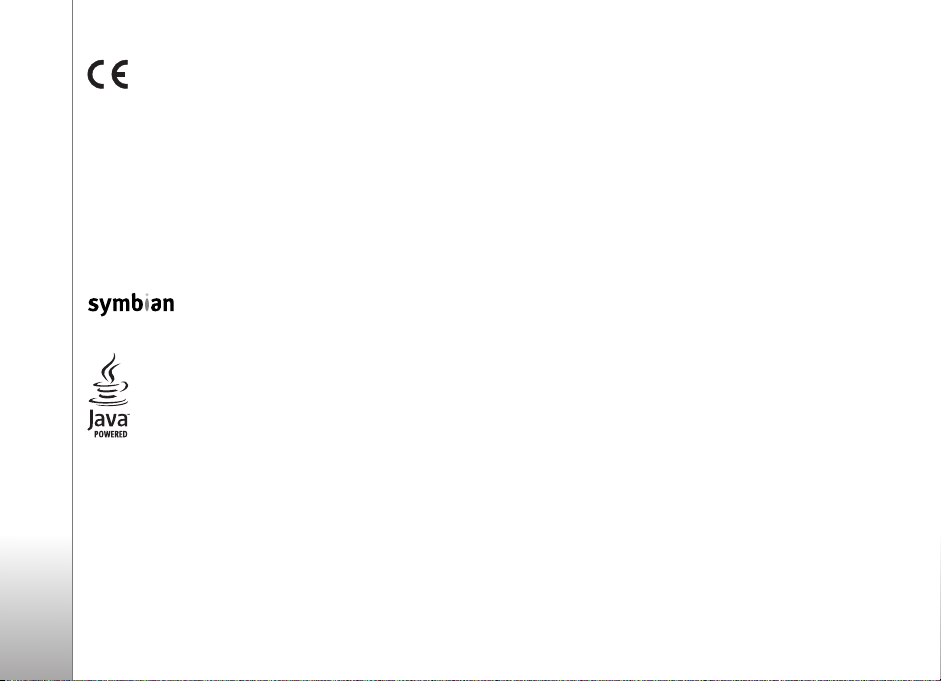
VYHLÁSENIE O ZHODE
0434
0434
ES. Kópiu Vyhlásenia o zhode - Declaration of Conformity - nájdete na adrese
http://www.nokia.com/phones/declaration_of_conformity/.
© 2007 Nokia. V¹etky práva vyhradené.
Nokia, Nokia Connecting People, Navi, Nseries, N77 a Visual Radio sú ochrannými
známkami alebo registrovanými ochrannými známkami spoloènosti Nokia
Corporation. Nokia tune je zvuková znaèka spoloènosti Nokia Corporation. Ostatné
názvy produktov a spoloèností uvedené v tomto dokumente mô¾u by» ochrannými
známkami alebo obchodnými oznaèeniami ich príslu¹ných vlastníkov.
Kopírovanie, prená¹anie, roz¹irovanie alebo uchovávanie èasti alebo cel ého obsahu
tohto dokumentu v akejkoåvek forme bez predchádzajúceho písomného súhlasu
spoloènosti Nokia je zakázané.
Java and all Java-based marks are trademarks or registered
trademarks of Sun Microsystems, Inc.
US Patent No 5818437 and other pending patents. T9 text input software
Copyright © 1997-2007. Tegic Communications, Inc. All rights reserved.
This product is licensed under the MPEG-4 Visual Patent Portfolio License (i) for
personal and noncommercial use in connection with information which has been
encoded in compliance with the MPEG-4 Visual Standard by a consumer engaged
in a personal and noncommercial activity and (ii) for use in connection with
MPEG-4 video provided by a licensed video provider. No license is granted or shall
be implied for any other use. Additional information, including that related to
promotional, internal, and commercial uses, may be obtained from MPEG LA, LLC.
See <http://www.mpegla.com >.
Spoloènos» NOKIA CORPORATION vyhlasuje, ¾e
výrobok RM-194 spµòa základné po¾iadavky
a v¹etky príslu¹né ustanovenia Smernice 1999/5/
This product includes software licensed from Symbian
Software Ltd © 1998-2007. Symbian and Symbian OS are
trademarks of Symbian Ltd.
Tento produkt vyu¾íva udelenú licenciu MPEG-4 Visual Patent Portfolio License (i)
na osobné a nekomerèné pou¾itie v spojení s informáciami, ktoré boli zakódované
podåa ¹tandardu MPEG-4 Visual spotrebiteåom vykonávajúcim osobnú
a nekomerènú èinnos», a (ii) na pou¾itie v spojitosti s videom MPEG-4 poskytnutým
licencovaným poskytovateåom videa. Na akékoåvek iné pou¾itie sa ¾iadna licencia
neudeåuje a nebude zahrnutá. Dodatoèné informácie vrátane informácií týkajúcich
sa reklamného, interného a komerèného pou¾ívania mo¾no získa» od spoloènosti
MPEG LA, LLC. Pozrite si lokalitu <http://www.mpegla.com >.
Spoloènos» Nokia uplatòuje politiku kontinuálneho rozvoja. Spoloènos» Nokia si
vyhradzuje právo meni» a zdokonaåova» ktorýkoåvek z produktov opísaných v tomto
dokumente bez predchádzajúceho upozornenia.
V MAXIMÁLNOM ROZSAHU, AKÝ PRIPÚ©«A PLATNÉ PRÁVO, SPOLOÈNOS« NOKIA
ANI ®IADNY Z JEJ POSKYTOVATEÅOV LICENCIÍ NEPONESIE ZODPOVEDNOS« ZA
AKÚKOÅVEK STRATU DÁT ALEBO PRÍJMU, ANI ZA AKOKOÅVEK VZNIKNUTÉ
OSOBITNÉ, NÁHODNÉ, NÁSLEDNÉ ALEBO NEPRIAME ©KODY.
OBSAH TOHTO DOKUMENTU SA VYKLADÁ „TAK, AKO JE”. NEPOSKYTUJÚ SA ®IADNE
ZÁRUKY AKÉHOKOÅVEK DRUHU, ÈI U® VÝSLOVNÉ ALEBO IMPLIKOVANÉ, SÚVISIACE
SO SPRÁVNOS«OU, SPOÅAHLIVOS«OU ALEBO OBSAHOM TOHTO DOKUMENTU
VRÁTANE, ALE NIE VÝHRADNE IMPLIKOVANÝCH ZÁRUK OBCHODOVATEÅNOSTI
A VHODNOSTI NA URÈITÝ ÚÈEL OKREM ZÁRUK, KTORÉ STANOVUJE PRÍSLU©NÝ
PRÁVNY PREDPIS. SPOLOÈNOS« NOKIA SI VYHRADZUJE PRÁVO KEDYKOÅVEK
TENTO DOKUMENT UPRAVI« ALEBO HO STIAHNU« Z OBEHU BEZ
PREDCHÁDZAJÚCEHO UPOZORNENIA.
Dostupnos» produktov, aplikácií a slu¾ieb pre produkty sa mô¾e v závislosti od
regiónu lí¹i». Prosím, informujte sa u svojho predajcu Nokia o podrobnostiach
a dostupnosti jazykových verzií.
Regulácia vývozu
Tento prístroj mô¾e obsahova» komodity, technológiu alebo softvér, na ktoré sa
vz»ahujú zákony a predpisy o vývoze zo Spojených ¹tátov a iných krajín.
Neoprávnené prevody v rozpore so zákonmi sú zakázané.
UPOZORNENIE FCC/INDUSTRY CANADA
Vá¹ prístroj mô¾e spôsobova» ru¹enie televízneho alebo rozhlasového príjmu
(napríklad pri pou¾ívaní telefónu v bezprostrednej blízkosti prijímacieho
zariadenia). Úrad FCC alebo Industry Canada mô¾e po¾adova», aby ste svoj telefón
prestali pou¾íva», ak takémuto ru¹eniu nemo¾no zabráni». Ak potrebujete radu,
obrá»te sa na miestne servisné stredisko. Tento prístroj vyhovuje èasti 15 smerníc
FCC. Prevádzka je podmienená splnením nasledujúcich dvoch podmienok: (1) Tento
prístroj nesmie spôsobova» ¹kodlivé ru¹enie a (2) prístroj musí znies» akékoåvek
prijaté ru¹enie vrátane ru¹enia, ktoré mô¾e spôsobi» ne¾elané zhor¹enie prevádzky.
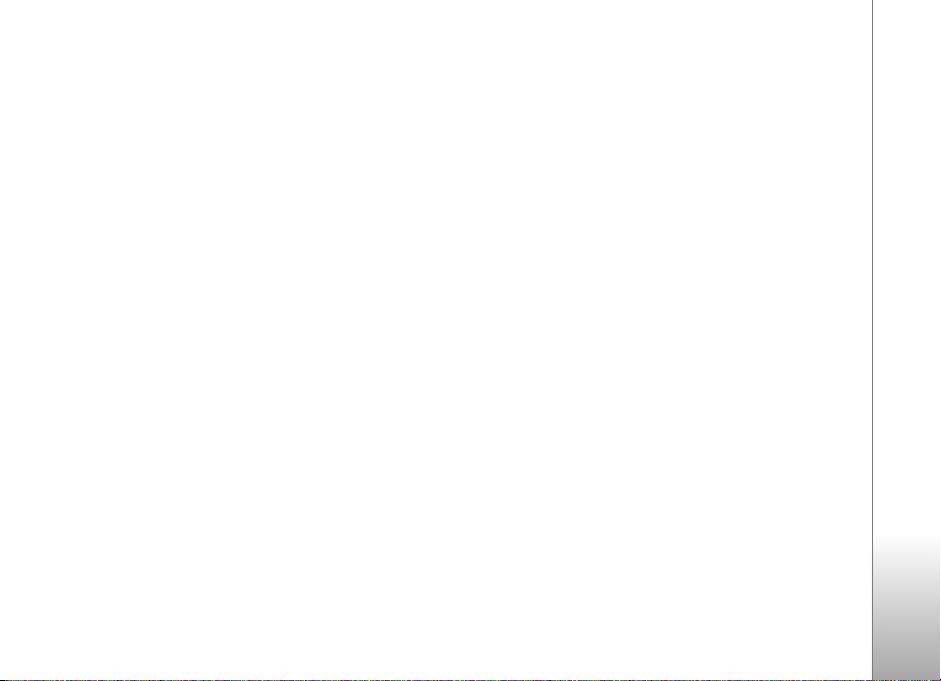
Akékoåvek zmeny alebo úpravy, ktoré nie sú výslovne povolené spoloènos»ou Nokia,
mô¾u vies» k zru¹eniu u¾ívateåovho oprávnenia prevádzkova» toto zariadenie.
Aplikácie od tretích dodávateåov dodané s va¹ím prístrojom mohli by» vytvorené
a mô¾u by» vlastníctvom osôb alebo spoloèností, ktoré nie sú súèas»ou a nemajú
vz»ah k spoloènosti Nokia. Spoloènos» Nokia nevlastní autorské práva ani práva
du¹evného vlastníctva k týmto aplikáciám tretích tvorcov. Vzhåadom na to
spoloènos» Nokia nepreberá ¾iadnu zodpovednos» za podporu koncových u¾ívateåov
ani za funkènos» týchto aplikácií, ani za informácie uvedené v aplikáciách alebo v
týchto materiáloch. Spoloènos» Nokia neposkytuje ¾iadnu záruku na aplikácie
tretích dodávateåov.
POU®ÍVANÍM APLIKÁCIÍ BERIETE NA VEDOMIE, ®E APLIKÁCIE SÚ POSKYTOVANÉ
„TAK, AKO SÚ“, BEZ ZÁRUKY AKÉHOKOÅVEK DRUHU, ÈI U® VÝSLOVNEJ ALEBO
ODVODENEJ, A TO V MAXIMÁLNOM ROZSAHU, AKÝ PRIPÚ©«AJÚ PLATNÉ PRÁVNE
PREDPISY. ÏALEJ BERIETE NA VEDOMIE, ®E SPOLOÈNOS« NOKIA ANI JEJ DCÉRSKE
ÈI INAK PRÍBUZNÉ SPOLOÈNOSTI NEPOSKYTUJÚ ®IADNE UBEZPEÈENIA ANI
ZÁRUKY, VÝSLOVNÉ ALEBO ODVODENÉ, VRÁTANE, ALE BEZ OBMEDZENIA NA
ZÁRUKY VLASTNÍCTVA, OBCHODOVATEÅNOSTI ALEBO VHODNOSTI NA KONKRÉTNY
ÚÈEL, A TAKTIE® ®E APLIKÁCIE NEPORU©IA AKÉKOÅVEK PATENTOVÉ PRÁVA,
AUTORSKÉ PRÁVA, PRÁVA K OCHRANNÝM ZNÁMKAM ALEBO INÉ PRÁVA TRETÍCH
STRÁN.
1. vydanie SK
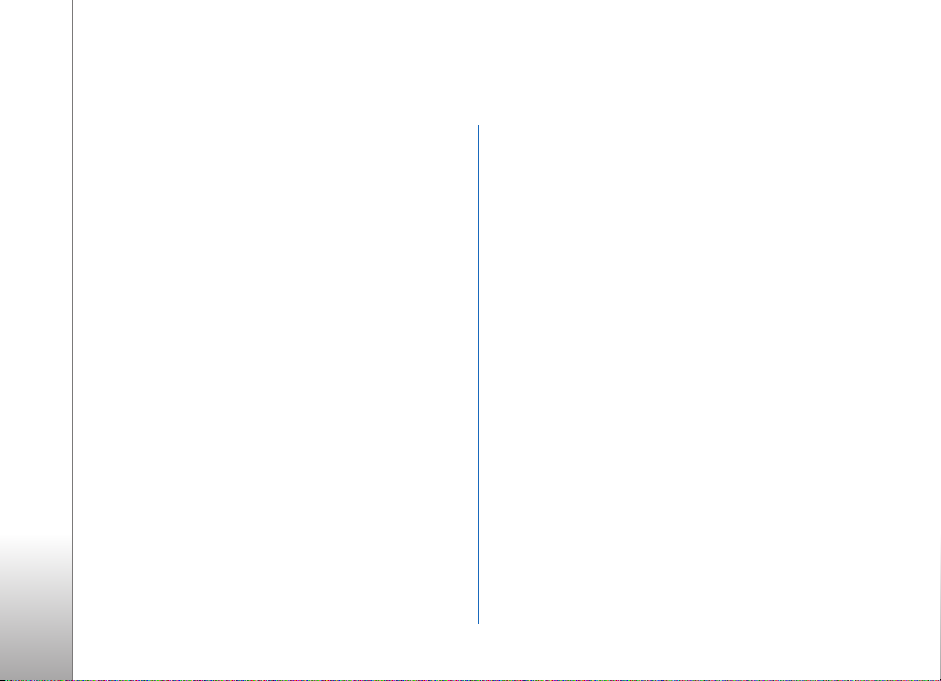
Obsah
Pre va¹u bezpeènos» ..................................7
Podpora.....................................................11
Podpora a kontaktné informácie
spoloènosti Nokia................................................................11
Aktualizácie softvéru......................................................... 11
Pomocník...............................................................................11
Tutoriál...................................................................................12
Na úvod.................................................................................. 12
Doplnkové aplikácie............................................................12
Nokia N77................................................13
Nastavenia............................................................................13
Prenos obsahu z iného telefónu ..................................... 13
Základné indikátory............................................................ 14
Regulácia hlasitosti a reproduktor.................................15
Mobilná TV............................................................................15
Aktívny pohotovostný re¾im ........................................ 16
Multimediálne tlaèidlo...................................................... 16
Nástroj Pamä»ová karta....................................................17
Správca súborov.................................................................. 17
Personalizácia prístroja..................................................... 18
Mobile search ..................................................................... 19
Hry...........................................................................................19
Mobilná TV...............................................20
Prvé spustenie......................................................................20
Sledovanie programov....................................................... 21
Slu¾by.....................................................................................22
Sprievodca programom ..................................................... 22
Vyhåadávanie........................................................................22
Predplatenie kanálov a programov ................................ 23
Nastavenia............................................................................23
Indikátory ..............................................................................24
Foto-Video ...............................................25
Fotografovanie.....................................................................25
Aktívny panel s nástrojmi................................................. 28
Scény ...................................................................................... 29
Nahrávanie videoklipov.....................................................30
Nastavenia fotoaparátu.................................................... 31
Galéria ......................................................35
Zobrazenie a prehliadanie mediálnych súborov......... 35
Fotosnímky a videoklipy....................................................36
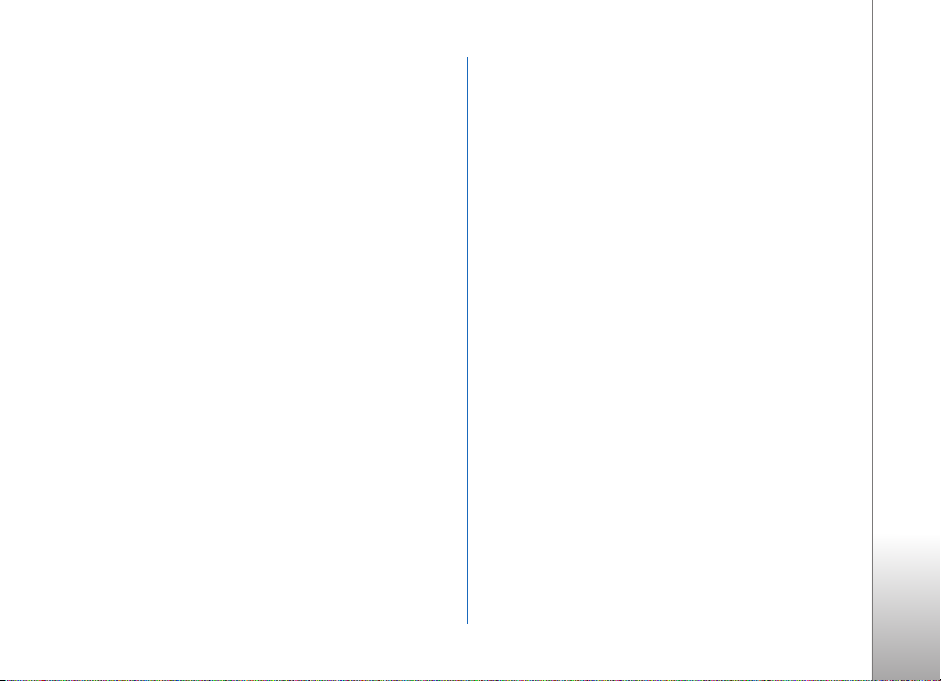
Uvoånenie pamäte...............................................................39
Upravovanie snímok ...........................................................39
Strihanie videoklipov..........................................................40
Tlaè snímok............................................................................42
Zdieåanie fotosnímok a videoklipov online ..................44
Multimediálne aplikácie......................... 47
Prehrávaè hudby..................................................................47
Visual Radio ..........................................................................56
RealPlayer..............................................................................58
Prehrávaè Flash....................................................................60
Internet.................................................... 62
Slu¾by......................................................................................62
Web .........................................................................................66
Naèítajte!...............................................................................68
Profily - nastavenie tónov ..................... 70
Profil Offline..........................................................................70
Kontakty (Telefónny zoznam)................ 72
Ukladanie a úprava mien a èísel.....................................72
Kopírovanie kontaktov.......................................................73
Prideåovanie tónov zvonenia kontaktom......................74
Vytváranie skupín kontaktov............................................74
Volanie......................................................76
Hovory....................................................................................76
Hlasová voåba.......................................................................78
Odkazová schránka.............................................................79
Videohovory..........................................................................79
Denník ....................................................................................81
Správy .......................................................84
Písanie textu.........................................................................85
Písanie a odosielanie správ...............................................85
Prijaté - prijímanie správ ..................................................88
Po¹tová schránka................................................................. 89
Prezeranie správ na karte SIM.........................................91
Nastavenia správ.................................................................91
Plánovaè....................................................97
Hodiny ....................................................................................97
Kalendár.................................................................................97
Pracovòa ................................................ 100
Quickoffice..........................................................................100
Poznámky ............................................................................101
Nahrávaè..............................................................................101
Adobe Reader .....................................................................102
Kalkulaèka...........................................................................102
Prevody.................................................................................103
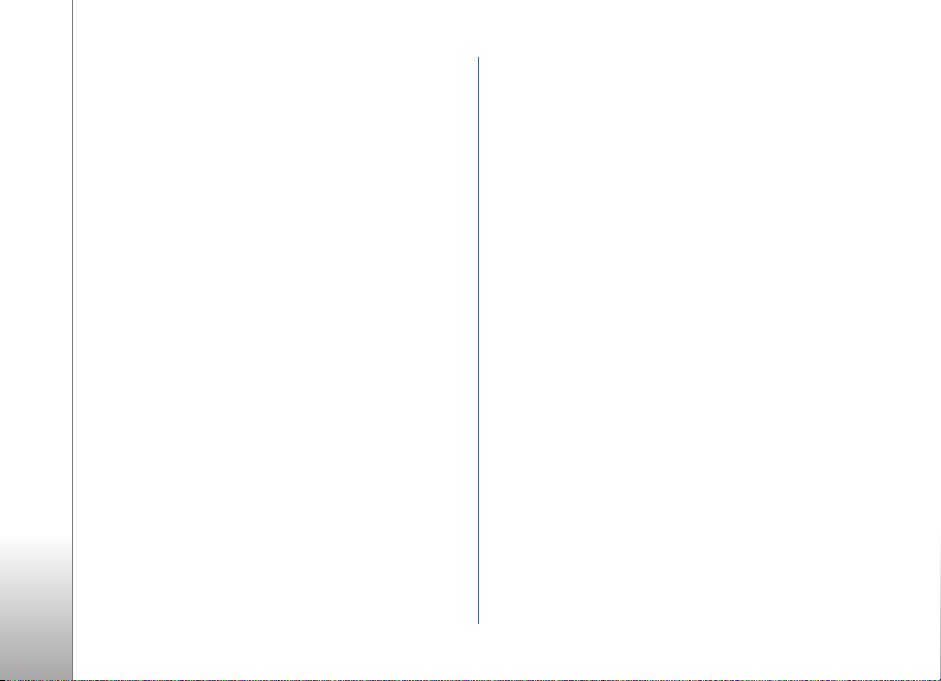
Spojenia................................................. 104
Pripojiteånos» cez Bluetooth..........................................104
Dátový kábel.......................................................................108
Spojenie s poèítaèom.......................................................108
Správca spojenia ...............................................................108
Synchronizácia...................................................................109
Správca zariadenia............................................................109
Nástroje ................................................. 112
Témy......................................................................................112
Tóny 3-D..............................................................................112
Hlasové povely...................................................................113
Správca aplikácií ...............................................................114
Správa digitálnych práv...................................................116
Nastavenia............................................. 118
Telefón..................................................................................118
Hovor....................................................................................119
Spojenie ...............................................................................120
Dátum a èas........................................................................123
Ochrana................................................................................123
Presmerovanie....................................................................126
Blokovanie hovorov .........................................................126
Sie»........................................................................................127
Doplnky ................................................................................127
Ak nieèo nefunguje - Otázky
a odpovede ............................................ 129
Informácie o batérii ............................. 133
Nabíjanie a vybíjanie........................................................133
Návod na overenie pravosti batérií Nokia..................134
Starostlivos» a údr¾ba .......................... 136
Ïal¹ie bezpeènostné informácie.......... 138
Register.................................................. 142
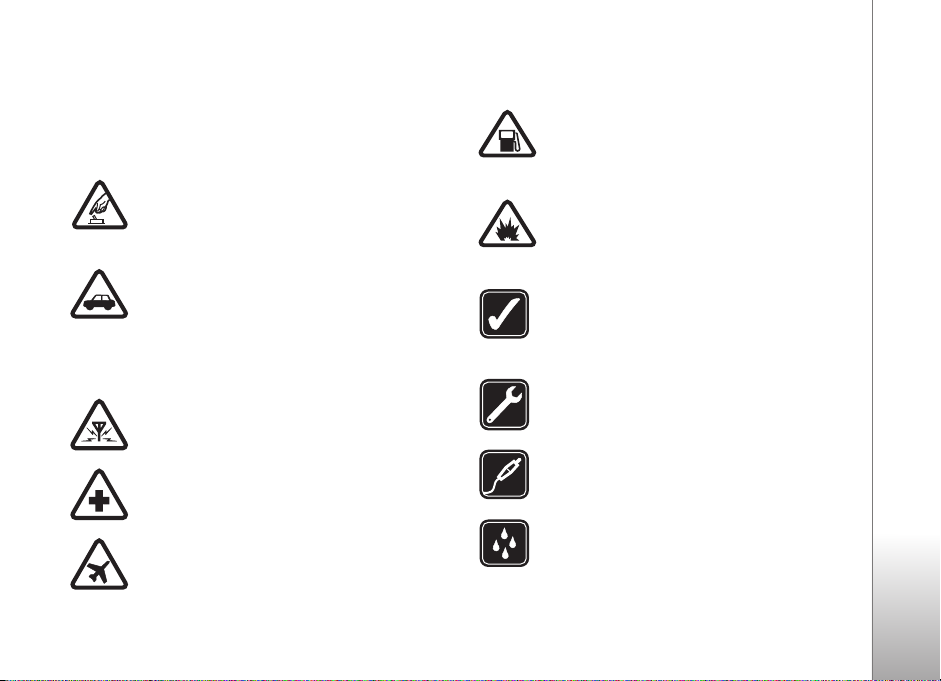
Pre va¹u bezpeènos»
Preèítajte si tieto jednoduché pokyny. Ich nedodr¾anie
mô¾e by» nebezpeèné alebo protizákonné. Preèítajte si celú
pou¾ívateåskú príruèku, v ktorej nájdete ïal¹ie informácie.
ZAPÍNAJTE OBOZRETNE Nezapínajte
prístroj, keï je pou¾ívanie bezdrôtových
telefónov zakázané alebo keï by mohol
spôsobi» ru¹enie alebo nebezpeèenstvo.
BEZPEÈNOS« CESTNEJ PREMÁVKY JE
PRVORADÁ Re¹pektujte v¹etky miestne
predpisy. Pri ¹oférovaní majte v¾dy voåné ruky,
aby ste sa mohli venova» riadeniu vozidla. Pri
riadení vozidla musíte ma» na zreteli
predov¹etkým bezpeènos» cestnej premávky.
RU©ENIE V¹etky bezdrôtové prístroje sú
citlivé na ru¹enie, ktoré mô¾e negatívne
ovplyvni» ich prevádzku.
VYPNITE V NEMOCNICI Re¹pektujte v¹etky
zákazy. Vypnite prístroj v blízkosti
zdravotníckych prístrojov.
VYPNITE V LIETADLE Re¹pektujte v¹etky
zákazy. Bezdrôtové prístroje mô¾u v lietadlách
spôsobova» ru¹enie.
VYPNITE PRI ÈERPANÍ POHONNÝCH HMÔT
Nepou¾ívajte prístroj na èerpacej stanici.
Nepou¾ívajte ho v blízkosti palív ani
chemikálií.
VYPNITE V BLÍZKOSTI ODSTRELOV
Re¹pektujte v¹etky zákazy. Nepou¾ívajte
prístroj na miestach, kde prebiehajú trhacie
práce.
POU®ÍVAJTE UVÁ®LIVO Pou¾ívajte iba
v polohách podåa in¹trukcií v produktovej
dokumentácii. Nedotýkajte sa zbytoène
antény.
ODBORNÝ SERVIS Tento výrobok smie
in¹talova» a opravova» iba vy¹kolený personál.
DOPLNKY A BATÉRIE Pou¾ívajte iba
schválené doplnky a batérie. Nepripájajte
nekompatibilné výrobky.
ODOLNOS« VOÈI VODE Vá¹ prístroj nie je
odolný voèi vode. Uchovávajte ho v suchu.
7
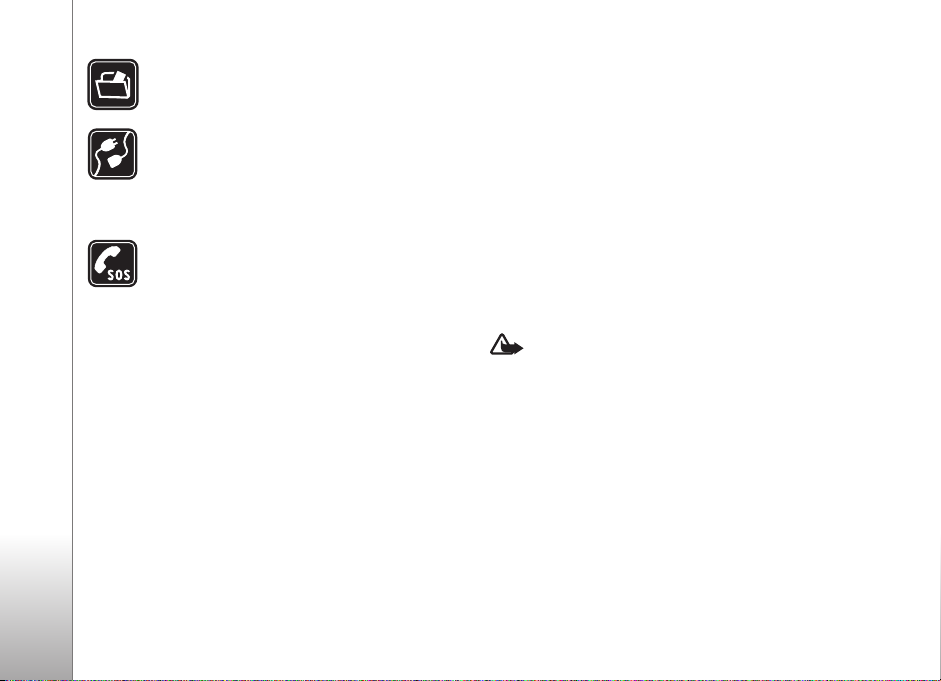
ZÁLO®NÉ KÓPIE Nezabúdajte si zálohova»
alebo písomne zaznamena» v¹etky dôle¾ité
údaje.
PRIPOJENIE K INÝM ZARIADENIAM
Pri pripájaní k akémukoåvek inému zariadeniu
si v jeho návode preèítajte podrobné
bezpeènostné pokyny. Nepripájajte
nekompatibilné výrobky.
TIESÒOVÉ VOLANIA Presvedète sa, ¾e na
prístroji je zapnutá funkcia telefónu a telefón
je funkèný. Stláèajte tlaèidlo Koniec, kým sa
nevyma¾e displej a nevrátite sa do
pohotovostného re¾imu. Zadajte tiesòové
èíslo a potom stlaète tlaèidlo Hovor. Uveïte
svoju polohu. Neukonèujte hovor, kým k tomu
nedostanete povolenie.
O va¹om prístroji
Mobilné zariadenie opísané v tomto návode je schválené
na pou¾itie v sie»ach EGSM 900/1800/1900 a UMTS 2100
v Slovenskej republike. Ïal¹ie informácie o sie»ach si
vy¾iadajte od svojho poskytovateåa slu¾ieb.
Vá¹ prístroj podporuje internetové pripojenie a iné
spôsoby pripojenia. Podobne ako poèítaèe mô¾e by» vá¹
prístroj vystavený vírusom, ¹kodlivým správam a
aplikáciám a inému ¹kodlivému obsahu. Buïte obozretní a
otvárajte správy, prijímajte ¾iadosti o spojenia, naèítajte
obsah a povoåte in¹taláciu iba z dôveryhodných zdrojov. Ak
chcete zvý¹i» bezpeènos» svojho prístroja, zvá¾te
in¹taláciu, pou¾ívanie a pravidelnú aktualizáciu
antivírusového softvéru, brány firewall a iného podobného
softvéru vo svojom prístroji a pripojenom poèítaèi.
Pri pou¾ívaní funkcií tohto prístroja dodr¾ujte v¹etky
zákony a re¹pektujte súkromie a zákonné práva iných
vrátane autorských práv.
Ochrana autorských práv mô¾e bráni» kopírovaniu, úprave,
prenosu alebo rozosielaniu niektorých snímok, hudby
(vrátane tónov zvonenia) a iného obsahu.
Výstraha: Pri pou¾ívaní ktorejkoåvek funkcie tohto
prístroja okrem budíka, musí by» prístroj zapnutý.
Nezapínajte prístroj, ak by pou¾itie bezdrôtového
prístroja mohlo spôsobi» ru¹enie alebo nebezpeèenstvo.
Kancelárske aplikácie podporujú be¾né funkcie aplikácií
Microsoft Word, PowerPoint a Excel (Microsoft Office
2000, XP a 2003). Nemo¾no zobrazova» a upravova» v¹etky
formáty súborov.
Poèas zvý¹enej prevádzky, napríklad poèas aktívneho
videohovoru alebo vysokorýchlostného dátového spojenia,
sa mô¾e zariadenie zahria». Vo väè¹ine prípadov je to
normálne. Ak máte podozrenie, ¾e zariadenie nepracuje
8
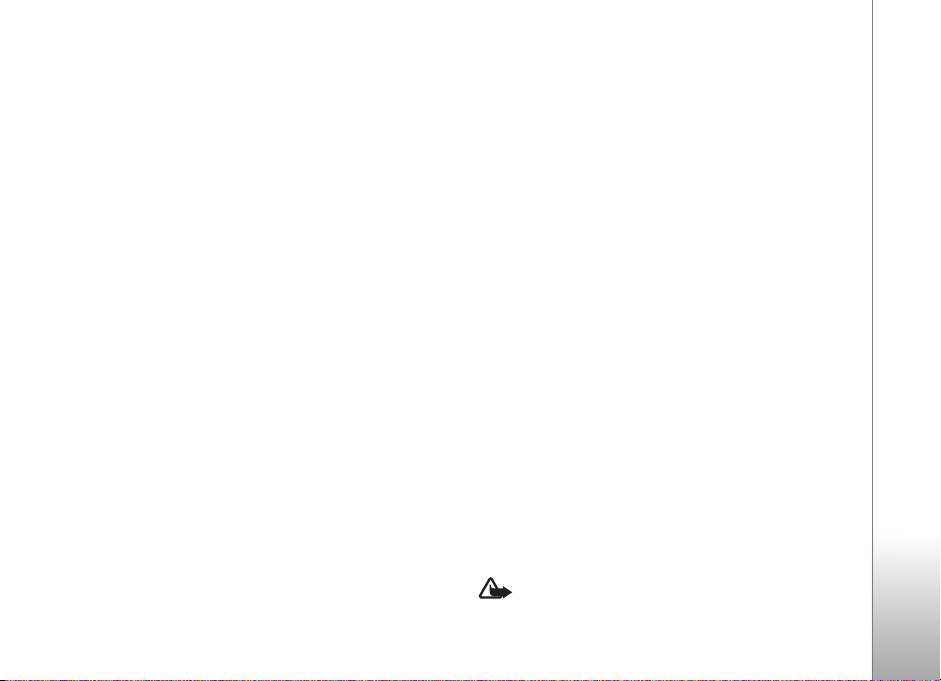
správne, zverte ho najbli¾¹iemu autorizovanému
servisnému stredisku.
Vo va¹om prístroji mô¾u by» vopred nain¹talované zálo¾ky
alebo odkazy umo¾òujúce prístup k webovým stránkam
tretích strán, ktoré sú nezávislé od spoloènosti Nokia.
Spoloènos» Nokia sa nevyjadruje k obsahu takýchto
stránok a nepreberá za ne ¾iadnu zodpovednos». Ak sa
takéto stránky rozhodnete nav¹tívi», riaïte sa z håadiska
bezpeènosti alebo obsahu rovnakými zásadami ako pri
ktorýchkoåvek iných internetových stránkach.
Slu¾by siete
v menu vá¹ho prístroja. Vá¹ prístroj mô¾e by» tie¾
¹peciálne nakonfigurovaný, napríklad mô¾u by» zmenené
názvy, poradie a ikony polo¾iek menu. Informujte sa
podrobnej¹ie u svojho poskytovateåa slu¾ieb.
Tento prístroj podporuje protokoly WAP 2.0 (HTTP a SSL),
ktoré pracujú na protokoloch TCP/IP. Niektoré funkcie
tohto prístroja, napríklad MMS, prehliadanie internetu,
e-mail a naèítanie obsahu cez prehliadaè alebo MMS, si
vy¾adujú podporu príslu¹ných technológií zo strany siete.
O dostupnosti a mo¾nostiach pou¾ívania slu¾ieb karty SIM
sa informujte u dodávateåa svojej karty SIM. Mô¾e ním by»
poskytovateå slu¾ieb alebo iný dodávateå.
Skôr ako budete môc» telefón pou¾íva», potrebujete slu¾bu
poskytovateåa bezdrôtových slu¾ieb. Mnohé funkcie si
vy¾adujú ¹peciálne funkcie siete. Takéto funkcie nie sú
dostupné vo v¹etkých sie»ach. V niektorých sie»ach si
vyu¾ívanie slu¾ieb siete vy¾aduje osobitné dojednanie
s va¹ím poskytovateåom slu¾ieb. Vá¹ poskytovateå slu¾ieb
vás pouèí, ako slu¾by pou¾íva», a vysvetlí vám, aké poplatky
za ne úètuje. V niektorých sie»ach mô¾u existova»
obmedzenia, ktoré ovplyvòujú va¹e mo¾nosti vyu¾ívania
slu¾ieb siete. Niektoré siete napríklad nemusia podporova»
v¹etky ¹pecifické národné znaky a slu¾by.
Poskytovateå slu¾ieb mohol po¾iada», aby boli niektoré
funkcie vo va¹om prístroji deaktivované alebo neboli
aktivované. V takomto prípade sa tieto funkcie neobjavia
Doplnky, batérie a nabíjaèky
Pred vybratím batérie prístroj v¾dy vypnite a odpojte od
nabíjaèky.
Skontrolujte èíslo modelu ka¾dej nabíjaèky, ktorú chcete
pou¾i» s týmto prístrojom. Tento prístroj je urèený na
napájanie z nabíjaèiek AC-4 alebo DC-4 a nabíjaèiek AC-1,
ACP-7, ACP-8, ACP-9, ACP-12, LCH-9 alebo LCH-12, keï
sa pou¾íva s adaptérom nabíjaèky CA-44.
Tento prístroj je kon¹truovaný na pou¾itie s batériou
BP-6M.
Výstraha. Pou¾ívajte iba batérie, nabíjaèky
a doplnky schválené spoloènos»ou Nokia na pou¾itie
9
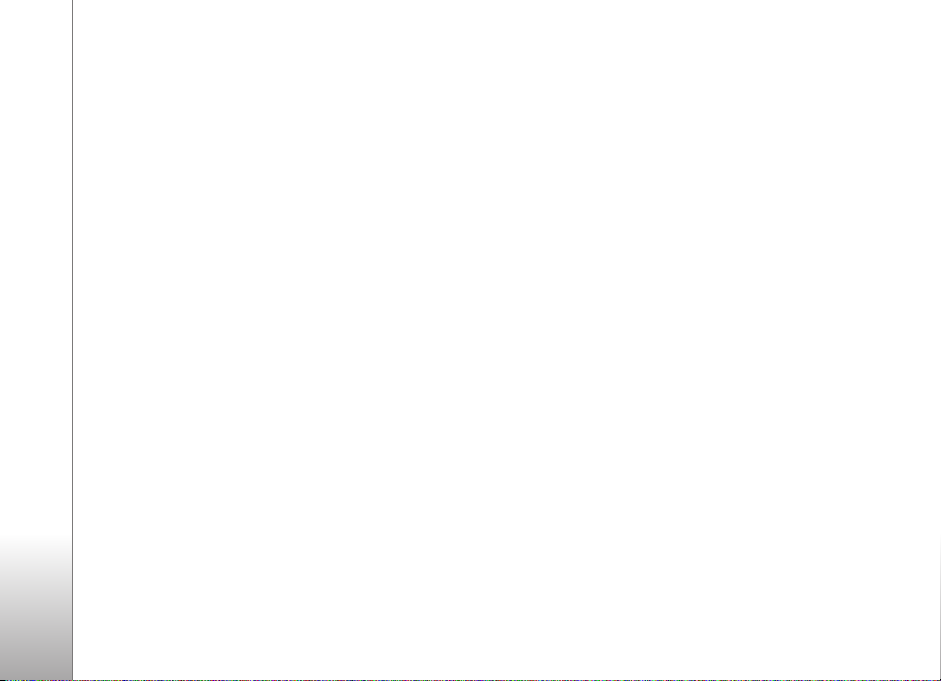
s týmto konkrétnym modelom. Pri pou¾ití akýchkoåvek
iných typov mô¾u strati» platnos» v¹etky povolenia
a záruky a vystavujete sa nebezpeèenstvu.
O schválených doplnkoch, ktoré sú v predaji, sa informujte
u svojho predajcu. Keï odpájate sie»ovú ¹núru
akéhokoåvek doplnku, uchopte a »ahajte zástrèku,
nie ¹núru.
10
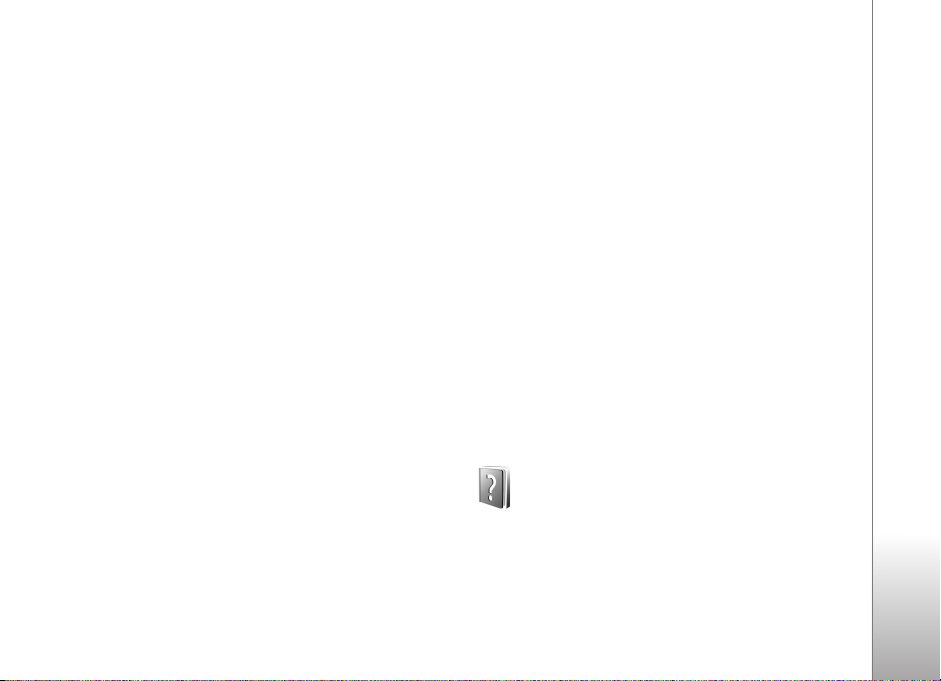
Podpora
Podpora a kontaktné informácie
spoloènosti Nokia
Nav¹tívte stránky www.nokia.com/support alebo webovú
lokalitu miestneho zastúpenia spoloènosti Nokia, kde
nájdete najnov¹iu verziu tohto návodu, dodatoèné
informácie, súbory na naèítanie a slu¾by pre svoj
produkt Nokia.
Na týchto webových stránkach získate informácie
o pou¾ívaní produktov a slu¾ieb spoloènosti Nokia. Ak sa
potrebujete obráti» na zákaznícku slu¾bu, pozrite si
zoznam miestnych kontaktných stredísk na adrese
www.nokia.com/customerservice.
Ak potrebujete údr¾bu alebo servis, na stránke
www.nokia.sk/support/servis.php si vyhåadajte najbli¾¹ie
servisné stredisko spoloènosti Nokia.
Aktualizácie softvéru
Spoloènos» Nokia mô¾e vytvori» aktualizácie softvéru,
ktoré mô¾u poskytova» nové roz¹írené funkcie alebo
kvalitnej¹í výkon. Tieto aktualizácie si mô¾ete vy¾iada»
z kompatibilného poèítaèa prostredníctvom aplikáciou
Nokia Software Updater PC. Ak chcete aktualizova» softvér
prístroja, potrebujete aplikáciu Nokia Software Updater
a poèítaè s operaèným systémom Microsoft
Windows 2000 alebo XP, ¹irokopásmové pripojenie na
internet a kompatibilný dátový kábel na pripojenie
prístroja k poèítaèu.
Ïal¹ie informácie o aplikácii Nokia Software Updater
získate na webovej adrese
www.nokia.com/softwareupdate alebo na webovej
lokalite miestneho zastúpenia spoloènosti Nokia, odkiaå
si mô¾ete aplikáciu aj naèíta».
Ak va¹a sie» podporuje bezdrôtové aktualizácie softvéru,
mô¾ete si tieto aktualizácie vy¾iada» pomocou prístroja.
Pozrite si èas» „Správca zariadenia“, „Aktualizácie
softvéru“, str. 109.
Pomocník
Telefón má pomocníka usporiadaného podåa tém.
V ktorejkoåvek otvorenej aplikácii aktivujete pomocníka
pre aktívne okno výberom polo¾ky Voåby > Pomocník.
Podpora
11
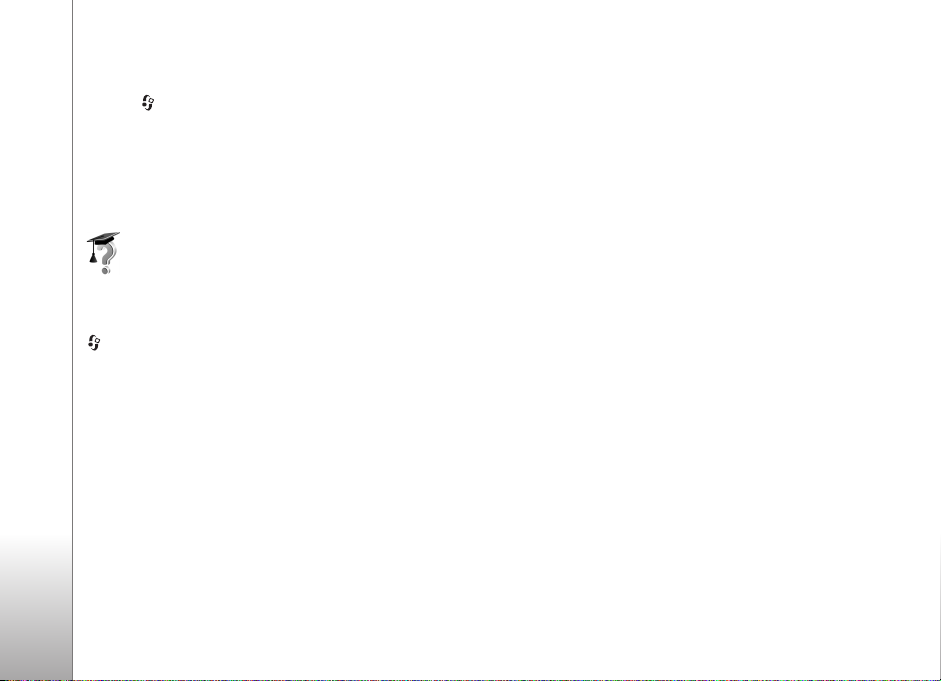
Keï èítate in¹trukcie a chcete prejs» z pomocníka do
aplikácie, ktorá je otvorená na pozadí, stlaète a podr¾te
tlaèidlo a vyberte aplikáciu alebo pomocníka.
Ak chcete otvori» pomocníka z hlavného menu, vyberte
Podpora
polo¾ku Aplikácie > Pomocník. Zvoåte po¾adovanú
aplikáciu a zobrazí sa zoznam tém pomocníka pre túto
aplikáciu.
Tutoriál
Tutoriál poskytuje informácie o niektorých vlastnostiach
vá¹ho prístroja. Ak chcete tutoriál otvori», stlaète tlaèidlo
, vyberte polo¾ku Aplikácie > Tutoriál a èas», ktorú
chcete zobrazi».
Na úvod
Informácie o tlaèidlách a èastiach zariadenia a in¹trukcie
na nastavenie zariadenia nájdete v struènom návode.
Doplnkové aplikácie
Rôzne aplikácie od spoloènosti Nokia a rozlièných tvorcov
softvéru tretích strán vám umo¾òujú roz¹íri» funkcie
Nokie N77. Vysvetlenie k týmto aplikáciám nájdete
v návodoch, ktoré sú dostupné na stránkach podpory
telefónu Nokia N77 na adrese
www.nokia.com/softwareupdate alebo na webovej
lokalite miestneho zastúpenia spoloènosti Nokia.
12
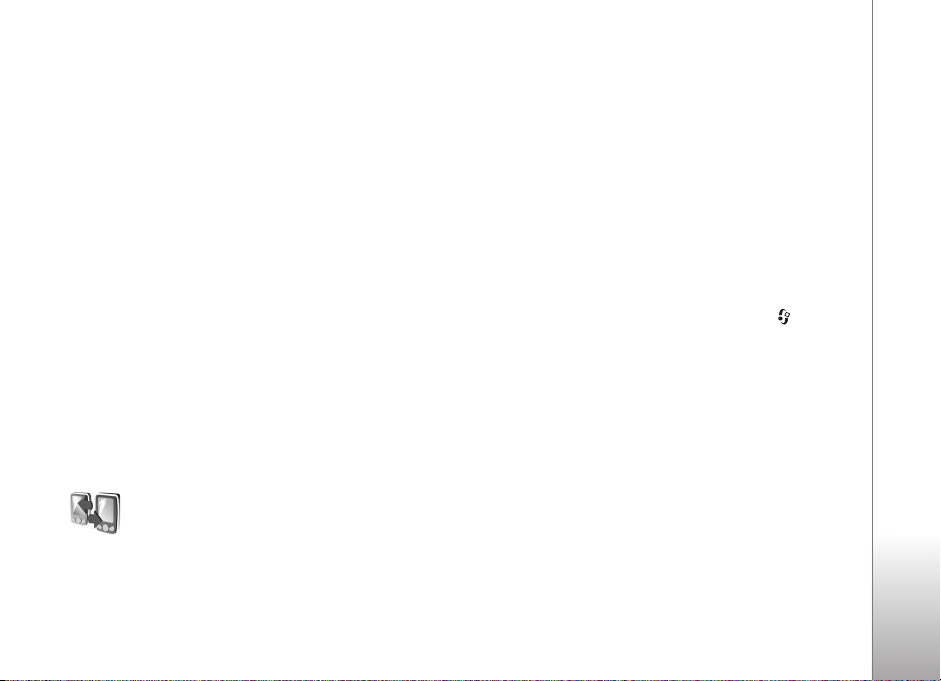
Nokia N77
Èíslo modelu: Nokia N77-1
V nasledujúcom texte pou¾ívame oznaèenie Nokia N77.
Obrázky v tomto návode sa mô¾u lí¹i» od zobrazení na
displeji prístroja.
Nastavenia
Vá¹ prístroj má zvyèajne nastavenia pre správy MMS,
slu¾bu GPRS, streaming a mobilný internet automaticky
nakonfigurované podåa údajov od poskytovateåa slu¾ieb.
Nastavenia od poskytovateåa slu¾ieb mô¾ete ma» v prístroji
u¾ nain¹talované alebo ich mô¾ete od poskytovateåa
slu¾ieb dosta» v ¹peciálnej textovej správe.
Ak chcete zmeni» základné nastavenia v prístroji, ako
napríklad jazyk, pohotovostný re¾im a nastavenia displeja,
pozrite si èas» „Nastavenia“, „Telefón“, str. 118.
Prenos obsahu z iného
telefónu
Obsah z kompatibilného prístroja Nokia, napríklad
kontakty, mô¾ete do prístroja Nokia N77 prenies» cez
pripojenie Bluetooth. Ak druhý prístroj nie je kompatibilný,
vá¹ prístroj vás na to upozorní. Typ obsahu, ktorý mo¾no
prená¹a», závisí od modelu prístroja, z ktorého chcete
obsah prená¹a». Ak druhé zariadenie podporuje
synchronizáciu, mô¾ete tie¾ synchronizova» kontakty
medzi týmto prístrojom a svojím prístrojom Nokia N77.
Ak druhý prístroj nie je mo¾né zapnú» bez karty SIM,
mô¾ete ju doò vlo¾i». Keï zapnete prístroj Nokia N77 bez
karty SIM, automaticky sa aktivuje profil Offline.
Prenos obsahu
1 Pri prvom pou¾ití aplikácie stlaète tlaèidlo a vyberte
polo¾ku Nástroje > Prenos dát. Ak ste aplikáciu
pou¾ili u¾ predtým a chcete zaèa» nový prenos, vyberte
polo¾ku Prenies» dáta. Riaïte sa pokynmi na displeji.
2 Ak chcete, aby prístroj Nokia N77 vyhåadal prístroje
s funkciou Bluetooth, vyberte polo¾ku Pokraèuj.
Zo zoznamu vyberte prístroj, z ktorého chcete prenies»
obsah.
3 Prístroj Nokia N77 vás po¾iada o zadanie kódu. Zadajte
kód (1 - 16 èíslic) a vyberte polo¾ku OK. Rovnaký kód
zadajte v druhom prístroji a vyberte polo¾ku OK.
Prístroje sú teraz spárované. Pozrite si èas» „Párovanie
zariadení“, str. 107.
Pri niektorých modeloch telefónu sa aplikácia Prenos
dát do druhého prístroja odo¹le ako správa. Ak chcete
Nokia N77
13
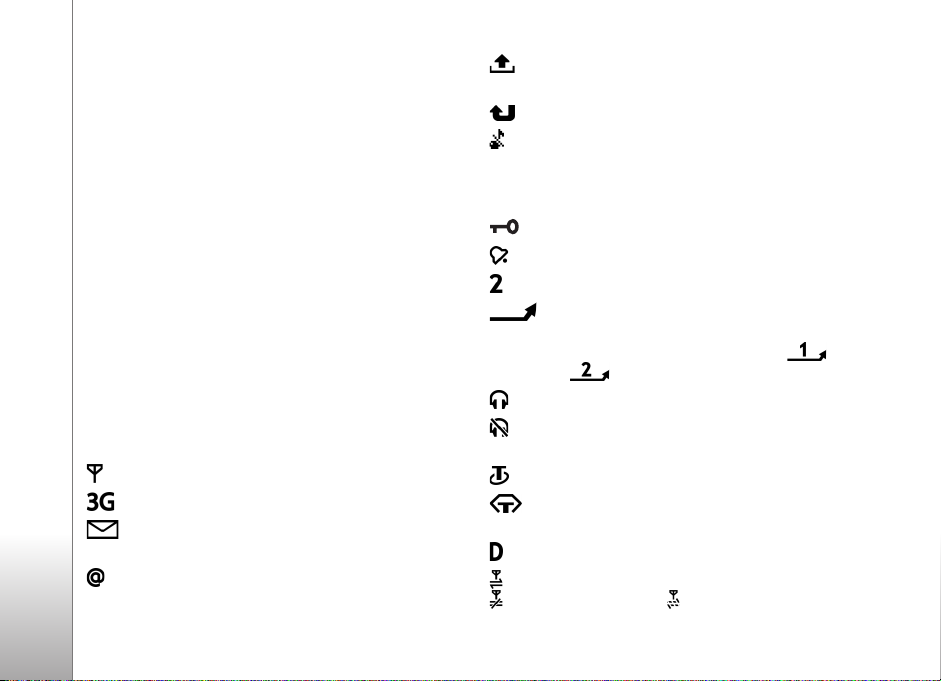
nain¹talova» aplikáciu Prenos dát v druhom prístroji,
otvorte prijatú správu a riaïte sa pokynmi na displeji.
4 V prístroji Nokia N77 oznaète obsah, ktorý chcete
prenies» z druhého telefónu.
Obsah sa prenesie z pamäte druhého zariadenia na
Nokia N77
príslu¹né miesto v prístroji Nokia N77. Èas prenosu závisí
od mno¾stva prená¹aných údajov. Prenos mô¾ete preru¹i»
a pokraèova» v òom neskôr.
Ak druhé zariadenie podporuje synchronizáciu, mô¾ete
udr¾iava» aktuálne dáta v oboch zariadeniach. Ak chcete
zaèa» synchronizáciu s kompatibilným prístrojom Nokia,
vyberte polo¾ku Telefóny, prejdite na po¾adovaný prístroj
a vyberte polo¾ku Voåby > Synchronizova». Riaïte sa
pokynmi na displeji.
Ak si chcete pozrie» údaje o spojení, vyberte polo¾ku
Denník prenos.
Základné indikátory
- prístroj sa pou¾íva v sieti GSM.
- prístroj sa pou¾íva v sieti UMTS (slu¾ba siete).
- v zlo¾ke Prijaté aplikácie Správy máte jednu alebo
viac nepreèítaných správ.
- vo vzdialenej schránke máte nový e-mail.
- v zlo¾ke Na odoslanie sa nachádzajú správy, ktoré
èakajú na odoslanie.
- máte neprijaté hovory.
- zobrazuje sa, ak je polo¾ka Typ zvonenia nastavená
na mo¾nos» Tiché a polo¾ky Tón hlásenia správy, Tón
hlásenia chatu a Tón hlásenia e-mailu sú nastavené na
mo¾nos» Vypnutý.
- tlaèidlá prístroja sú zablokované.
- budík je aktívny.
- pou¾íva sa druhá telefónna linka (slu¾ba siete).
- v¹etky hovory na telefón sú presmerované na iné
èíslo. Ak máte dve telefónne linky (slu¾ba siete), potom
indikátor presmerovania pre prvú linku bude a pre
druhú linku .
- k prístroju je pripojený kompatibilný headset.
- do¹lo ku strate spojenia s kompatibilným headsetom
s technológiou Bluetooth.
- k prístroju je pripojená kompatibilná indukèná sluèka.
- k prístroju je pripojený kompatibilný textový
telefón.
- prebieha dátový prenos.
- paketové dátové spojenie cez slu¾bu GPRS je aktívne.
- spojenie je podr¾ané. - spojenie je dostupné.
14
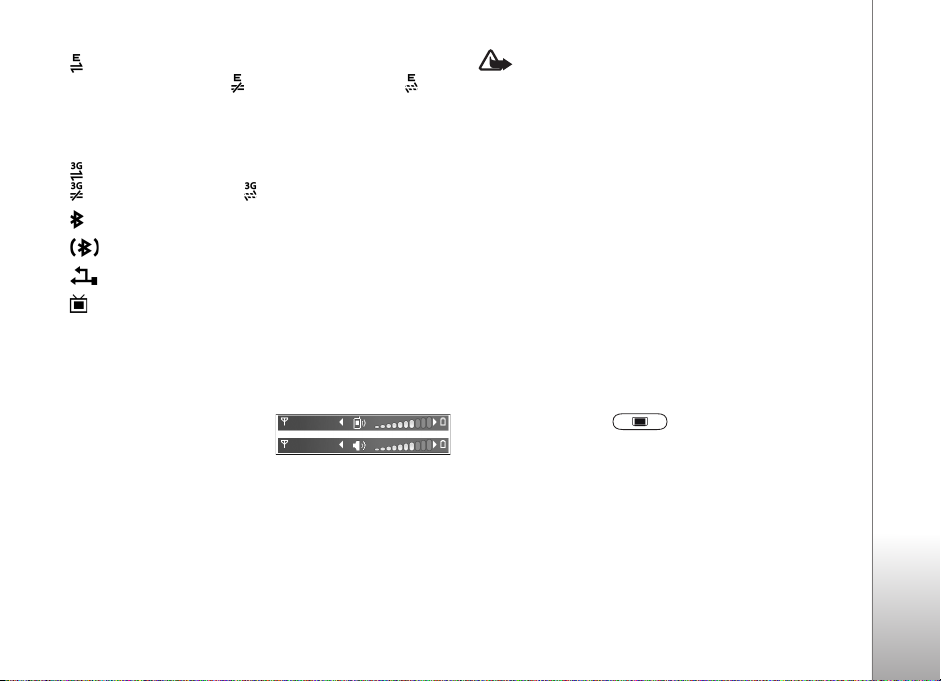
- paketové dátové spojenie je aktívne v èasti siete, ktorá
podporuje slu¾bu EDGE. - spojenie je podr¾ané spojenie je dostupné. Ikony signalizujú, ¾e slu¾ba EDGE je
dostupná v sieti, ale prístroj nevyu¾íva túto slu¾bu na
dátový prenos.
- paketové dátové spojenie cez sie» UMTS je aktívne.
- spojenie je podr¾ané - spojenie je dostupné.
- pripojenie Bluetooth je zapnuté.
- prebieha prenos dát cez pripojenie Bluetooth.
- spojenie cez USB je aktívne.
- Mobilná TV je zapnutá.
Regulácia hlasitosti
a reproduktor
Ak chcete zvý¹i» alebo zní¾i»
úroveò hlasitosti poèas
hovoru alebo pri poèúvaní
zvuku, stláèajte tlaèidlo hlasitosti na boènej strane
prístroja.
Vstavaný reproduktor umo¾òuje hovori» a poèúva» z blízkej
vzdialenosti bez nutnosti dr¾a» telefón pri uchu.
Výstraha: Keï je zapnutý reproduktor, nedr¾te
prístroj pri uchu, preto¾e hlasitos» mô¾e by» veåmi
vysoká.
Ak chcete reproduktor pou¾íva» poèas hovoru, vyberte
polo¾ku Voåby > Zapnú» reproduktor.
Ak chcete reproduktor vypnú», vyberte polo¾ku Voåby >
Zapnú» handset.
Mobilná TV
Vo va¹om prístroji sa nachádza prijímaè DVB-H (Digital
Video Broadcast - Handheld), ktorý umo¾òuje prijíma» ¾ivé
digitálne televízne vysielania. S aplikáciou Mobilná TV
mô¾ete sledova» a poèúva» digitálne televízne programy
(slu¾ba siete). Skôr ako budete môc» sledova» kanály alebo
programy, mo¾no si ich budete musie» predplati».
Aplikáciu Mobilná TV otvoríte stlaèením a podr¾aním
tlaèidla Mobilná TV .
Nokia N77
15
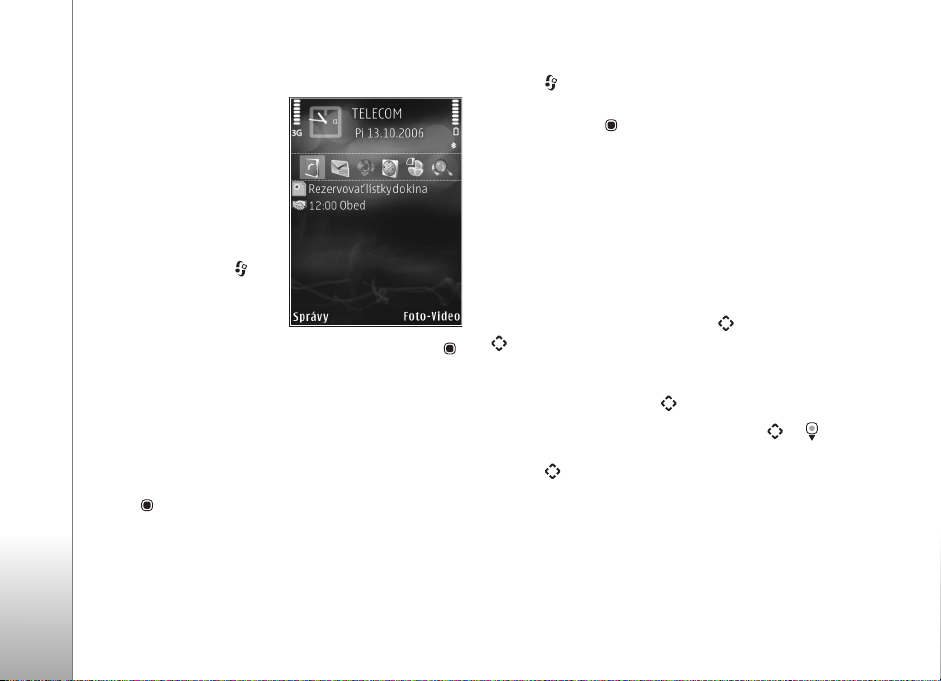
Aktívny pohotovostný re¾im
Displej v pohotovostnom
re¾ime mô¾ete vyu¾i» na
rýchly prístup k najèastej¹ie
Nokia N77
pou¾ívaným aplikáciám.
©tandardne je aktívny
pohotovostný re¾im zapnutý.
Ak chcete zapnú» alebo
vypnú» aktívny pohotovostný
re¾im, stlaète tlaèidlo
a vyberte polo¾ku
Nástroje > Nastaven. >
Telefón > Pohotovostný
re¾im > Aktívny pohotov. re¾im a stlaèením tlaèidla
vypnite alebo zapnite aktívny pohotovostný re¾im.
Na displeji aktívneho pohotovostného re¾imu sa
zobrazujú ¹tandardné aplikácie v hornej èasti displeja
a pod nimi sú zobrazené udalosti kalendára, zoznamu
úloh, tlaèového ko¹a a prehrávaèa.
Prejdite na niektorú aplikáciu alebo udalos» a stlaète
tlaèidlo .
V aktívnom pohotovostnom re¾ime nemo¾no pou¾i»
¹tandardné skratky, definované pre posúvacie tlaèidlo
v pohotovostnom re¾ime.
Ak chcete zmeni» predvolené skratky k aplikáciám, stlaète
tlaèidlo , vyberte polo¾ku Nástroje > Nastaven. >
Telefón > Pohotovostný re¾im > Aplikácie akt. re¾imu
a stlaète tlaèidlo .
Niektoré skratky mô¾u by» fixné a nedajú sa zmeni».
Multimediálne tlaèidlo
Pomocou multimediálneho tlaèidla získate rýchly prístup
k multimediálnemu obsahu a vopred definovaným
aplikáciám.
Ak chcete otvori» skratku priradenú multimediálnemu
tlaèidlu, stlaète a podr¾te tlaèidlo . Stlaèením tlaèidla
otvoríte zoznam multimediálnych aplikácií. Posúvacím
tlaèidlom prejdite na aplikáciu, ktorú chcete otvori». Ak
chcete zatvori» zoznam bez toho, aby ste otvorili niektorú
aplikáciu, stlaète tlaèidlo .
Ak chcete zmeni» skratky, stlaète tlaèidlá a . Ak
chcete zmeni» aplikácie, ktoré sa zobrazujú po stlaèení
tlaèidla , vyberte polo¾ku Nahor, Doåava, Do stredu,
Doprava a aplikáciu.
Niektoré skratky mô¾u by» fixné a nedajú sa zmeni».
16
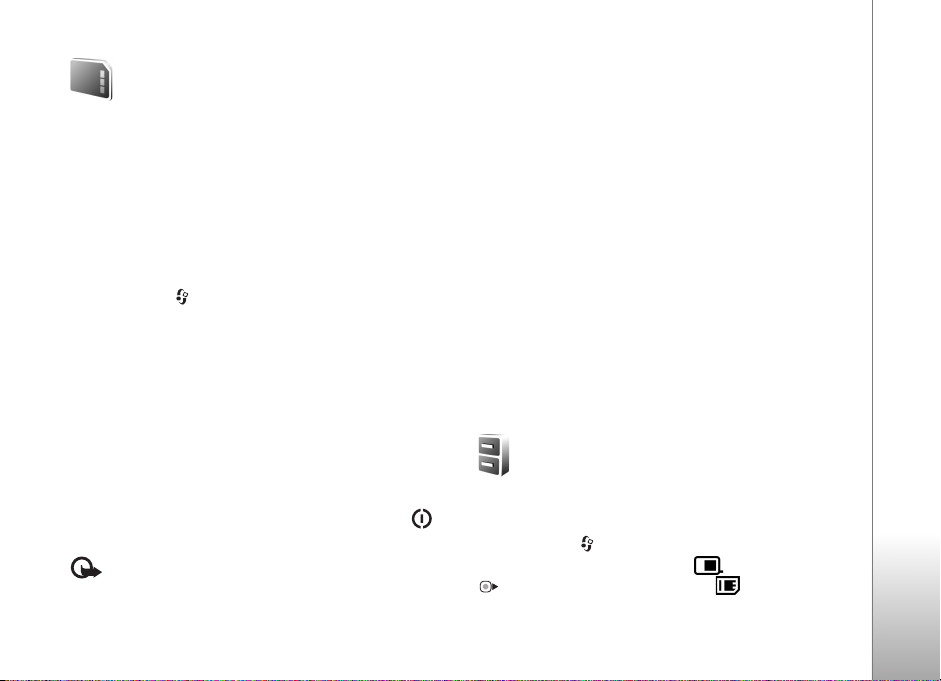
Nástroj Pamä»ová karta
Pou¾ívajte iba kompatibilné karty microSD schválené
spoloènos»ou Nokia, urèené na pou¾itie v tomto prístroji.
Nokia sa riadi schválenými priemyselnými normami pre
pamä»ové karty, ale karty niektorých znaèiek nemusia
by» úplne kompatibilné s týmto prístrojom. Pri pou¾ití
nekompatibilnej karty mô¾e dôjs» k po¹kodeniu karty
a prístroja a mô¾e dôjs» aj k poru¹eniu dát ulo¾ených
na karte.
Stlaète tlaèidlo a vyberte polo¾ku Nástroje > Pamä».
Kompatibilnú pamä»ovú kartu microSD mô¾ete pou¾i» ako
dodatoèný priestor na ukladanie dát a zálohovanie dát
z pamäte prístroja.
Ak chcete zálohova» informácie z pamäte prístroja na
kompatibilnú pamä»ovú kartu, vyberte polo¾ku Voåby >
Zálohova» pam. tel..
Ak chcete obnovi» informácie z kompatibilnej pamä»ovej
karty do pamäte prístroja, vyberte polo¾ku Voåby >
Obnovi» z karty.
Ak chcete vysunú» pamä»ovú kartu, stlaète tlaèidlo
a vyberte polo¾ku Vybra» pam. kartu.
Dôle¾ité: Nevyberajte pamä»ovú kartu uprostred
èinnosti, keï prebieha prístup na kartu. Ak vyberiete kartu
poèas zápisu alebo èítania, mô¾e dôjs» k po¹kodeniu
pamä»ovej karty ako aj prístroja, a dáta ulo¾ené na karte
sa mô¾u znièi».
Ak chcete nastavi» heslo na ochranu pamä»ovej karty,
vyberte mo¾nos» Voåby > Nastavi» heslo. Heslo mô¾e
obsahova» a¾ osem znakov. Neskôr mô¾ete heslo zmeni»
alebo odstráni».
Formátovanie pamä»ovej karty
Pri formátovaní pamä»ovej karty sa v¹etky dáta na karte
nenávratne stratia. Niektoré pamä»ové karty sa dodávajú
u¾ sformátované a iné je potrebné naformátova».
Informujte sa u predajcu, èi musíte pamä»ovú kartu pred
prvým pou¾itím naformátova».
Ak chcete formátova» pamä»ovú kartu, vyberte polo¾ku
Voåby > Formátova» kartu. Operáciu potvrïte výberom
mo¾nosti Áno.
Správca súborov
Ak si chcete pozrie» súbory a zlo¾ky v pamäti prístroja
alebo na kompatibilnej pamä»ovej karte (ak je vlo¾ená),
stlaète tlaèidlo a vyberte polo¾ku Nástroje > Spr. súb.
Otvorí sa okno pamäte telefónu ( ). Stlaèením tlaèidla
otvoríte okno pamä»ovej karty ( ), ak je vlo¾ená.
Nokia N77
17
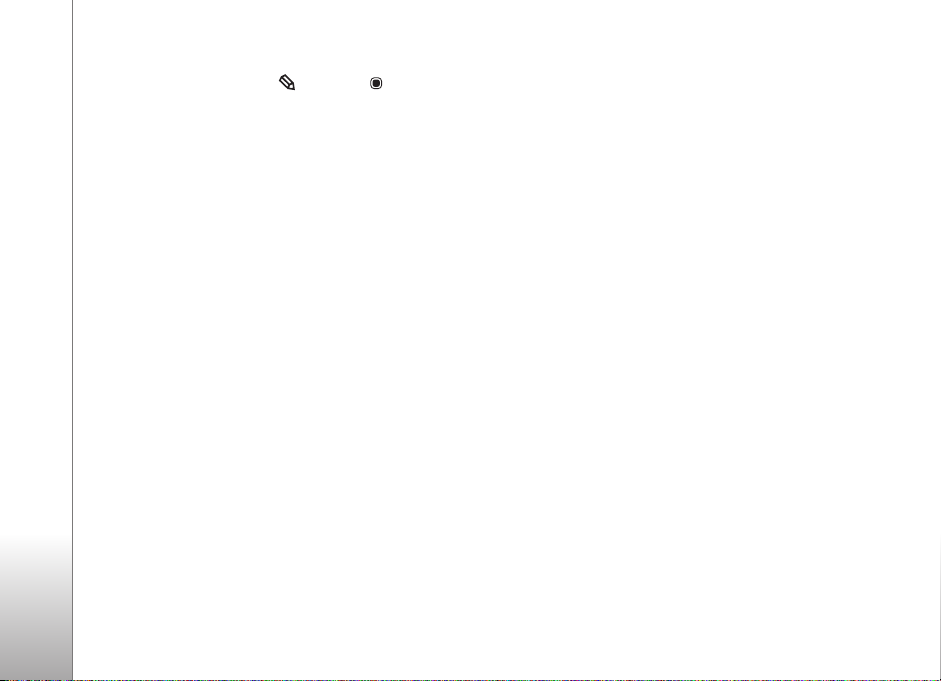
Ak chcete presunú» alebo kopírova» súbory do zlo¾ky,
súèasným stlaèením tlaèidla a tlaèidla oznaète
súbor a vyberte polo¾ku Voåby > Presunú» do zlo¾ky
alebo Kopírova» do zlo¾ky.
Ak chcete vyhåada» niektorý súbor, vyberte mo¾nos»
Nokia N77
Voåby > Nájs», pamä», v ktorej sa má vyhåadáva», a
zadajte vyhåadávací re»azec zodpovedajúci názvu súboru.
Ak chcete zisti», aké typy dát máte v prístroji a koåko
pamäte rozlièné dáta zaberajú, vyberte polo¾ku Voåby >
Detaily o pamäti. Informácie o mno¾stve voånej pamäte
sa zobrazia v menu Voåná pamä».
Nedostatok pamäte - uvoånenie
pamäte
Mnohé funkcie prístroja vyu¾ívajú pamä» na ukladanie
údajov. Prístroj vás upozorní na nízky stav pamäte
v telefóne alebo na pamä»ovej karte.
Ak chcete uvoåni» pamä» v prístroji, presuòte dáta na
kompatibilnú pamä»ovú kartu, ak ju máte. Oznaète súbory,
ktoré chcete presunú», vyberte polo¾ku Voåby > Presunú»
do zlo¾ky > Pamä»ová karta a zlo¾ku.
Ak chcete odstráni» dáta a uvoåni» tak pamä», vyberte
polo¾ku Správca súborov alebo príslu¹nú aplikáciu.
Mô¾ete odstráni» napríklad:
• Správy zo zlo¾ky Prijaté, Koncepty a Poslané v aplikácii
Správy.
• Prevzaté e-mailové správy z pamäte prístroja.
• Ulo¾ené webové stránky.
• Ulo¾ené snímky, videoklipy alebo zvukové súbory.
• Údaje o kontaktoch.
• Záznamy z kalendára.
• Naèítané aplikácie. Pozrite si tie¾ èas» „Správca
aplikácií“, str. 114.
• In¹talaèné súbory (.sis) aplikácií nain¹talované na
kompatibilnej karte microSD. Najskôr in¹talaèné súbory
zálohujte na kompatibilný poèítaè pomocou balíka
Nokia Nseries PC Suite.
• Akékoåvek ïal¹ie dáta, ktoré u¾ nepotrebujete.
Personalizácia prístroja
• Pohotovostný displej mô¾ete vyu¾i» na rýchly prístup
k najèastej¹ie pou¾ívaným aplikáciám. Pozrite si èas»
„Aktívny pohotovostný re¾im“, str. 16.
• Ak chcete zmeni» obrázok na pozadí pohotovostného
displeja alebo vzhåad ¹etrièa. Pozrite si èas» „Témy“,
str. 112.
• O prispôsobení tónov zvonenia nájdete viac v èastiach
„Profily - nastavenie tónov“, str. 70, a „Prideåovanie
tónov zvonenia kontaktom“, str. 74.
• Ak chcete zmeni» skratky priradené rozlièným smerom
posúvacieho tlaèidla a åavému a pravému výberovému
18
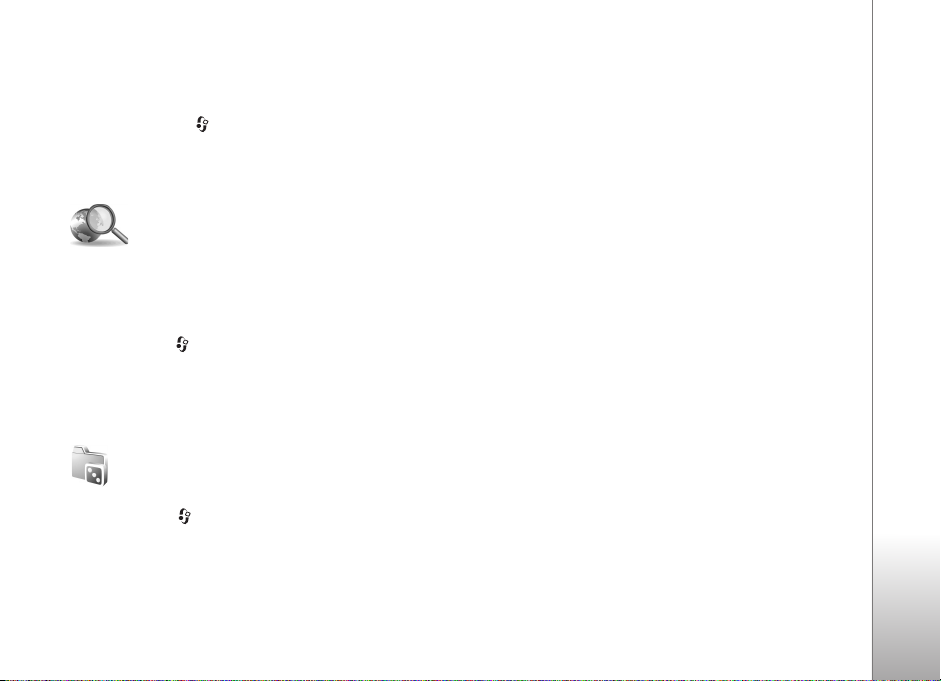
tlaèidlu v pohotovostnom re¾ime. Pozrite si èas»
„Pohotovostný re¾im“, str. 118.
• Ak chcete zmeni» hodiny v pohotovostnom re¾ime,
stlaète tlaèidlo a vyberte polo¾ku Aplikácie >
Hodiny > Voåby > Nastavenia > Typ hodín >
Analógové alebo Digitálne.
Mobile search
Aplikáciu Mobile Search pou¾ite na prístup k vyhåadávacím
slu¾bám, vyhåadanie a pripojenie k lokálnym slu¾bám,
webovým stránkam, snímkam a mobilnému obsahu.
Stlaète tlaèidlo a vyberte polo¾ku Håadanie. Zobrazí sa
zoznam kategórií. Vyberte kategóriu (napríklad snímky) a
zadajte text do vyhåadávacieho poåa. Vyberte polo¾ku
Håadanie. Na displeji sa zobrazia výsledky vyhåadávania.
Hry
Stlaète tlaèidlo , vyberte polo¾ku Hry a hru. Ak chcete
zobrazi» návod na hranie hry, vyberte polo¾ku Voåby >
Pomocník.
Nokia N77
19
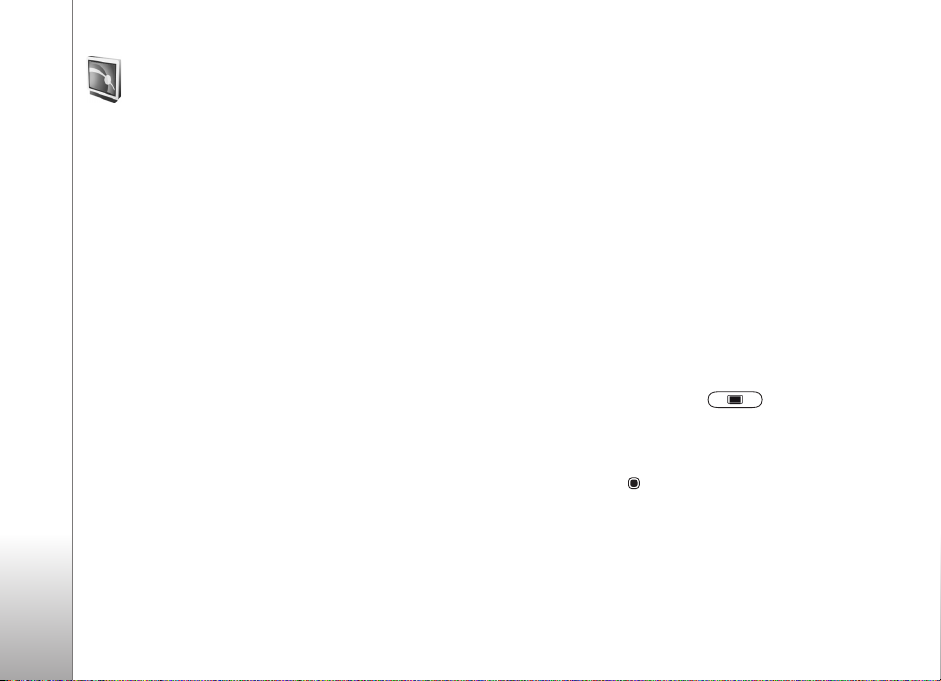
Mobilná TV
V prístroji Nokia N77 sa nachádza prijímaè DVB-H (Digital
Video Broadcast - Handheld), ktorý umo¾òuje prijíma»
Mobilná TV
digitálne televízne vysielanie. Prostredníctvom aplikácie
Mobilná TV získate prístup k slu¾bám mobilnej televízie
a rádia (slu¾ba siete) a mô¾ete pozera» a poèúva» digitálne
televízne programy.
Ak nemáte prístup k slu¾be Mobilná TV, je mo¾né, ¾e
operátori vo va¹om regióne túto slu¾bu nepodporujú.
Slu¾by aplikácie Mobilná TV mô¾u by» dostupné len po
zaplatení poplatku. Informácie o pokrytí a dostupnosti
siete pre aplikáciu Mobilná TV, in¹trukcie potrebné na
prístup k slu¾bám a cenník získate u poskytovateåa
slu¾ieb.
V niektorých krajinách musia vlastníci televízneho
prijímaèa plati» poplatok za televíznu licenciu. Informujte
sa podrobnej¹ie na miestnych úradoch.
®ivé televízne vysielanie nemo¾no sledova» bez karty SIM
ani v prípade, ¾e je aktivovaný profil offline.
Ak chcete zmeni» prístroj alebo kartu SIM, o dostupnosti
tejto slu¾by sa informujte u poskytovateåa slu¾ieb. Mo¾no
bude potrebné predplati» si slu¾bu znova.
20
Poskytovateå obsahu televízneho programu alebo slu¾by
Mobilná TV mô¾e pri pou¾ívaní tejto slu¾by zamedzi»
pou¾ívane externých zariadení s bezdrôtovou technológiou
Bluetooth alebo ho obmedzi». Ak pou¾ívate napríklad
headset s bezdrôtovou technológiou Bluetooth, prijímanie
vysielania sa mô¾e zastavi».
Ak prijmete hovor poèas sledovania ¾ivého televízneho
vysielania, vysielanie sa preru¹í, no po ukonèení hovoru
znova pokraèuje.
Prvé spustenie
1 Ak chcete otvori» aplikáciu Mobilná TV, stlaète
a podr¾te tlaèidlo Mobilná TV . Systém zobrazí
sprievodcov programami dostupných v oblasti. Pri
prvom spustení to mô¾e chvíåu trva».
2 Ak chcete vybra» sprievodcu programom, prejdite naò
a stlaète tlaèidlo . Systém usporiada dostupné
kanály. Mô¾e to chvíåu trva». Sprievodcu programom
mô¾ete neskôr zmeni» v nastaveniach.
Sprievodca programov, ktorý ste naposledy vybrali,
a televízny kanál, ktorý ste naposledy sledovali, sa zobrazia
pri ïal¹om otvorení aplikácie Mobilná TV.
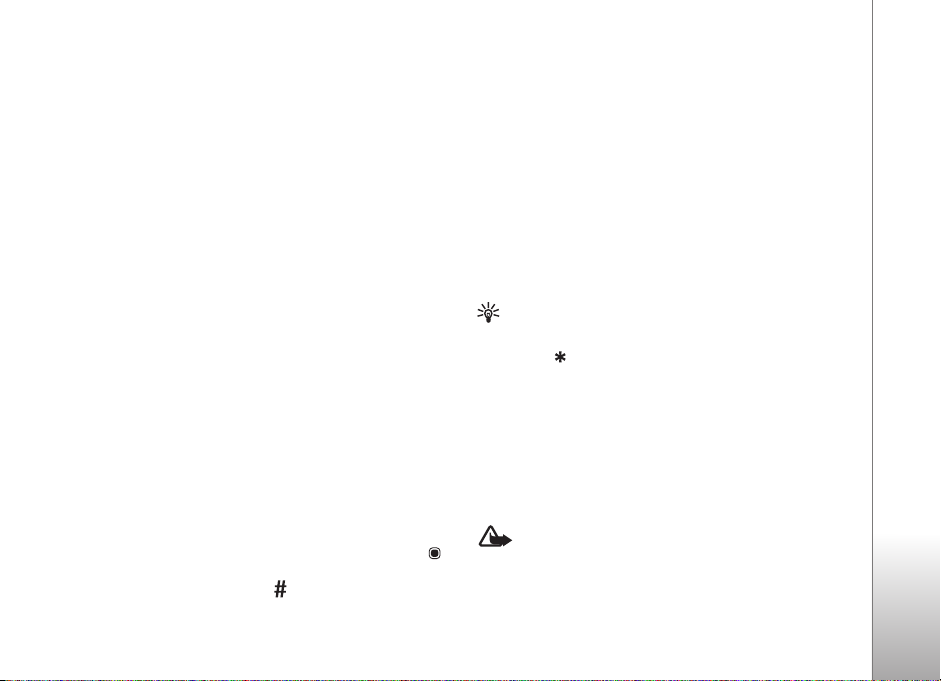
Ak prístroj nemô¾e nájs» ¾iadneho sprievodcu programami
pri otvorení aplikácie Mobilná TV, výberom polo¾ky
Voåby > Znova skenova» vyhåadajte a zobrazte
dostupných sprievodcov programami a vyberte jedného
sprievodcu.
Aplikácia Mobilná TV vyu¾íva na ulo¾enie sprievodcu
programom veåké mno¾stvo pamäte prístroja. Prístroj sa
pokúsi pravidelne aktualizova» sprievodcu programom, aj
keï nie je aplikácia Mobilná TV zapnutá. Ak prístroj nemá
dostatok pamäte na aktualizáciu, upozorní vás na nízky
stav pamäte prístroja. Uvoånite pamä» odstránením údajov.
Informácie o postupe pri uvoåòovaní pamäte prístroja
nájdete v èasti „Nedostatok pamäte - uvoånenie pamäte“,
str. 18.
Sledovanie programov
Skôr ako budete môc» sledova» kanál, mo¾no si ho budete
musie» predplati». Pozrite si èas» „Predplatenie kanálov
a programov“, str. 23.
Mo¾no si budete môc» pozrie» uká¾ku programu, ktorý ste
si nepredplatili. Vyberte polo¾ku Voåby > Uká¾ka, ak je
dostupná.
Ak chcete vybra» kanál, prejdite naò a stlaète tlaèidlo
alebo stlaète èíselné tlaèidlá. Ak chcete zada» dvojciferné
èísla kanálov, stlaète tlaèidlo .
Ak chcete zmeni» kanál, stlaète posúvacie tlaèidlo doåava
alebo doprava.
Ak chcete zmeni» poradie kanálov, vyberte polo¾ku
Voåby > Nastavenia. Pozrite si èas» „Nastavenia“, str. 23.
Ak chcete prepína» medzi zobrazením na ¹írku a na vý¹ku,
vyberte polo¾ku Voåby > Re¾im zobrazenia > Na ¹írku
alebo Na vý¹ku.
Ak chcete prepnú» na zobrazenie na celý displej, vyberte
polo¾ku Voåby > Celý displej. Ak sa chcete vráti» do
normálneho zobrazenia, vyberte polo¾ku Voåby >
Normálny displej.
Tip: Ak chcete rýchlo prepnú» medzi zobrazením
na celý displej a normálnym zobrazením, stlaète
tlaèidlo .
Ak si chcete prezrie» webovú stránku poskytovateåa
slu¾ieb, vyberte polo¾ku Voåby > Stránka poskytovateåa.
Povely menu sa mô¾u lí¹i». Prístup k webovej stránke
poskytovateåa slu¾ieb mô¾e vy¾adova» pripojenie k sieti.
Ak chcete nastavi» hlasitos», stlaète tlaèidlá hlasitosti. Ak
chcete vypnú» alebo zapnú» zvuk, vyberte polo¾ku Voåby >
Stlmi» alebo Ozvuèi».
Výstraha: Keï je zapnutý reproduktor, nedr¾te
prístroj pri uchu, preto¾e hlasitos» mô¾e by» veåmi
vysoká.
Mobilná TV
21
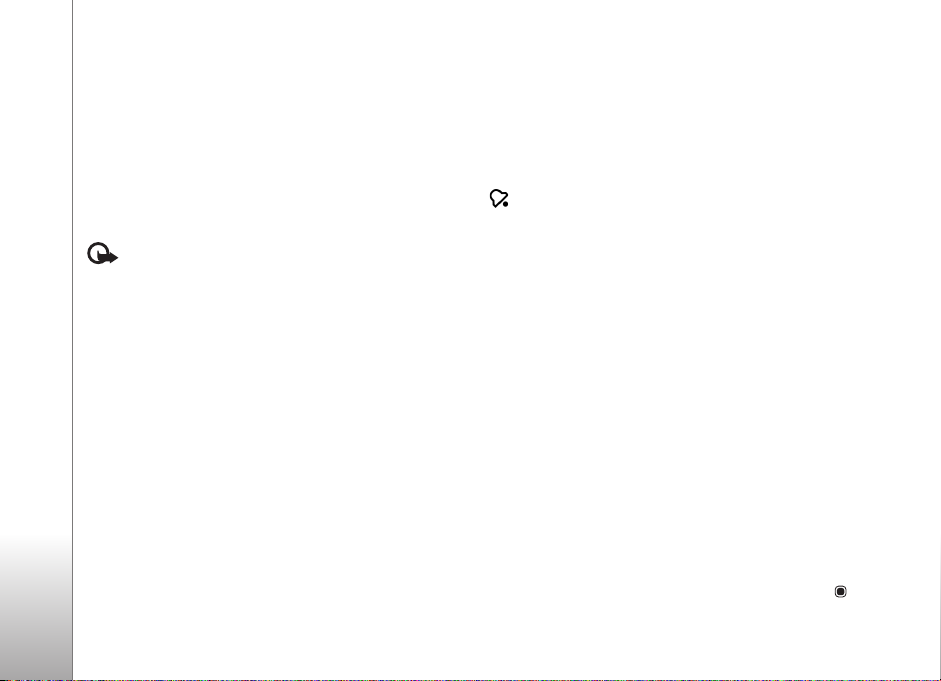
Ak chcete prehra» posledných 30 sekúnd, vyberte polo¾ku
Voåby > Prehra», ak je dostupná.
Slu¾by
Mobilná TV
Kanály mô¾u ponúka» doplnkové interaktívne slu¾by,
napríklad webové prepojenia, mo¾nos» nieèo si zakúpi»
alebo hlasova» za nieèo, mo¾nos» in¹talova» a pou¾íva»
aplikácie Java
softvér z dôveryhodných zdrojov, napríklad aplikácie
nesúce osvedèenie Symbian Signed alebo také, ktoré pre¹li
testom Java Verified
Ak si chcete pozrie» dostupné slu¾by kanála, ktorý práve
sledujete, vyberte polo¾ku Voåby > Slu¾by. Slu¾by sa lí¹ia.
Mnohé televízne programy nemusia poskytova» slu¾by.
Pou¾ívanie siete na prístup k slu¾bám mô¾e by» dodatoène
spoplatnené.
TM
.
Dôle¾ité: In¹talujte a pou¾ívajte iba aplikácie a iný
TM
.
programy, stláèajte posúvacie tlaèidlo nahor alebo nadol.
Programy sú zoradené podåa toho, kedy zaèínajú.
Ak chcete sledova» program, ktorý sa práve vysiela, vyberte
polo¾ku Voåby > Sledova» program.
Ak chcete nastavi» pripomienku pre nadchádzajúci
program, vyberte polo¾ku Voåby > Pripomenú». Symbol
oznaèí program s pripomienkou. Ak chcete urèi» èas
pripomienky pred zaèatím programu, pozrite si èas»
„Nastavenia“, str. 23. Aktívne pripomienky nemusia
fungova», ak zmeníte sprievodcu programom, alebo ak
program zo sprievodcu odstránite.
Pripomienka nezvoní, ak je prístroj vypnutý.
Ak chcete pripomienku odstráni» zo sprievodcu
programom, vyberte polo¾ku Voåby > Odstráni»
pripomienku.
Ak si chcete pozrie» detaily programu, vyberte program zo
sprievodcu programov a polo¾ku Voåby > Detaily
programu.
22
Sprievodca programom
Ak si chcete pozrie» sprievodcu programom, vyberte
polo¾ku Voåby > Sprievodca programami. Ak chcete
v sprievodcovi programom zmeni» kanál, stlaète posúvacie
tlaèidlo doprava alebo doåava. Ak si chcete prezera»
Vyhåadávanie
Ak chcete vyhåada» skupinu znakov v aktuálnom
sprievodcovi programom, postupujte takto:
1 Vyberte polo¾ku Voåby > Håada».
2 Zadajte håadaný termín alebo stlaèením tlaèidla
vyberte termín z predo¹lého vyhåadávania.
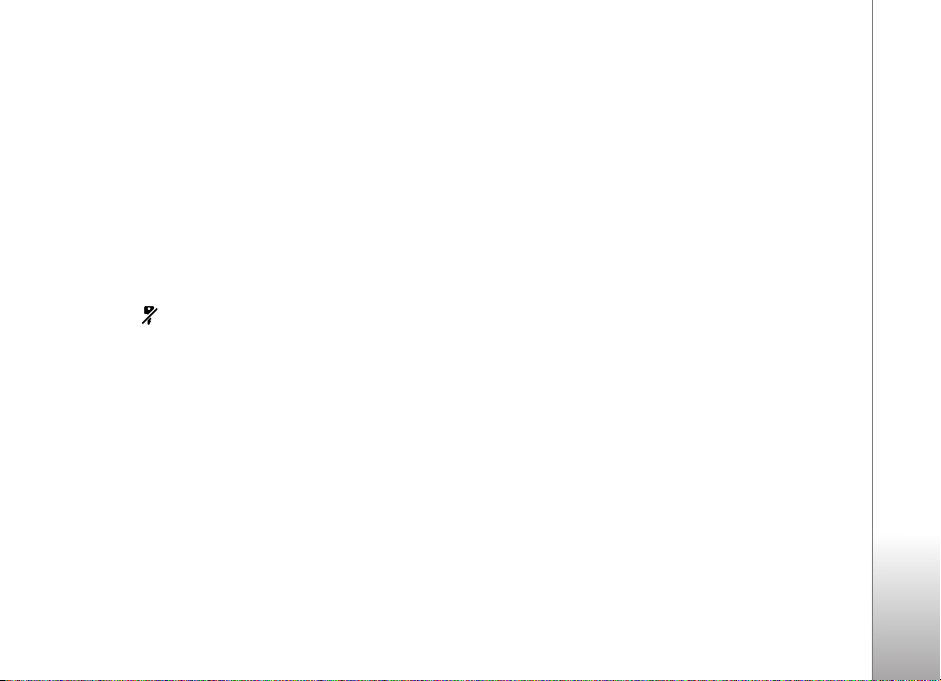
Vyhåadávanie mô¾ete obmedzi» na urèitý kanál, deò
vtý¾dni alebo ¾áner.
3 Ak chcete spusti» vyhåadávanie, vyberte polo¾ku Nájdi.
4 Ak chcete sledova» alebo poèúva» program, predplati» si
ho, pozrie» si detaily alebo nastavi» pripomienku,
vyberte nájdený program a polo¾ku Voåby.
5 Ak chcete potvrdi» predplatné, vyberte polo¾ku Over.
Zobrazí sa hlásenie, kedy mô¾ete zaèa» pozera» kanál
alebo program.
Slu¾bu nemo¾no predplati» bez karty SIM ani v prípade, ¾e
je aktivovaný profil offline. Ak zmeníte kartu SIM, musíte
si kanály a programy opä» predplati».
Mobilná TV
Predplatenie kanálov
a programov
Niektoré televízne kanály a programy bude mo¾no
potrebné predplati». Nepredplatené polo¾ky sú oznaèené
symbolom . Balík programov je súbor programov, ktoré
si mô¾ete predplati» ako jeden balík.
Ak si chcete pozrie» zoznam polo¾iek, ktoré ste si
predplatili, vyberte polo¾ku Voåby > Predplatné > Moje
predplatné. Ak chcete v prístroji obnovi» predplatené
polo¾ky v prípade, ¾e sa stratili, vyberte polo¾ku Voåby >
Obnovenie predplatn..
Ak si chcete predplati» polo¾ku, postupujte takto:
1 Vyberte polo¾ku Voåby > Predplatné > Nové
predplatné.
2 Vyberte zo zoznamu nepredplatených polo¾iek: Balíky
kanálov, Kanály alebo Programy.
3 Vyberte polo¾ku Voåby > Predplati».
4 Vyberte dobu trvania predplatného.
Ukonèenie predplatného
1 Vyberte polo¾ku Voåby > Predplatné > Moje
predplatné.
2 Vyberte polo¾ku Balíky kanálov, Kanály alebo
Programy.
3 Ak si chcete pozrie» detaily polo¾ky, vyberte polo¾ku
Voåby > Detaily polo¾ky.
Ak chcete zru¹i» dlhodobé predplatné, vyberte polo¾ku
Voåby > Zru¹i» predplatné.
Nastavenia
Ak chcete konfigurova» nastavenia aplikácie Mobilná TV,
vyberte polo¾ku Voåby > Nastavenia. Definujte
nasledujúce polo¾ky:
Stav systému - ak si chcete pozrie» celkový stav aplikácie
Mobilná TV a intenzitu signálu. Ak chcete aktualizova»
indikátor intenzity signálu, zatvorte dialógové okno
a znova ho otvorte.
23
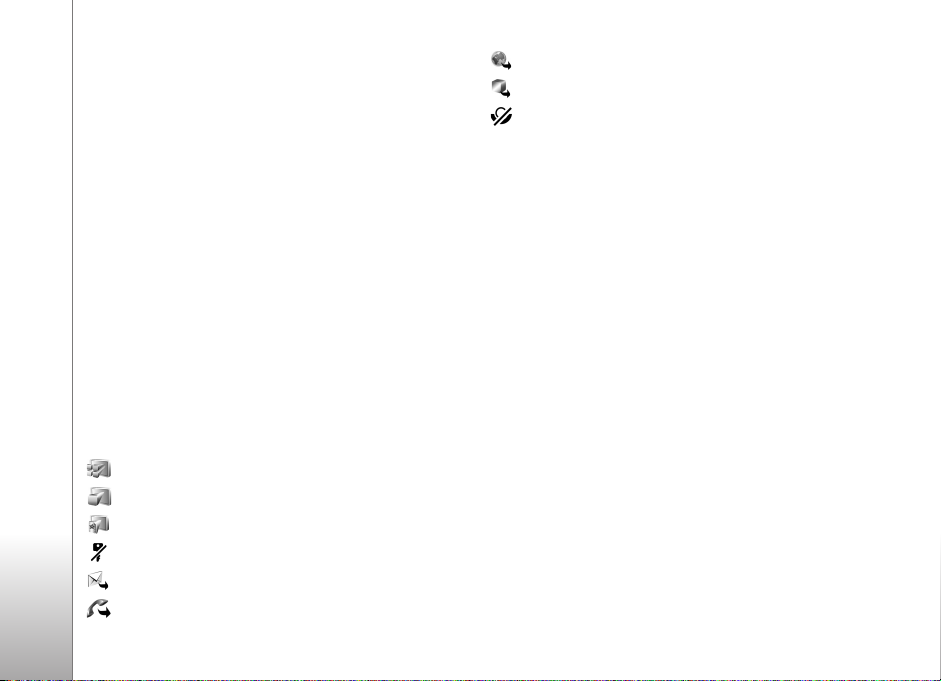
Poradie kanálov - ak chcete zmeni» predvolené poradie
kanálov. Ak chcete oznaèi» polo¾ky, ktoré chcete presunú»,
vyberte polo¾ku Voåby > Oznaèi», potom polo¾ku Voåby >
Presunú», prejdite na nové umiestnenie a vyberte
mo¾nos» OK.
Mobilná TV
Rodièovská kontrola - ak chcete pre programy nastavi»
vekový limit. Po¾adované heslo je identické s blokovacím
kódom prístroja. Ak chcete sledova» televízny program
s vy¹¹ím vekovým limitom, musíte zada» blokovacie heslo.
Ïal¹ie informácie o blokovacom kóde nájdete v èasti
„Ochrana“, str. 123.
Pripomienka - ak chcete urèi» èas pripomienky na
zaèiatok programu.
Sprievodca programami - ak si chcete pozrie»
dostupných sprievodcov programami a zmeni» aktuálneho
sprievodcu programom.
Indikátory
- balík kanálov
- kanál
- program
- nepredplatená polo¾ka
- slu¾ba správ
- telefónna slu¾ba
- webová slu¾ba
- slu¾ba aplikácie Java
-vekový limit
24
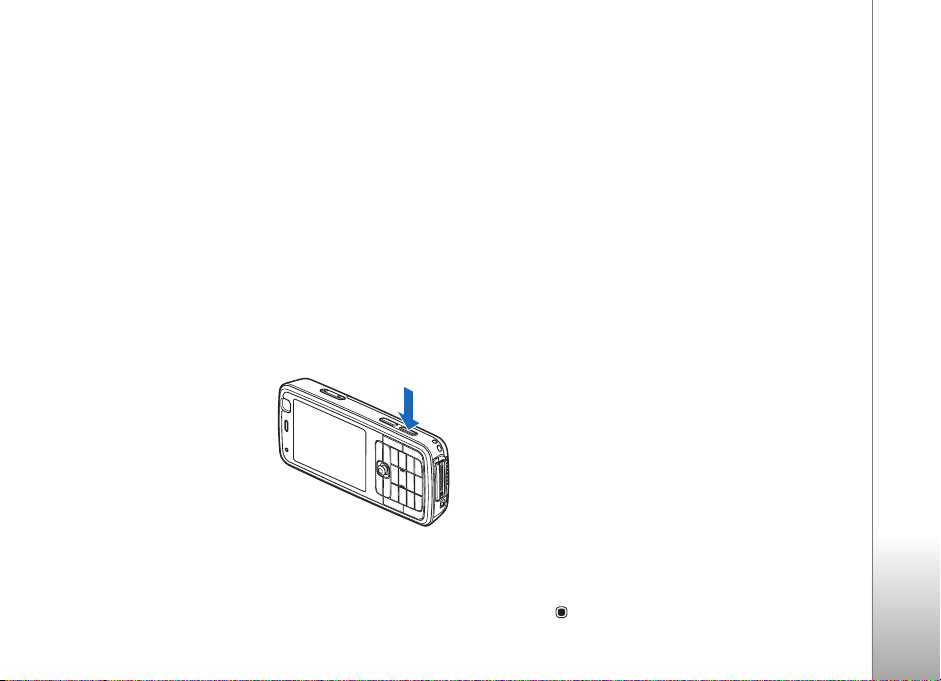
Foto-Video
Telefón Nokia N77 má dva fotoaparáty - hlavný fotoaparát
s vysokým rozlí¹ením na zadnej strane prístroja a
sekundárny fotoaparát s ni¾¹ím rozlí¹ením na prednej
strane. Obidva fotoaparáty mo¾no pou¾i» na
fotografovanie i nahrávanie videoklipov. Sekundárny
fotoaparát na prednej strane prístroja vytvára snímky
na vý¹ku a hlavný fotoaparát na zadnej strane snímky
na ¹írku.
Prístroj Nokia N77 podporuje snímanie obrázkov
s rozlí¹ením 1600 x 1200 pixlov pomocou hlavného
fotoaparátu. Rozlí¹enie obrázkov v týchto materiáloch
mô¾e vyzera» odli¹ne.
Fotosnímky a videoklipy sa
automaticky ukladajú do
zlo¾ky Snímky a video
v aplikácii Galéria.
Fotoaparáty vytvárajú
fotosnímky vo formáte .jpeg.
Videoklipy sa nahrávajú vo
formáte .mp4, prípadne vo
formáte 3GPP s príponou
.3gp (kvalita Zdieåanie). Pozrite si èas» „Nastavenia
videoklipu“, str. 33.
Fotografiu alebo videoklip mô¾ete odosla»
v multimediálnej správe, ako prílohu e-mailu alebo
cez pripojenie Bluetooth. Mô¾ete ich tie¾ prenies» do
kompatibilného albumu online. Pozrite si èas» „Zdieåanie
fotosnímok a videoklipov online“, str. 44.
Fotografovanie
Niekoåko u¾itoèných rád pri fotografovaní
• Fotoaparát pou¾ívajte oboma rukami, aby ste zabránili
chveniu.
• Záber zväè¹íte alebo zmen¹íte pomocou tlaèidla Zoom
na boènej strane prístroja. Rozlí¹enie digitálne
priblí¾eného obrázka je ni¾¹ie ako rozlí¹enie
nepriblí¾eného obrázka.
• Ak pred fotografovaním chcete upravi» nastavenia
osvetlenia a farieb, pou¾ite aktívny panel s nástrojmi.
Pozrite si èas» „Konfiguraèné nastavenia - farba
a osvetlenie“, str. 32. Ulo¾enie snímky mô¾e trva»
dlh¹ie, ak ste upravovali nastavenia priblí¾enia,
osvetlenia alebo farieb.
• Ak poèas urèitého èasového limitu nestlaèíte ¾iadne
tlaèidlo, fotoaparát prejde do re¾imu ¹etriaceho
batériu. Ak chcete pokraèova» vo fotografovaní, stlaète
tlaèidlo .
Foto-Video
25
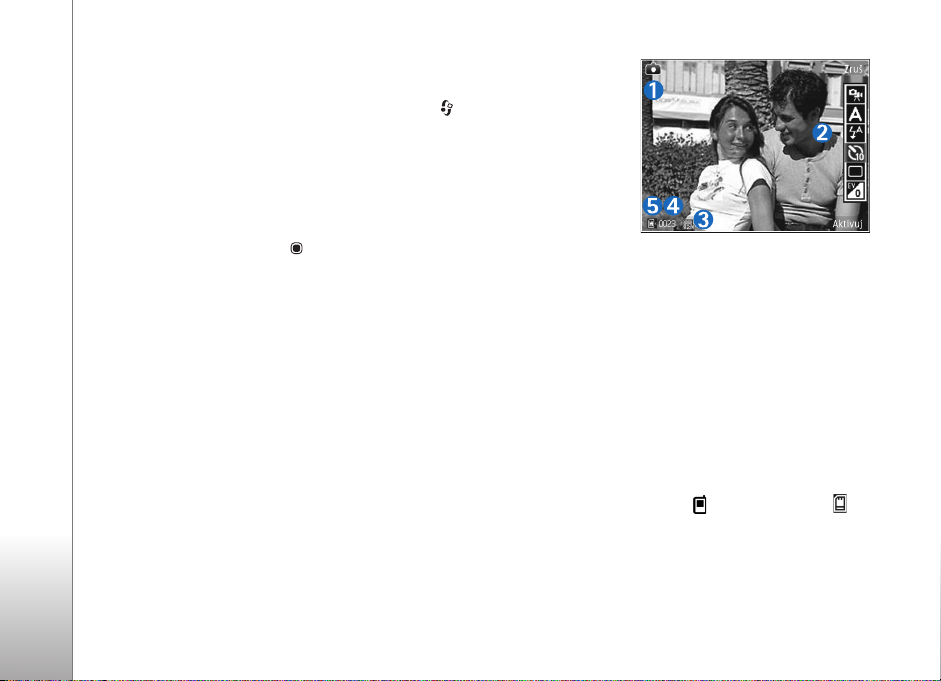
Pri fotografovaní postupujte takto:
1 Ak chcete aktivova» hlavný fotoaparát, stlaète
a podr¾te tlaèidlo snímania alebo stlaète tlaèidlo
a vyberte polo¾ku Aplikácie > Foto-Video.
2 Ak je vo fotoaparáte aktívny Re¾im videa, na aktívnom
Foto-Video
paneli s nástrojmi vyberte polo¾ku Prepnú» do re¾imu
snímok.
3 Fotografiu hlavným fotoaparátom urobíte stlaèením
tlaèidla snímania. Ak pou¾ívate sekundárny
fotoaparát, stlaète tlaèidlo . Nehýbte prístrojom,
kým sa snímka neulo¾í.
Ak chcete pred fotografovaním uvoåni» pamä», vyberte
polo¾ku Voåby > Prejs» na voånú pamä» (k dispozícii, len
ak ste snímky alebo videoklipy zálohovali). Pozrite si èas»
„Uvoånenie pamäte“, str. 39.
Ak chcete aktivova» predný fotoaparát, vyberte polo¾ku
Voåby > Pou¾i» sekund. fotoap.
Ak chcete fotoaparát vypnú», vyberte polo¾ku Ukonèi.
Indikátory fotoaparátu pri statických
snímkach
Håadáèik fotoaparátu pri statických snímkach zobrazuje
tieto informácie:
• Indikátor aktuálneho re¾imu snímania (1)
• Aktívny panel
s nástrojmi (2),
po ktorom
mô¾ete
prechádza» pred
odfotografovaní
m snímky
avybra» scénu,
re¾im blesku,
aktivova»
samospú¹» alebo re¾im série snímok alebo vybra»
vyvá¾enie expozície, vyvá¾enie bielej a farebný tón.
Poèas fotografovania sa aktívny panel s nástrojmi
nezobrazuje. Pozrite èas» „Aktívny panel s nástrojmi“,
str. 28.
• Indikátor rozlí¹enia snímky (3) zobrazuje úroveò kvality
snímky: Tlaè 2 M - vysoká, Tlaè 1 M - stredná alebo
MMS 0,3 M - nízka.
• Poèítadlo snímok (4) zobrazuje odhadovaný poèet
snímok, ktoré mo¾no odfotografova» s aktuálnym
nastavením kvality snímok a pou¾ívanou pamä»ou.
Poèas fotografovania sa poèítadlo nezobrazuje.
• Indikátory pamäte prístroja a pamä»ovej karty (5)
informujú o tom, kam sa ukladajú fotografie.
Ak chcete zobrazi» v¹etky indikátory håadáèika, vyberte
polo¾ku Voåby > Zobrazi» ikony. Ak chcete zobrazi» len
indikátory fotoaparátu, vyberte polo¾ku Skry» ikony.
26
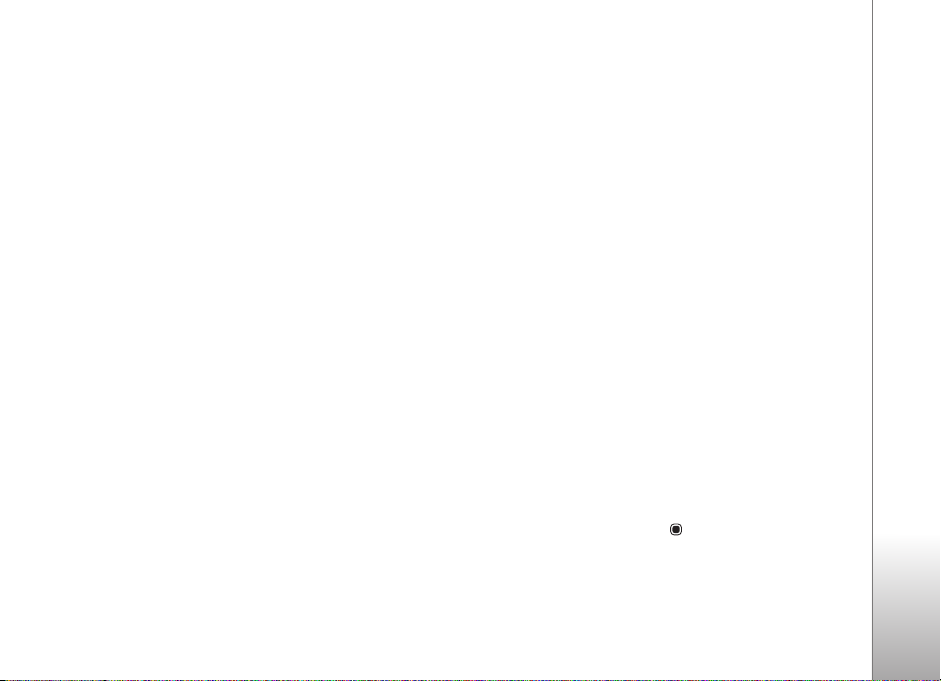
Po odfotografovaní
Po odfotografovaní snímky vyberte na aktívnom paneli
s nástrojmi jednu z uvedených mo¾ností (k dispozícii, len
ak je polo¾ka Ukáza» zachyt. snímku v nastaveniach
fotoaparátu nastavená na mo¾nos» Zapnú»):
• Ak snímku nechcete ulo¾i», vyberte polo¾ku Vyma¾.
• Ak chcete snímku posla» v multimediálnej správe, cez
e-mail, pripojenie Bluetooth alebo ju prenies» do
kompatibilného albumu online, stlaète tlaèidlo Hovor
alebo vyberte polo¾ku Posla». Ïal¹ie informácie nájdete
v èastiach „Správy“, str. 84, „Pripojiteånos» cez
Bluetooth“, str. 104, a „Zdieåanie fotosnímok
a videoklipov online“, str. 44. Táto voåba nie je
k dispozícii poèas prebiehajúceho hovoru.
• Ak chcete posla» snímku príjemcovi hovoru poèas
aktívneho hovoru, vyberte polo¾ku Posla» volajúcemu
(k dispozícii len poèas aktívneho hovoru).
• Ak chcete snímky oznaèi» menovkami a ulo¾i» ich do
Tlaèového ko¹a na neskor¹ie vytlaèenie, vyberte
polo¾ku Prida» do Tlaèového ko¹a.
• Ak chcete obrázok vytlaèi», vyberte polo¾ku Tlaèi».
Pozrite si èas» „Tlaè snímok“, str. 42.
• Ak chcete odfotografova» novú snímku, vyberte polo¾ku
Nová snímka.
Ak chcete premenova» snímku, vyberte polo¾ku Voåby >
Premenova» snímku.
Ak chcete pou¾i» obrázok ako tapetu v aktívnom
pohotovostnom re¾ime, vyberte polo¾ku Voåby > Nastavi»
ako tapetu.
Fotografovanie série snímok
Re¾im série snímok ponúka iba hlavný fotoaparát.
Ak chcete fotoaparát nastavi» tak, aby odfotografoval
sériu ¹iestich snímok alebo po¾adovaný poèet snímok (ak
je k dispozícii dostatok pamäte), na aktívnom paneli
s nástrojmi vyberte polo¾ku Sekvenèný re¾.
Ak chcete odfotografova» ¹es» snímok, vyberte polo¾ku
Zhluk > OK. Snímky odfotografujete stlaèením tlaèidla
snímania.
Ak chcete odfotografova» sériu dvoch alebo viac snímok,
vyberte po¾adovaný èasový odstup a mo¾nos» OK. Snímky
s vybraným èasovým odstupom odfotografujete stlaèením
tlaèidla snímania. Ak chcete fotografovanie zastavi»,
vyberte mo¾nos» Zru¹. V závislosti od dostupnej pamäte
mô¾ete odfotografova» a¾ 100 snímok.
Po odfotografovaní série snímok sa snímky zobrazia
v mrie¾ke na displeji. Ak si chcete niektorú snímku pozrie»,
otvorte ju stlaèením tlaèidla . Ak pou¾ijete èasový
odstup, zobrazí sa iba posledná odfotografovaná snímka.
Ak si chcete pozrie» ostatné snímky, vyberte polo¾ku
Voåby > Prejs» do Galérie.
Foto-Video
27
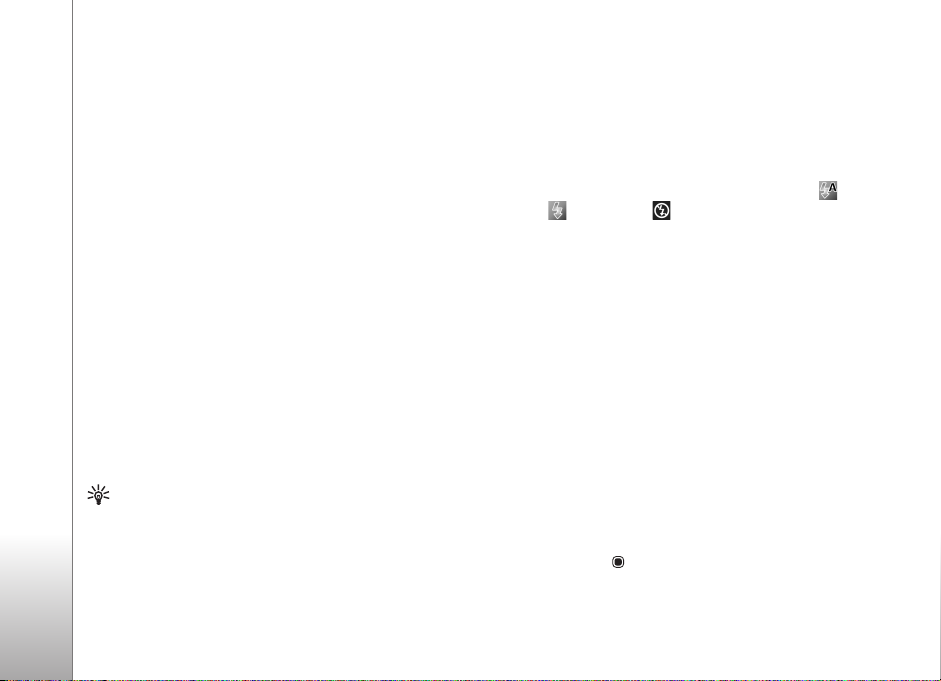
Re¾im série snímok mô¾ete pou¾i» i v kombinácii so
samospú¹»ou. Ak pou¾ívate samospú¹», maximálny poèet
obrázkov je ¹es».
Ak chcete znova otvori» håadáèik v re¾ime série snímok,
stlaète tlaèidlo snímania.
Foto-Video
Vy v zábere - samospú¹»
Samospú¹» je k dispozícii iba v hlavnom fotoaparáte.
Ak potrebujete zdr¾a» expozíciu, aby ste sa mohli sami
zaradi» do fotografovanej scény, pou¾ite samospú¹».
Ak chcete nastavi» èasový limit pre samospú¹», na
aktívnom paneli s nástrojmi vyberte polo¾ku Samospú¹» >
2 sekundy, 10 sekúnd alebo 20 sekúnd. Samospú¹»
aktivujete výberom polo¾ky Aktivuj. Kým be¾í èasovaè,
zariadenie pípa. Po uplynutí nastaveného èasu fotoaparát
urobí fotografiu.
Ak chcete Samospú¹» vypnú», na aktívnom paneli
s nástrojmi vyberte polo¾ku Samospú¹» > Vypnú».
Samospú¹» mô¾ete pou¾i» aj v re¾ime série snímok.
Tip. Ak chcete dosiahnu» lep¹iu stabilitu prístroja
poèas fotografovania, na aktívnom paneli s nástrojmi
vyberte polo¾ku Samospú¹» > 2 sekundy.
Blesk
Blesk mo¾no pou¾i» iba s hlavným fotoaparátom.
Pri pou¾ívaní blesku dodr¾iavajte bezpeènú vzdialenos».
Nepou¾ívajte blesk pri fotografovaní åudí a zvierat
z bezprostrednej blízkosti. Pri fotografovaní blesk
nezakrývajte.
Fotoaparát je vybavený fotobleskom LED na fotografovanie
pri slabom osvetlení. Pri fotografovaní statických snímok
sú k dispozícii tieto re¾imy blesku: Automatický (),
Zapnú» () a Vypnú» ().
Ak chcete zmeni» re¾im blesku, na aktívnom paneli
s nástrojmi vyberte po¾adovaný re¾im blesku.
Aktívny panel s nástrojmi
Aktívny panel s nástrojmi mô¾ete pou¾i» ako skratku na
výber polo¾iek a úpravu rôznych nastavení pred a po
fotografovaní alebo nahrávaní videoklipov. Dostupné voåby
sa lí¹ia v závislosti od re¾imu snímania a aktívneho okna.
Ak chcete, aby sa aktívny panel s nástrojmi zobrazoval pred
aj po fotografovaní a nahrávaní videoklipov, vyberte
polo¾ku Voåby > Zobrazi» ikony.
Ak chcete, aby sa aktívny panel s nástrojmi zobrazoval len
vtedy, keï ho potrebujete, vyberte polo¾ku Voåby > Skry»
ikony. Aktívny panel s nástrojmi znova aktivujete
stlaèením tlaèidla .
28
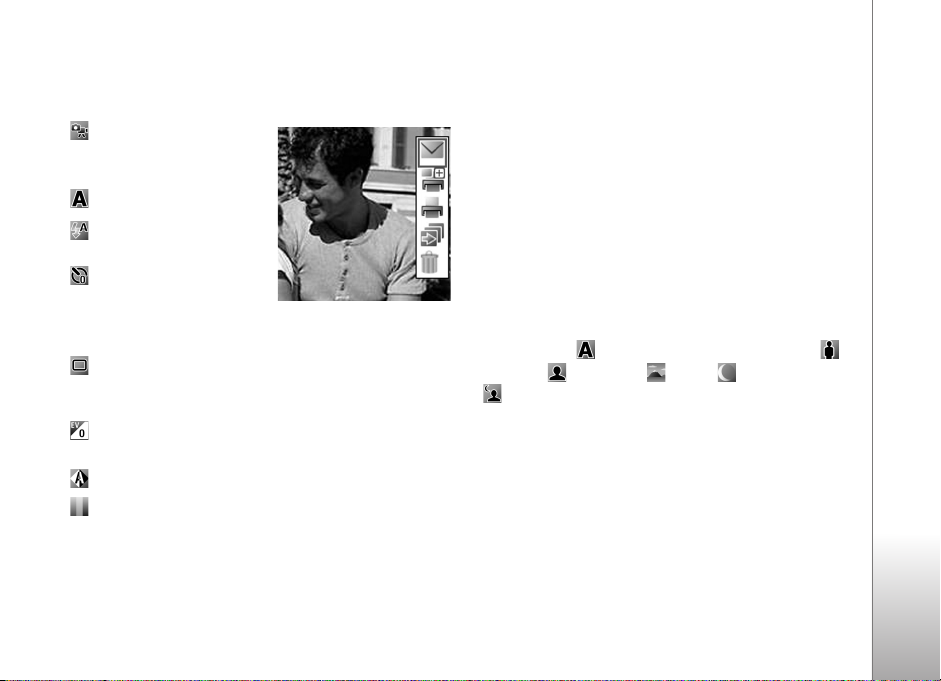
Pred fotografovaním alebo nahrávaním videoklipov
vyberte na aktívnom paneli s nástrojmi jednu
z nasledujúcich mo¾ností:
, ak chcete prepína»
medzi re¾imom videa
a fotoaparátu.
, ak chcete vybra» scénu.
, ak chcete vybra» re¾im
blesku.
, ak chcete aktivova»
samospú¹» (len fotosnímky).
Pozrite si èas» „Vy v zábere samospú¹»“, str. 28.
, ak chcete aktivova» re¾im série snímok
(len fotosnímky). Pozrite si èas» „Fotografovanie série
snímok“, str. 27.
, ak chcete nastavi» vyvá¾enie expozície
(len fotosnímky).
, ak chcete nastavi» vyvá¾enie bielej.
, ak chcete vybra» farebný efekt.
Ikony sa menia podåa aktuálneho stavu príslu¹ného
nastavenia.
Pozrite si tie¾ voåby na aktívnom paneli s nástrojmi „Po
odfotografovaní“, str. 27, „Po nahraní videoklipu“, str. 31,
a „Aktívny panel s nástrojmi“, str. 37 v èasti Galéria.
Scény
Scéna pomáha vybra» správne nastavenie farieb
a osvetlenia v danom prostredí. Nastavenia ka¾dej scény
sú optimalizované, aby vyhovovali konkrétnemu ¹týlu
alebo prostrediu.
Scény ponúka iba hlavný fotoaparát.
Na aktívnom paneli s nástrojmi vyberte polo¾ku Re¾imy
záberu a jednu z nasledujúcich mo¾ností:
Automatický ( ) (predvolené), Definuje pou¾ív. (),
Na vý¹ku (), Na ¹írku (), Noc () a Noèný portrét
( ) (len snímky).
Ak chcete scénu prispôsobi» urèitému prostrediu, prejdite
na polo¾ku Definuje pou¾ív. a vyberte mo¾nos» Voåby >
Zmeni». Vo vlastnej scéne mô¾ete meni» rôzne nastavenia
osvetlenia a farieb. Ak chcete kopírova» nastavenia inej
scény, vyberte polo¾ku Podåa re¾imu záberu a
po¾adovanú scénu.
Foto-Video
29
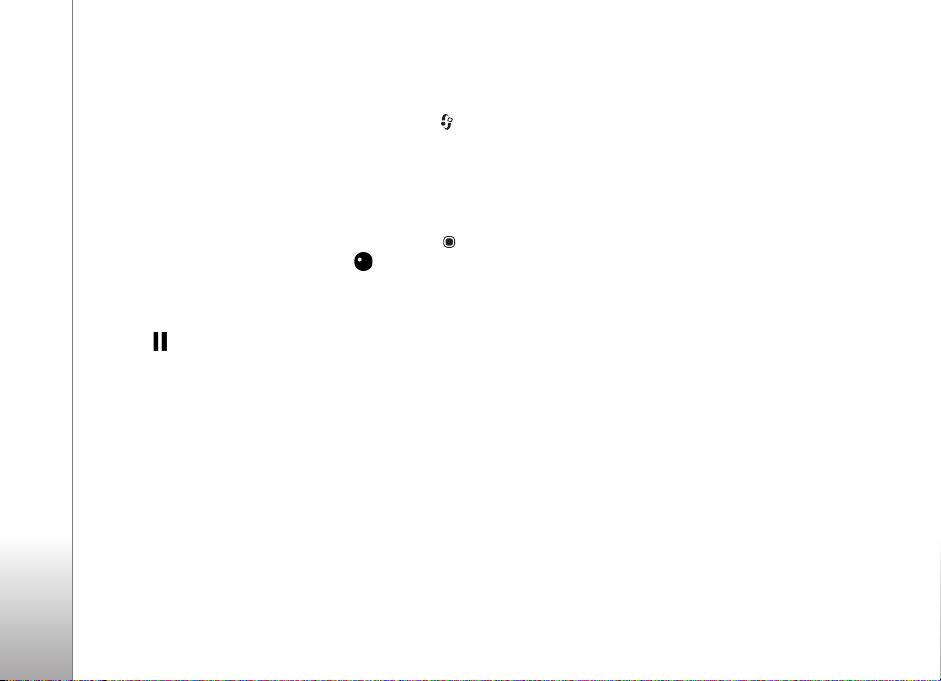
Nahrávanie videoklipov
1 Ak chcete aktivova» hlavný fotoaparát, stlaète
a podr¾te tlaèidlo snímania alebo stlaète tlaèidlo
a vyberte polo¾ku Aplikácie > Foto-Video.
2 Ak je vo fotoaparáte aktívny Re¾im snímok, na
Foto-Video
aktívnom paneli s nástrojmi vyberte polo¾ku Prepnú»
do re¾imu videa.
3 Nahrávanie spustíte stlaèením tlaèidla snímania.
V re¾ime zobrazenia scény na vý¹ku stlaète tlaèidlo .
Zobrazí sa èervená ikona nahrávania a zaznie tón
signalizujúci zaèiatok nahrávania.
4 Ak chcete v åubovoånom èase nahrávanie preru¹i»,
stlaète tlaèidlo Preru¹. Na displeji bliká ikona
pauzy . Ak urobíte pauzu a do jednej minúty
nestlaèíte ¾iadne tlaèidlo, nahrávanie videoklipu
sa automaticky zastaví. Ak chcete pokraèova»
v nahrávaní, vyberte polo¾ku Pokraèuj.
5 Ak chcete nahrávanie zastavi», vyberte polo¾ku Stop.
Videoklip sa automaticky ulo¾í do zlo¾ky Snímky
avideo v aplikácii Galéria. Pozrite si èas» „Galéria“,
str. 35. Maximálna dµ¾ka videoklipu je 60 minút (ak je
k dispozícii dostatok pamäte).
Záber zväè¹íte alebo zmen¹íte pomocou tlaèidla Zoom na
boènej strane prístroja.
Ak pred nahrávaním videoklipu chcete upravi» nastavenia
osvetlenia a farieb, pou¾ite aktívny panel s nástrojmi.
Pozrite si èasti „Konfiguraèné nastavenia - farba
a osvetlenie“, str. 32 a „Scény“, str. 29.
Ak chcete pred nahrávaním videoklipu uvoåni» nejaké
miesto v pamäti, vyberte polo¾ku Voåby > Prejs» na voånú
pamä» (k dispozícii, iba ak ste fotosnímky a videoklipy
zálohovali). Pozrite si èas» „Uvoånenie pamäte“, str. 39.
Ak chcete aktivova» predný fotoaparát, vyberte polo¾ku
Voåby > Pou¾i» sekund. fotoap..
Indikátory videosnímania
Håadáèik zobrazuje nasledujúce informácie:
• Indikátor aktuálneho re¾imu snímania (1).
• Indikátor zapnutej funkcie stlmenia zvuku (2).
• Aktívny panel s nástrojmi (3), po ktorom mô¾ete
prechádza» e¹te pred nahrávaním a nastavi» scénu,
vyvá¾enie bielej a farebný tón. Poèas nahrávania sa
panel s nástrojmi nezobrazuje.
• Typ súboru videoklipu (4).
30
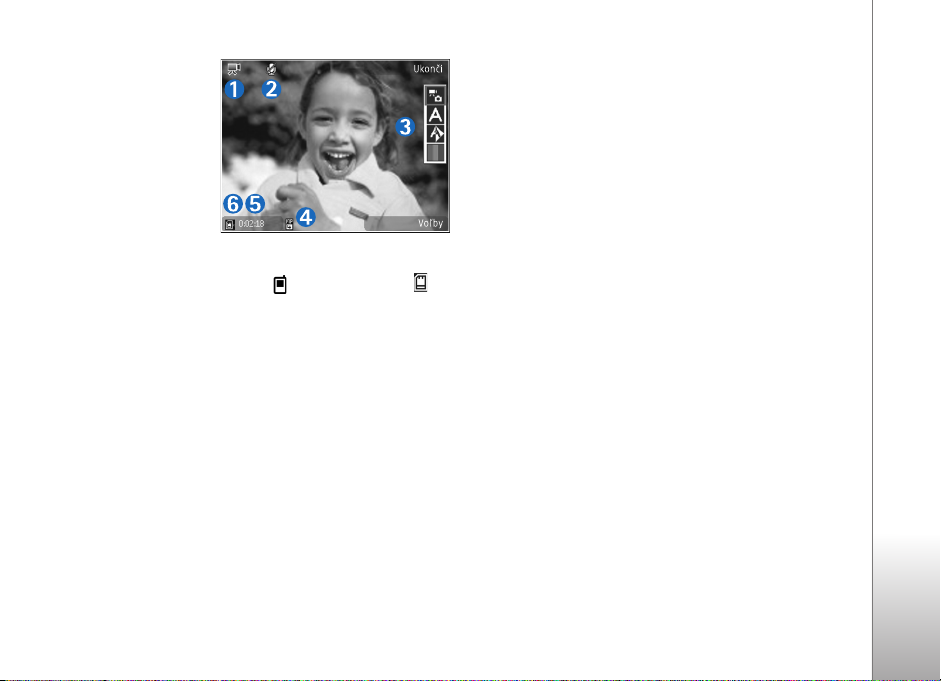
•Celkový
dostupný èas na
videosnímanie
(5). Poèas
nahrávania
indikátor dµ¾ky
videoklipu
zobrazuje aj
uplynutý
a zostávajúci
èas.
• Indikátory pamäte prístroja a pamä»ovej karty (6)
zobrazujú, kam sa videoklipy ukladajú.
Ak chcete zobrazi» v¹etky indikátory håadáèika, vyberte
polo¾ku Voåby > Zobrazi» ikony. Ak chcete zobrazi» iba
indikátory stavu videoklipu, prípadne ak poèas nahrávania
chcete zobrazi» dostupný èas na nahrávanie, panel
priblí¾enia obrazu a výberové tlaèidlá, vyberte polo¾ku
Skry» ikony.
Ak chcete aktivova» predný fotoaparát, vyberte polo¾ku
Voåby > Pou¾i» sekund. fotoap..
Po nahraní videoklipu
Po nahraní videoklipu vyberte na aktívnom paneli
s nástrojmi nasledujúcu polo¾ku (k dispozícii, len ak je
polo¾ka Ukáza» zachyt. video v nastaveniach videoklipu
nastavená na mo¾nos» Zapnú»):
• Ak chcete prehra» videoklip hneï po nahratí, vyberte
polo¾ku Prehra».
• Ak videoklip nechcete ulo¾i», vyberte polo¾ku Vyma¾.
• Ak chcete videoklip posla» v multimediálnej správe,
e-maile, cez pripojenie Bluetooth alebo ho prenies» do
kompatibilného albumu online, stlaète tlaèidlo Hovor
alebo vyberte polo¾ku Posla». Ïal¹ie informácie
nájdete v èastiach „Správy“, str. 84, „Pripojiteånos» cez
Bluetooth“, str. 104, a „Zdieåanie fotosnímok
a videoklipov online“, str. 44. Táto voåba nie je
k dispozícii poèas prebiehajúceho hovoru. Videoklipy
ulo¾ené vo formáte .mp4 nemo¾no posiela»
v multimediálnych správach.
• Ak chcete posla» videoklip príjemcovi hovoru poèas
aktívneho hovoru, vyberte polo¾ku Posla» volajúcemu
(k dispozícii len poèas aktívneho hovoru).
• Ak chcete nahra» nový videoklip, vyberte polo¾ku Nové
video.
Ak chcete premenova» videoklip, vyberte polo¾ku Voåby >
Premenova» video.
Nastavenia fotoaparátu
Existujú dva spôsoby nastavenia fotoaparátu:
konfiguraèné nastavenia a hlavné nastavenia. Ak chcete
Foto-Video
31

upravi» nastavenia fotosnímok alebo videoklipov, pozrite
èas» „Konfiguraèné nastavenia - farba a osvetlenie“,
str. 32. Ak chcete zmeni» hlavné nastavenia, pozrite èas»
„Nastavenie fotoaparátu pri statických snímkach“, str. 32
alebo „Nastavenia videoklipu“, str. 33.
Foto-Video
Po zatvorení aplikácie Foto-Video sa obnovia predvolené
nastavenia, ale hlavné nastavenia zostanú rovnaké, kým
ich opä» nezmeníte.
Konfiguraèné nastavenia - farba
a osvetlenie
Ak chcete, aby fotoaparát vernej¹ie reprodukoval farby
a osvetlenie, alebo ak chcete do svojich fotosnímok
a videozáznamov prida» efekty, pou¾ite posúvacie
tlaèidlo, pomocou ktorého mô¾ete pou¾íva» jednotlivé
funkcie na aktívnom paneli s nástrojmi. K dispozícii sú
tieto mo¾nosti:
Vyvá¾enie bielej, ak chcete zo zoznamu vybra» aktuálne
svetelné podmienky. To umo¾ní fotoaparátu presnej¹ie
reprodukova» farby.
Kompenzácia expozície (iba fotosnímky), ak chcete
nastavi» èas expozície fotoaparátu.
Farebný tón, ak chcete zo zoznamu vybra» farebný efekt.
Obraz displeja sa mení podåa úprav nastavení a ukazuje,
ako zmeny ovplyvnia fotosnímky a videoklipy.
Dostupné voåby sa menia podåa zvoleného fotoaparátu.
Nastavenia sa vz»ahujú na oba fotoaparáty. Ak zmeníte
nastavenia sekundárneho fotoaparátu, nastavenia
hlavného fotoaparátu sa zmenia tie¾. Po zatvorení
aplikácie Foto-Video sa obnovia pôvodné hodnoty
nastavení.
Ak vyberiete novú scénu, nastavenia farieb a osvetlenia
nahradí vybratá scéna. Pozrite si èas» „Scény“, str. 29.
V prípade potreby mô¾ete po výbere scény nastavenia
zmeni».
Nastavenie fotoaparátu pri statických
snímkach
Ak chcete zmeni» hlavné nastavenia, vyberte polo¾ku
Voåby > Nastavenia a jednu z nasledujúcich mo¾ností:
Kvalita snímky—Tlaè 2 M - vysoká (rozlí¹enie 1600 x
1200), Tlaè 1 M - stredná (rozlí¹enie 1152 x 864) alebo
MMS 0,3 M - nízka (rozlí¹enie 640 x 480). Èím vy¹¹iu
kvalitu snímok vyberiete, tým viac miesta v pamäti
snímky zaberú. Ak chcete vytlaèi» snímku, vyberte polo¾ku
Tlaè 2 M - vysoká alebo Tlaè 1 M - stredná. Ak ju chcete
odosla» cez e-mail, vyberte polo¾ku Tlaè 1 M - stredná.
Ak chcete snímku posla» v správe MMS, vyberte polo¾ku
MMS 0,3 M - nízka.
32

Tieto druhy rozlí¹enia ponúka iba hlavný fotoaparát.
Prida» do albumu - vyberte, èi chcete snímku ulo¾i» do
urèitého albumu v zlo¾ke Galéria. Ak vyberiete polo¾ku
Áno, otvorí sa zoznam dostupných albumov.
Ukáza» zachyt. snímku - vyberte polo¾ku Zapnú», ak
chcete po odfotografovaní zobrazi» snímky. Ak chcete vo
fotografovaní ihneï pokraèova», vyberte polo¾ku Vypnú».
Predvol. názov símky - zadajte predvolený názov
odfotografovaných snímok.
Roz¹. dig. priblí¾enie (iba hlavný fotoaparát) - ak chcete,
aby boli stupne priblí¾enia medzi digitálnym a roz¹íreným
priblí¾ením plynulé, vyberte polo¾ku Zapnú». Ak chcete
nastavi» priblí¾enie obrázka tak, aby sa zachovala kvalita
vybranej snímky, vyberte polo¾ku Vypnú».
Tón pri zachytení - vyberte tón, ktorý sa má prehra» pri
odfotografovaní obrázka.
Pou¾itá pamä» - vyberte, kam sa majú snímky ulo¾i».
Obn. nast. Foto-Video - ak chcete obnovi» predvolené
nastavenia fotoaparátu, vyberte polo¾ku Áno.
Nastavenia videoklipu
Ak chcete zmeni» hlavné nastavenia, vyberte polo¾ku
Voåby > Nastavenia a jednu z nasledujúcich mo¾ností:
Kvalita videa - nastavte kvalitu videoklipu na úroveò
Vysoká (najlep¹ia kvalita pre dlhodobé pou¾ívanie),
Normálna (¹tandardná kvalita pre prehrávanie na
mobilnom zariadení) alebo Zdieåanie. Ak si chcete
videoklip pozrie» na kompatibilnom televízore alebo
poèítaèi, vyberte úroveò kvality Vysoká, ktorá má
rozlí¹enie CIF (352 x 288) a formát súboru .mp4. Ak chcete
videoklip posla» v správe MMS, vyberte polo¾ku Zdieåanie
(rozlí¹enie QCIF - 128 x 96, formát súboru .3gp). Veåkos»
videoklipu nahraného s nastavením Zdieåanie je
obmedzená na 300 kB (asi 20 sekúnd), tak¾e ho mo¾no
jednoducho posla» kompatibilnému zariadeniu
vmultimediálnej správe.
Nahrávanie zvuku - ak chcete nahráva» obraz aj zvuk,
vyberte polo¾ku Zapnú».
Prida» do albumu - ak chcete po nahraní ulo¾i» videoklip
do niektorého albumu v aplikácii Galéria. Ak vyberiete
polo¾ku Áno, otvorí sa zoznam dostupných albumov.
Ukáza» zachyt. video - vyberte, èi sa má po skonèení
nahrávania zobrazi» na displeji prvý záber nahraného
videoklipu. Ak si chcete videoklip pozrie», na aktívnom
paneli s nástrojmi vyberte polo¾ku Prehra» (hlavný
fotoaparát) alebo polo¾ku Voåby > Prehra» (sekundárny
fotoaparát).
Foto-Video
33

Predvolený názov videa - zadajte predvolený názov
nahraného videoklipu.
Pou¾itá pamä» - zadajte predvolené miesto ulo¾enia:
pamä» prístroja alebo pamä»ová karta (ak je vlo¾ená).
Obn. nast. Foto-Video - ak chcete obnovi» pôvodné
Foto-Video
nastavenia fotoaparátu, vyberte polo¾ku Áno.
34

Galéria
Ak chcete uklada» a organizova» fotosnímky, videoklipy,
zvukové klipy, zoznamy skladieb a odkazy na streamingové
zdroje, stlaète tlaèidlo a vyberte polo¾ku Galéria.
Zobrazenie a prehliadanie
mediálnych súborov
Vyberte polo¾ku Snímky
avideo , Nahrávky ,
Zvukové klipy , Odk. na
stream. , Prezentácie
alebo V¹etky súbory
a stlaèením tlaèidla ju
otvorte.
Jednotlivé zlo¾ky mô¾ete
otvára» a prezera» si ich
obsah, jednotlivé polo¾ky
mô¾ete oznaèova», kopírova»
a presúva» ich do rôznych
zlo¾iek. Mô¾ete tie¾ vytvára» albumy snímok a oznaèova»,
kopírova» a pridáva» polo¾ky do albumov. Pozrite si èas»
„Albumy“, str. 38. Informácie o tom, ako vytvori» zoznam
skladieb, nájdete v èasti „Zoznamy skladieb“, str. 51
vkapitole Prehrávaè hudby. Vytvorené zoznamy skladieb
si mô¾ete pozrie» aj v menu Nahrávky.
Súbory ulo¾ené na kompatibilnej pamä»ovej karte (ak je
vlo¾ená) sú oznaèené symbolom .
Súbor otvoríte alebo prehráte stlaèením tlaèidla .
Videoklipy, súbory .ram a odkazy na streamingové zdroje
sa otvárajú a prehrávajú v aplikácii RealPlayer a zvukové
klipy v aplikácii Prehrávaè hudby. Pozrite èasti
„RealPlayer“, str. 58, a „Prehrávaè hudby“, str. 47.
Ak chcete mediálny súbor posla» na kompatibilné
zariadenie, vyberte polo¾ku Voåby > Posla» a po¾adovanú
voåbu. Pozrite si tie¾ èas» „Odoslanie videoklipov“, str. 41.
Ak chcete súbory triedi» podåa rozlièných kritérií, vyberte
polo¾ku Voåby > Triedi» podåa a po¾adovanú voåbu (ak je
k dispozícii).
Ak chcete kopírova» alebo presunú» súbory na pamä»ovú
kartu (ak je vlo¾ená) alebo do pamäte telefónu, vyberte
súbor a polo¾ku Voåby > Presunú» a kopírova» >
Kopírova» na kartu alebo Presunú» na kartu, Kopírova»
do telefónu alebo Presunú» do telefónu.
Ak chcete pomocou prehliadaèa naèíta» skladby alebo
zvukové klipy do aplikácie Galéria, v menu Nahrávky
Galéria
35

alebo Zvukové klipy vyberte polo¾ku Naèíta» nahráv.
alebo Naèíta» zvuk. Ak chcete naèíta» snímky alebo
videoklipy, v menu Snímky a video vyberte príslu¹nú
Galéria
ikonu naèítania. Otvorí sa prehliadaè a mô¾ete si vybra»
zálo¾ku, z ktorej mo¾no stránku naèíta».
Ak chcete zobrazi» zoznam v¹etkých mediálnych súborov
ulo¾ených v aplikácii Galéria, vyberte polo¾ku Galéria >
V¹etky súbory.
Prezentácie
Funkcia prezentácií umo¾òuje zobrazova» súbory SVG
(¹kálovateåná vektorová grafika), napríklad kresby a mapy.
Súbory SVG si zachovávajú vzhåad aj pri tlaèi a pri
prezeraní na displejoch s rozliènou veåkos»ou a rozlí¹ením.
Ak si chcete pozrie» súbory SVG, vyberte polo¾ku
Prezentácie, prejdite na snímku a vyberte polo¾ku
Voåby > Prehra».
Ak chcete obrázok zväè¹i», stláèajte tlaèidlo . Ak chcete
obrázok zmen¹i», stláèajte tlaèidlo .
Medzi normálnym zobrazením a zobrazením na celom
displeji mô¾ete prepína» stláèaním tlaèidla .
Fotosnímky a videoklipy
Odfotografované
obrázky a nahraté
videoklipy sa
ukladajú v zlo¾ke
Snímky a video
v aplikácii Galéria.
Snímky alebo
videoklipy mô¾ete
tie¾ prija»
v multimediálnej
správe, ako prílohu e-mailu alebo cez pripojenie Bluetooth.
Ak chcete zobrazi» prijatú snímku alebo videoklip
v aplikácii Galéria alebo v prehrávaèi RealPlayer, musíte
ich ulo¾i» do pamäte prístroja alebo na kompatibilnú
pamä»ovú kartu (ak je vlo¾ená).
V aplikácii Snímky a video sú súbory so snímkami
a videoklipmi usporiadané v sluèke podåa dátumu. Zobrazí
sa poèet súborov. Stlaèením posúvacieho tlaèidla doåava
alebo doprava mô¾ete prezera» jednotlivé súbory. Ak si
chcete prezera» súbory v skupinách, pou¾ite posúvacie
tlaèidlo pre pohyb nahor a nadol.
Po otvorení snímky ju mô¾ete priblí¾i» stlaèením tlaèidla
Zoom na boènej strane prístroja. Mierka priblí¾enia sa
zobrazuje v spodnej åavej èasti displeja. Priblí¾enie
36

ovplyvòuje iba zobrazenie snímky na displeji, a teda nemá
¾iadny vplyv na pôvodnú snímku.
Ak chcete vybratú snímku otoèi» doåava alebo doprava,
vyberte polo¾ku Voåby > Otoèi».
Ak chcete snímky vytlaèi» na kompatibilnej tlaèiarni alebo
ich ulo¾i» na pamä»ovú kartu (ak je vlo¾ená) a vytlaèi»
neskôr, vyberte polo¾ku Voåby > Tlaèi». Pozrite si èas» „Tlaè
snímok“, str. 42. Snímky tie¾ mô¾ete oznaèi» menovkami,
ulo¾i» v Tlaèovom ko¹i v menu Galéria avytlaèi» neskôr.
Pozrite si èas» „Tlaèový kô¹“, str. 38.
Ak chcete snímku alebo videoklip prida» do albumu
v zlo¾ke Galéria, vyberte polo¾ku Voåby > Albumy >
Prida» do albumu. Pozrite si èas» „Albumy“, str. 38.
Ak chcete snímku pou¾i» ako snímku na pozadí, vyberte
snímku a polo¾ku Voåby > Pou¾i» obrázok > Nastavi» ako
tapetu.
Ak chcete snímku alebo videoklip vymaza», stlaète
tlaèidlo .
Aktívny panel s nástrojmi
V zlo¾ke Snímky a video mô¾ete aktívny panel s nástrojmi
pou¾íva» ako skratku na výber rôznych úloh. Aktívny panel
s nástrojmi je k dispozícii len po výbere snímky alebo
videoklipu.
Na aktívnom paneli s nástrojmi sa mô¾ete po rôznych
polo¾kách pohybova» stlaèením posúvacieho tlaèidla
nahor alebo nadol. Dostupné mo¾nosti sa mô¾u lí¹i»
v závislosti od okna, v ktorom sa nachádzate, a tie¾ od
toho, èi ste vybrali snímku alebo videoklip. Mô¾ete tie¾
definova», èi bude aktívny panel s nástrojmi na displeji
viditeåný v¾dy alebo sa aktivuje stlaèením tlaèidla.
Ak chcete, aby bol aktívny panel s nástrojmi viditeåný
na displeji, vyberte polo¾ku Voåby > Zobrazi» ikony.
Ak chcete, aby sa aktívny panel s nástrojmi zobrazoval len
vtedy, keï ho potrebujete, vyberte polo¾ku Voåby > Skry»
ikony. Aktívny panel s nástrojmi aktivujete stlaèením
posúvacieho tlaèidla.
Vyberte si z nasledujúcich mo¾ností:
- prehratie vybratého videoklipu.
- odoslanie vybratej snímky alebo videoklipu.
alebo - pridanie alebo odstránenie snímky
z Tlaèového ko¹a. Pozrite si èas» „Tlaèový kô¹“, str.38.
- prezeranie snímok v Tlaèovom ko¹i.
- tlaè zobrazenej snímky.
- spustenie prezentácie snímok vo vybratom albume.
- vymazanie vybratej snímky alebo videoklipu.
Dostupné voåby sa mô¾u lí¹i» v závislosti od okna, v ktorom
sa práve nachádzate.
Galéria
37

Albumy
Fotosnímky a videoklipy mô¾ete pohodlne spravova»
v albumoch. Ak chcete zobrazi» zoznam albumov
Galéria
v aplikácii Snímky a video, vyberte polo¾ku Voåby >
Albumy > Zobrazi» albumy.
Ak chete prida» obrázok alebo videoklip do albumu
v zlo¾ke Galéria, prejdite na príslu¹ný obrázok alebo
videoklip a vyberte polo¾ku Voåby > Albumy > Prida» do
albumu. Otvorí sa zoznam albumov. Vyberte album, do
ktorého chcete prida» obrázok alebo videoklip, a stlaète
tlaèidlo .
Ak chcete niektorý súbor z albumu odstráni», stlaète
tlaèidlo . Súbor sa nevyma¾e zo zlo¾ky Snímky a video
v aplikácii Galéria.
Ak chcete vytvori» nový album, v okne zoznamu albumov
vyberte polo¾ku Voåby > Nový album.
Prezentácia
Ak si chcete pozrie» prezentáciu snímok na celom displeji,
na aktívnom paneli s nástrojmi vyberte polo¾ku Spusti»
prezentáciu. Prezentácia sa spustí od vybratého súboru.
Vyberte si z nasledujúcich mo¾ností:
Preru¹ - ak chcete prezentáciu preru¹i».
Pokraèuj - ak chcete znova pokraèova» v prezentácii po
preru¹ení.
Skonèi - ak chcete prezentáciu ukonèi».
Ak si chcete prezera» snímky, stlaète tlaèidlo
(predchádzajúca) alebo tlaèidlo (nasledujúca)
(dostupné, len ak je funkcia Priblí¾i» a panorámova»
vypnutá).
Ak chcete upravi» rýchlos» prezentácie, pred spustením
prezentácie vyberte polo¾ku Voåby > Prezentácia >
Nastavenia > Oneskorenie snímok.
Ak chcete, aby sa jednotlivé snímky v prezentácii plynulo
striedali a aby sa v galérii náhodne pribli¾ovali
a odïaåovali, vyberte polo¾ku Priblí¾i» a panorámova».
Ak chcete do prezentácie prida» zvuk, vyberte polo¾ku
Voåby > Prezentácia > Nastavenia a niektorú
z nasledujúcich mo¾ností:
Hudba - vyberte polo¾ku Zapnuté alebo Vypnuté.
Skladba - vyberte hudobný súbor zo zoznamu.
Ak chcete zní¾i» alebo zvý¹i» hlasitos», pou¾ite tlaèidlo
hlasitosti na boènej strane prístroja.
Tlaèový kô¹
Snímky mô¾ete oznaèi» menovkami, ulo¾i» ich do
Tlaèového ko¹a a vytlaèi» neskôr na kompatibilnej tlaèiarni
38
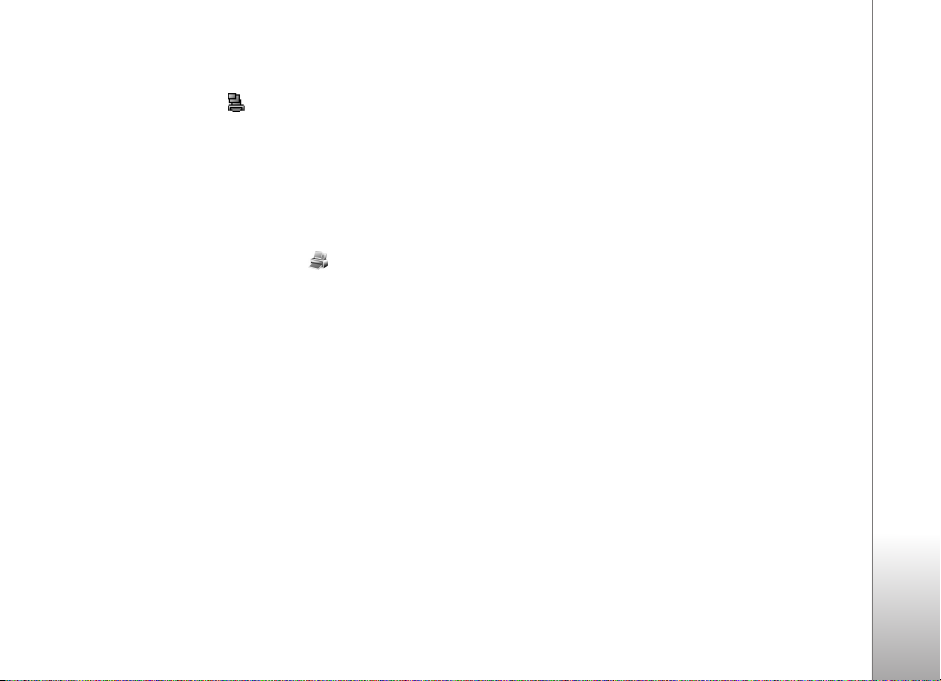
alebo v kompatibilnom tlaèovom kiosku, ak je k dispozícii.
Pozrite si èas» „Tlaè snímok“, str. 42. Snímky s menovkami
sú oznaèené symbolom v zlo¾ke Snímky a video
a albumoch.
Ak chcete snímku oznaèi» menovkou a tlaèi» ju neskôr,
vyberte príslu¹nú snímku a na aktívnom paneli s nástrojmi
polo¾ku Prida» do Tlaè. ko¹a.
Ak si chcete pozrie» snímky v Tlaèovom ko¹i, na aktívnom
paneli s nástrojmi vyberte polo¾ku Zobrazi» Tlaèový kô¹
alebo vyberte ikonu Tlaèového ko¹a zo zlo¾ky Snímky
a video (dostupná, len ak ste do Tlaèového ko¹a pridali
snímky).
Ak chcete odstráni» snímku z Tlaèového ko¹a, v zlo¾ke
Snímky a video alebo v albume vyberte príslu¹nú snímku
a na aktívnom paneli s nástrojmi vyberte polo¾ku
Odstráni» z tlaèe.
Ak chcete zväè¹i» voåné miesto v pamäti po skopírovaní
polo¾iek na iné miesta alebo do iných zariadení, vyberte
polo¾ku Voåby > Voåná pamä». Mô¾ete si prezrie» zoznam
skopírovaných súborov. Ak chcete skopírovaný súbor
odstráni» z aplikácie Galéria, vyberte polo¾ku Voåby >
Vymaza».
Upravovanie snímok
Ak chcete upravi» odfotografované snímky alebo snímky
ulo¾ené v aplikácii Galéria, v zlo¾ke Snímky a video
vyberte polo¾ku Voåby > Upravi».
Ak chcete otvori» mrie¾ku, v ktorej mô¾ete vybra» rôzne
voåby úprav oznaèené malými ikonami, vyberte polo¾ku
Voåby > Pou¾i» efekt. Snímku mô¾ete oreza» alebo otoèi»,
nastavi» jas, farbu, kontrast a rozlí¹enie snímky alebo
prida» efekty, text, klipart alebo rámik.
Galéria
Uvoånenie pamäte
Ak chcete zní¾i» rozlí¹enie a veåkos» súboru snímok
ulo¾ených v aplikácii Galéria a uvoåni» tak pamä» pre nové
snímky, vyberte polo¾ku Voåby > Zmen¹i». Ak chcete
snímky najskôr zálohova», skopírujte ich do
kompatibilného poèítaèa alebo na iné umiestnenie.
Funkcia Zmen¹i» zní¾i rozlí¹enie snímok na 640 x 480.
Orezanie snímky
Ak chcete oreza» snímku, vyberte polo¾ku Voåby > Pou¾i»
efekt > Výrez. Ak chcete obrázok oreza» manuálne,
vyberte polo¾ku Ruène, prípadne vyberte vopred
definovaný formát zo zoznamu. Ak vyberiete polo¾ku
Ruène, v åavom hornom rohu sa zobrazí nitkový krí¾.
Posúvacím tlaèidlom nastavte plochu obrázka, ktorú
chcete oreza», a vyberte polo¾ku Nastavi». V pravom
dolnom rohu sa objaví ïal¹í krí¾. Nastavte orezanie
39

zostávajúcich okrajov obrázka. Ak chcete upravi» prvú
nastavenú plochu, vyberte polo¾ku Spä». Prieseèník
vybratých oblastí je obdµ¾nik, ktorý zostane zo snímky po
Galéria
orezaní.
Ak ste si vybrali vopred definovaný formát obrázka, zvoåte
polohu åavého horného rohu oblasti, ktorá sa má po
orezaní ponecha». Posúvacím tlaèidlom mô¾ete upravi»
veåkos» zvýraznenej oblasti. Stlaèením tlaèidla mô¾ete
zvolenú oblas» zafixova». Posúvacím tlaèidlom mô¾ete
upravi» polohu zvolenej oblasti na obrázku. Ak chcete
zvoli» oblas», ktorá sa má oreza», stlaète tlaèidlo .
Redukcia efektu èervených oèí
Ak chcete zredukova» efekt èervených oèí, vyberte polo¾ku
Voåby > Pou¾i» efekt > Redukcia èerven. oèí. Presuòte
krí¾ik na oko a stlaète tlaèidlo . Na displeji sa zobrazí
sluèka. Posúvacím tlaèidlom upravte veåkos» sluèky na
veåkos» oka. Stlaèením tlaèidla potlaèíte sèervenanie
oka.
U¾itoèné skratky
Skratky v editore snímok:
• Ak chcete snímku zobrazi» na celom displeji, stlaète
tlaèidlo . Ak sa chcete vráti» k normálnemu
zobrazeniu, znova stlaète tlaèidlo .
• Stlaèením tlaèidla alebo otoèíte obrázok
v smere, resp. proti smeru hodinových ruèièiek.
• Ak chcete obrázok na displeji zväè¹i» alebo zmen¹i»,
stlaète tlaèidlo , resp. .
• Pomocou posúvacieho tlaèidla sa mô¾ete po
zväè¹enom obrázku pohybova».
Strihanie videoklipov
Ak chcete zostriha» videoklipy v aplikácii Galéria a vytvori»
vlastné videoklipy, prejdite na po¾adovaný videoklip
a vyberte polo¾ku Voåby > Upravi» > Zlúèi», Zmeni» zvuk,
Prida» text, Strih alebo Vytvori» muvee. Pozrite si èas»
„Galéria“, str. 35.
Editor videoklipov podporuje formát súborov .3gp a .mp4
a formát zvukových súborov .aac, .amr., .mp3 a .wav.
Aplikácia na strihanie videoklipov v¹ak nepodporuje v¹etky
formáty súborov ani v¹etky ich varianty.
Fotosnímky a videoklipy sa automaticky ukladajú do zlo¾ky
Snímky a video v aplikácii Galéria. Klipy sa ukladajú na
pamä»ovú kartu. Ak nie je k dispozícii, klipy sa ulo¾ia do
pamäte prístroja.
40

Pridanie fotosnímok, videoklipov, zvuku
a textu
Do videoklipu vybratého z menu Snímky a video v aplikácii
Galéria mô¾ete prida» fotosnímky, videoklipy a text
a vytvori» tak vlastné videoklipy.
Ak chcete s aktuálnym videoklipom skombinova»
fotosnímku alebo videoklip, vyberte polo¾ku Voåby >
Upravi» > Zlúèi» > Snímka alebo Videoklip.
Ak chcete prida» nový zvukový klip a nahradi» tak pôvodný
zvukový klip vo videoklipe, vyberte polo¾ku Voåby >
Upravi» > Zmeni» zvuk a príslu¹ný zvukový klip.
Ak chcete na zaèiatok alebo koniec videoklipu prida» text,
vyberte polo¾ku Voåby > Upravi» > Prida» text, zadajte
text, ktorý chcete prida», a vyberte mo¾nos» OK. Potom
vyberte, kam chcete text prida»: Zaèiatok alebo Koniec.
Strihanie videoklipov
Ak chcete videoklip zostriha» a prida» zaèiatoèné
a koncové oznaèenia, ktorými oznaèíte èasti videoklipu,
ktoré sa majú vynecha», v menu Snímky a video vyberte
po¾adovaný videoklip a polo¾ku Voåby > Upravi» > Strih.
Ak chcete vybraný videoklip prehra» od zaèiatku, vyberte
polo¾ku Voåby > Prehra».
Tip. Ak chcete vybra» momentku z videoklipu, stlaète
tlaèidlo Upravi».
Ak chcete vybra», ktoré èasti videoklipu budú zahrnuté do
vlastného videoklipu, a definova» ich zaèiatok a koniec,
prejdite na po¾adované miesto vo videoklipe a vyberte
polo¾ku Voåby > Zaèiatok alebo Koniec.
Ak chcete odstráni» v¹etky znaèky, vyberte polo¾ku
Voåby > Odstráni» > V¹etky oznaèenia.
Ak chcete zobrazi» uká¾ku videoklipu, vyberte polo¾ku
Voåby > Prehra» oznaèenú èas». Stlaèením posúvacieho
tlaèidla doåava alebo doprava sa posúvate po èasovej osi.
Prehrávanie videoklipu ukonèíte stlaèením posúvacieho
tlaèidla. Ak chcete v prehrávaní videoklipu pokraèova»,
vyberte polo¾ku Prehra».
Ak chcete ulo¾i» zmeny a vráti» sa do menu Galéria,
vyberte polo¾ku Hotovo.
Odoslanie videoklipov
Ak chcete odosla» videoklip, vyberte polo¾ku Voåby >
Posla» > Cez multimédiá, Cez e-mail (dostupné, ak máte
nastavené e-mailové konto), Cez Bluetooth alebo
Webový prenos. U poskytovateåa sie»ových slu¾ieb sa
informujte o maximálnej veåkosti multimediálnych správ,
ktoré mo¾no odosiela».
Galéria
41

Ak chcete posla» videoklip, ktorý presahuje maximálny
limit pre multimediálne správy povolený poskytovateåom
slu¾ieb, mô¾ete ho posla» pomocou bezdrôtovej
Galéria
technológie Bluetooth. Pozrite si èas» „Odosielanie dát cez
pripojenie Bluetooth“, str. 106. Videoklipy tie¾ mô¾ete
prenies» do kompatibilného poèítaèa cez pripojenie
Bluetooth, kompatibilný dátový kábel USB alebo pomocou
kompatibilnej èítaèky pamä»ových kariet (predáva sa
samostatne).
Videoklip mô¾ete tie¾ zostriha» a posla» ho
v multimediálnej správe. Pozrite si èas» „Strihanie
videoklipov“, str. 41.
Tlaè snímok
Tlaè snímok
Ak chcete tlaèi» snímky pomocou aplikácie Tlaè snímok,
vyberte snímku, ktorú chcete vytlaèi», a voåbu tlaèe
v aplikáciách Galéria, Foto-Video, editore obrázkov
alebo prehliadaèi obrázkov.
Ak chcete vytlaèi» snímky pomocou kompatibilného
dátového kábla USB alebo cez pripojenie Bluetooth,
pou¾ite aplikáciu Tlaè snímok. Snímky mô¾ete tie¾ ulo¾i»
na kompatibilnú pamä»ovú kartu (ak je dostupná) a
vytlaèi» ich pomocou kompatibilnej tlaèiarne s èítaèkou
pamä»ových kariet.
Tlaèi» mo¾no len snímky vo formáte .jpeg. Odfotografované
snímky sa automaticky ukladajú vo formáte .jpeg.
Ak chcete tlaèi» na tlaèiarni podporujúcej funkciu
PictBridge, zapojte dátový kábel pred tým, ne¾ zvolíte
voåbu tlaèe.
Voåba tlaèiarne
Pri prvom pou¾ití aplikácie Tlaè snímok sa po výbere
snímky zobrazí zoznam dostupných kompatibilných
tlaèiarní. Vyberte zo zoznamu niektorú tlaèiareò. Tlaèiareò
sa nastaví ako predvolená.
Ak je tlaèiareò kompatibilná s technológiou PictBridge
pripojená pomocou kompatibilného dátového kábla,
tlaèiareò sa zobrazí automaticky.
Ak nie je predvolená tlaèiareò dostupná, zobrazí sa zoznam
dostupných tlaèiarní.
Ak chcete zmeni» predvolenú tlaèiareò, vyberte polo¾ku
Voåby > Nastavenia > Predvolená tlaèiareò.
Uká¾ka pred tlaèou
Okno uká¾ky pred tlaèou sa otvorí, iba keï zaènete tlaèi»
snímku zo zlo¾ky Galéria.
Vybraté snímky sa zobrazia vo vopred definovaných
tlaèových zostavách. Stlaèením tlaèidiel a mô¾ete
prehliada» dostupné grafické rozlo¾enia pre vybranú
tlaèiareò. Ak sa obrázky nezmestia na jednu stránku,
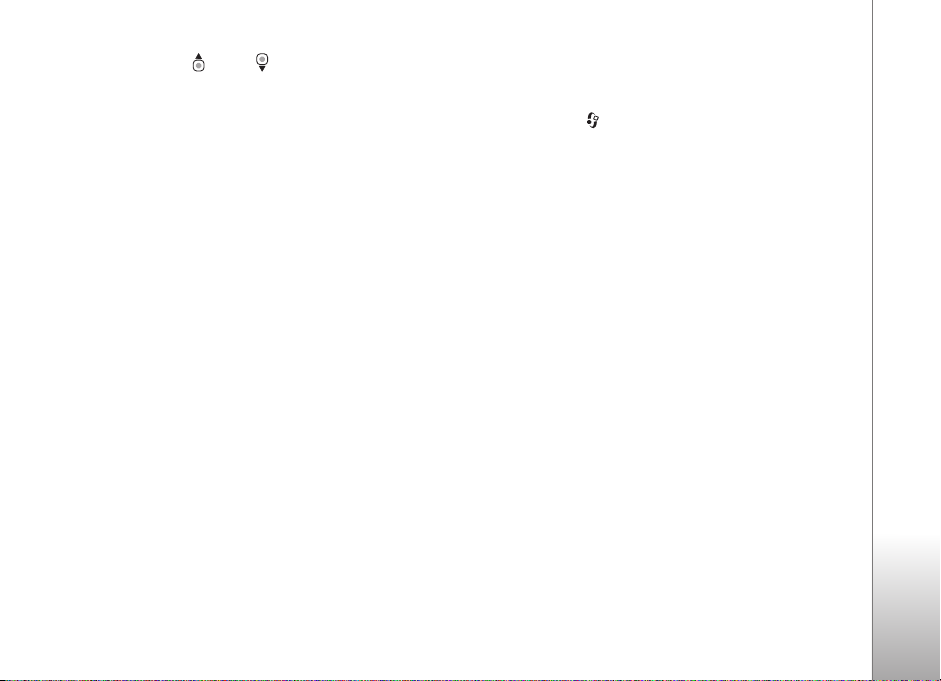
stlaèením tlaèidla alebo mô¾ete prechádza» nahor
alebo nadol medzi stranami zostavy.
Nastavenia tlaèe
Dostupné voåby sa menia v závislosti od mo¾ností
tlaèiarne, ktorú ste vybrali.
Ak chcete nastavi» predvolenú tlaèiareò, vyberte polo¾ku
Voåby > Nastavenia > Predvolená tlaèiareò.
Ak chcete nastavi» veåkos» papiera, vyberte polo¾ku
Veåkos» papiera, zvoåte zo zoznamu veåkos» papiera
a vyberte mo¾nos» OK. Ak sa chcete vráti» do
predchádzajúceho okna, vyberte polo¾ku Zru¹.
Tlaè online
Pomocou aplikácie Tlaè online si mô¾ete výtlaèky snímok
objedna» online priamo domov alebo do obchodu, kde si ich
neskôr vyzdvihnete. Mô¾ete si tie¾ objedna» rôzne
produkty s vybranými snímkami. Dostupnos» produktov
závisí od poskytovateåa slu¾ieb.
Ak chcete pou¾íva» aplikáciu Tlaè online, musíte ma»
nain¹talovaný minimálne jeden konfiguraèný súbor
tlaèovej slu¾by. Súbory vám mô¾u poskytnú»
poskytovatelia tlaèových slu¾ieb, ktorí podporujú aplikáciu
Tlaè online.
Objednávka výtlaèkov
Tlaèi» mo¾no len snímky vo formáte .jpeg.
Stlaète tlaèidlo a vyberte polo¾ku Galéria > Snímky
avideo.
1 Vyberte jednu alebo viacero snímok v aplikácii Galéria
a vyberte polo¾ku Voåby > Tlaèi» > Objedna»
výtlaèky.
2 Vyberte zo zoznamu poskytovateåa slu¾by.
3 Vyberte polo¾ku Voåby a jednu z nasledujúcich
mo¾ností:
Otvori» - ak chcete nadviaza» spojenie s vybraným
poskytovateåom slu¾ieb.
Informácie - ak chcete zobrazi» informácie
o poskytovateåovi slu¾ieb, napríklad adresu obchodu,
kontaktné údaje a webové prepojenia s ïal¹ími
informáciami o poskytovateåovi slu¾ieb.
Odstráni» - ak chcete odstráni» poskytovateåa slu¾by
zo zoznamu.
Denník - ak chcete zobrazi» podrobnosti
o predchádzajúcich objednávkach.
4 Ak je ponúkaná slu¾ba jedinou slu¾bou, ktorú obchod
poskytuje, ste pripojení k poskytovateåovi slu¾ieb
a v okne uká¾ky snímky sa zobrazujú snímky vybraté
v menu Galéria. Vyberte polo¾ku Voåby a jednu
z nasledujúcich mo¾ností:
Galéria
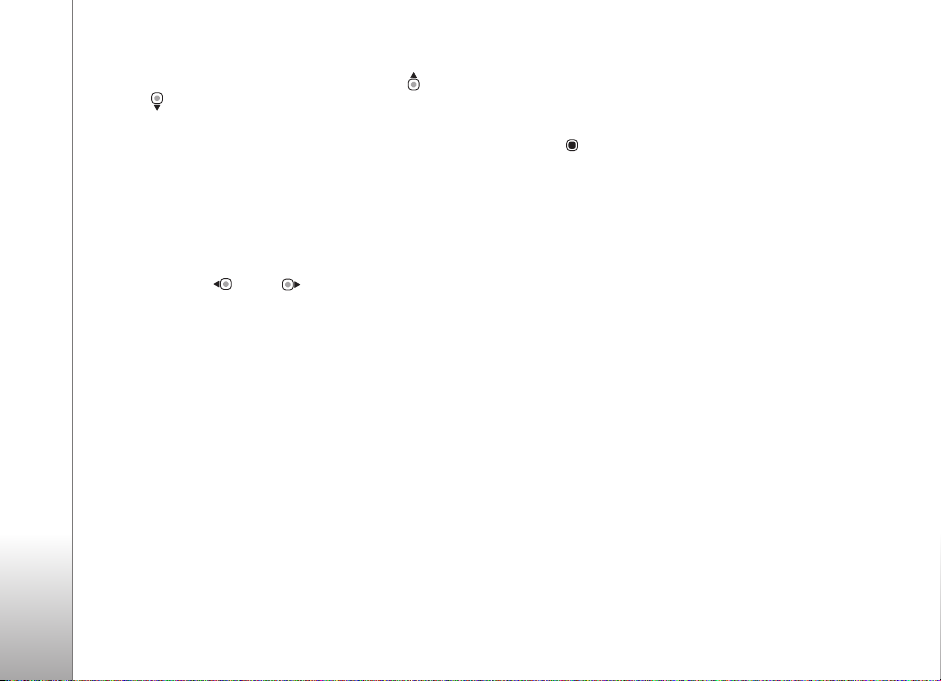
Prezrie» - ak si chcete pred objednaním tlaèe snímky
prezrie». Snímky zobrazíte stlaèením tlaèidla
Galéria
alebo .
Objedna» teraz - ak chcete potvrdi» objednávku.
Zmeni» obj. produktov - ak chcete upravi»
¹pecifikáciu produktu a poèet kópií vybranej snímky.
V okne objednávky produktu mô¾ete vybra» produkt
a konkrétny typ, ktorý si chcete objedna». Dostupné
voåby a sortiment produktov závisí od poskytovateåa
slu¾by.
Ak chcete zobrazi» a zmeni» detaily iných snímok,
stlaète tlaèidlo alebo .
Zmeni» info o zákazn. - ak chcete zmeni» informácie
o zákazníkovi a objednávke.
Prida» snímku - ak chcete do objednávky zaradi»
ïal¹ie snímky.
Odstráni» snímku - ak chcete odstráni» snímky
z objednávky.
5 Ak je ponúkaná slu¾ba súèas»ou balíka slu¾ieb
predajcu, ste pripojení k poskytovateåovi slu¾ieb a
musíte si vybra» obchod, v ktorom si vyzdvihnete
vytlaèené fotografie. V okne uká¾ky snímok sa
zobrazujú snímky vybraté v menu Galéria. V závislosti
od poskytovateåa slu¾ieb mô¾u by» k dispozícii voåby
prehliadania a håadania obchodov podåa rôznych
kritérií vyhåadávania.
Podrobnosti, ako napríklad otváracie hodiny vybratého
obchodu, zistíte výberom polo¾ky Voåby > Informácie
(ak ju poskytovateå slu¾ieb ponúka).
Prejdite na po¾adované predajné miesto a stlaète
tlaèidlo . Pred objednaním si mô¾ete prezrie» uká¾ku
snímok, zmeni» detaily snímky alebo informácie
o zákazníkovi, alebo prida» èi odstráni» snímky
z objednávky. Ak si chcete objedna» výtlaèky, vyberte
polo¾ku Voåby > Objedna» teraz.
Zdieåanie fotosnímok
a videoklipov online
Pomocou aplikácie Zdieåa» online mô¾ete zdieåa»
fotosnímky a videoklipy v kompatibilných albumoch
online, webových denníkoch alebo iných slu¾bách
zdieåania online na webe. Mô¾ete prená¹a» obsah, uklada»
nedokonèené správy ako koncepty a pokraèova» v písaní
neskôr a prezera» obsah albumov. Podporované typy
obsahu závisia od poskytovateåa slu¾ieb.
Na úvod
Ak chcete pou¾íva» aplikáciu Zdieåa» online, musíte ju
aktivova» u poskytovateåa slu¾by zdieåania snímok online.
Túto slu¾bu si zvyèajne mô¾ete predplati» na webovej
stránke poskytovateåa slu¾ieb. Podrobné informácie
o predplatení tejto slu¾by si vy¾iadajte od poskytovateåa

slu¾ieb. Ïal¹ie informácie o kompatibilných
poskytovateåoch slu¾ieb nájdete na stránke
www.nokia.sk/support.
Pri prvom otvorení slu¾by v aplikácii Zdieåa» online sa
zobrazí výzva na vytvorenie nového konta a definovanie
mena u¾ívateåa a hesla. Ak chcete otvori» nastavenia konta
neskôr, vyberte polo¾ku Voåby > Nastavenia. Pozrite si
èas» „Nastavenie zdieåania online“, str. 46.
Prenos súborov
Stlaète tlaèidlo , vyberte polo¾ku Galéria > Snímky
avideo, súbory, ktoré chcete prenies» a polo¾ku Voåby >
Posla» > Webový prenos. Aplikáciu Zdieåa» online mô¾ete
tie¾ otvori» z hlavného fotoaparátu.
Otvorí sa menu Zvoli» slu¾bu. Ak chcete vytvori» pre slu¾bu
nové konto, vyberte polo¾ku Voåby > Prida» nové konto
alebo ikonu slu¾by s názvom Vytvori» nové zobrazeným
v zozname slu¾ieb. Ak ste konto vytvorili offline alebo ste
konto alebo nastavenia slu¾by upravili prostredníctvom
webového prehliadaèa na kompatibilnom poèítaèi a chcete
aktualizova» zoznam slu¾ieb v prístroji, vyberte polo¾ku
Voåby > Naèíta» slu¾by a slu¾bu.
Po vybratí po¾adovanej slu¾by sa vybraté fotosnímky
a videoklipy zobrazia v stave, v ktorom ich mo¾no upravi».
Súbory mô¾ete otvori» a prezera», meni» ich usporiadanie,
pridáva» k nim text alebo pridáva» nové súbory.
Ak chcete zru¹i» prenos na web a ulo¾i» vytvorenú správu
ako koncept, vyberte polo¾ku Spä» > Ulo¾i» ako koncept.
Ak sa u¾ prenos zaèal, vyberte polo¾ku Zru¹ > Ulo¾i» ako
koncept.
Ak sa chcete pripoji» k slu¾be a prenies» súbory na web,
vyberte polo¾ku Voåby > Prenies» alebo stlaète
tlaèidlo .
Otvorenie slu¾by online
Ak si chcete pozrie» prenesené fotosnímky a videoklipy
v slu¾be online a koncepty a odoslané polo¾ky v prístroji,
vyberte polo¾ku Snímky a video > Voåby > Otvori» slu¾bu
online. Ak ste konto vytvorili offline alebo ste konto alebo
nastavenia slu¾by upravili prostredníctvom webového
prehliadaèa na kompatibilnom poèítaèi a chcete
aktualizova» zoznam slu¾ieb v prístroji, vyberte polo¾ku
Voåby > Naèíta» slu¾by a slu¾bu.
Po otvorení slu¾by vyberte jednu z nasledujúcich volieb:
Otvori» v prehl. - ak sa chcete pripoji» k vybratej slu¾be
a zobrazi» prenesené albumy a koncepty albumov vo
webovom prehliadaèi. Zobrazenie sa mô¾e v závislosti od
poskytovateåa slu¾ieb lí¹i».
Koncepty - ak si chcete prezrie» a upravi» koncepty
a prenies» ich na web.
Galéria

Posla» - ak chcete zobrazi» 20 posledných polo¾iek
vytvorených v prístroji.
Nový príspevok - ak chcete vytvori» nový príspevok.
Galéria
Dostupné voåby sa mô¾u v závislosti od poskytovateåa
slu¾ieb lí¹i».
Nastavenie zdieåania online
Ak chcete upravi» nastavenia v aplikácii Zdieåa» online,
vyberte polo¾ku Voåby > Nastavenia.
Moje kontá
V menu Moje kontá mô¾ete vytvára» nové alebo
upravova» existujúce kontá. Ak chcete vytvori» nové
konto, vyberte polo¾ku Voåby > Prida» nové konto. Ak
chcete upravi» existujúce konto, vyberte konto, polo¾ku
Voåby > Upravi» a niektorú z nasledujúcich mo¾ností:
Názov konta - ak chcete zada» po¾adovaný názov konta.
Poskytovateå slu¾ieb - ak chcete vybra» po¾adovaného
poskytovateåa slu¾ieb, ktorého chcete pou¾íva». Nemô¾ete
zmeni» poskytovateåa slu¾ieb pre existujúce konto. Pre
nového poskytovateåa slu¾ieb musíte vytvori» nové konto.
Ak vyma¾ete konto v menu Moje kontá, z prístroja sa
vyma¾ú aj slu¾by priradené tomuto kontu vrátane
polo¾iek odoslaných slu¾be.
Meno pou¾ívateåa a Heslo - ak chcete zada» meno
pou¾ívateåa a heslo, ktoré ste vytvorili pre konto pri
registrácii v slu¾be online.
Veåkos» prená¹. obráz. - ak chcete vybra» veåkos», v ktorej
sa snímky prenesú do slu¾by.
Nastavenia aplikácie
Veåkos» obrázka - ak chcete vybra» veåkos», v ktorej sa
snímka zobrazí na displeji prístroja. Toto nastavenie
neovplyvní veåkos» prená¹anej snímky.
Veåkos» textu - ak chcete vybra» veåkos» písma, ktoré sa
pou¾ije na zobrazenie textu v koncepte a pri odoslaní
polo¾iek alebo pri pridávaní alebo úprave textu v novej
polo¾ke.
Roz¹írené nastavenia
Poskytovatelia slu¾ieb - ak chcete zobrazi» alebo upravi»
nastavenia poskytovateåa slu¾ieb, prida» nového
poskytovateåa slu¾ieb alebo zobrazi» podrobnosti
o poskytovateåovi slu¾ieb. Ak zmeníte poskytovateåa
slu¾ieb, v¹etky informácie v menu Moje kontá
o predchádzajúcich poskytovateåoch slu¾ieb sa stratia.
Nemô¾ete zmeni» nastavenia vopred definovaných
poskytovateåov slu¾ieb.
Predv. miesto prístupu - ak chcete zmeni» miesto prístupu
pou¾ívané na pripojenie k slu¾be online, vyberte
po¾adované miesto prístupu.

Multimediálne aplikácie
Prehrávaè hudby
Tip. Ak chcete v aktívnom pohotovostnom re¾ime
otvori» aplikáciu Prehrávaè hudby, stlaète a podr¾te
tlaèidlo .
Aplikácia Prehrávaè hudby podporuje formáty súborov ako
AAC, AAC+, eAAC+, MP3, WMA, WAV, 3GP, 3GPP, MPEG,
MP4, M4A, DCF a M3U. Aplikácia Prehrávaè hudby nemusí
nutne podporova» v¹etky funkcie alebo varianty daného
formátu.
Ïal¹ie informácie o prehrávaèi získate v systéme
kontextového pomocníka výberom polo¾ky Voåby >
Pomocník.
Výstraha: Poèúvajte hudbu pri rozumnej hlasitosti.
Dlhodobé pôsobenie vysokej hlasitosti vám mô¾e
po¹kodi» sluch. Keï je zapnutý reproduktor, nedr¾te
prístroj pri uchu, preto¾e hlasitos» mô¾e by» veåmi
vysoká.
Prehrávanie skladby
1 Stlaète tlaèidlo a vyberte polo¾ku Hudba.
2 Pomocou posúvacieho tlaèidla prejdite na po¾adovanú
skladbu, interpreta alebo inú kategóriu a stlaèením
tlaèidla otvorte zoznam kategórií.
3 Stlaèením tlaèidla zaènite prehráva» vybratú
skladbu. Pomocou posúvacieho tlaèidla prechádzajte
na jednotlivé ovládacie prvky.
Ak chcete vybra» viac hudby na prehrávanie, v menu
Prehrávajú sa vyberte polo¾ku Voåby > Ís» do Hudob.
menu.
Ak chcete po aktualizovaní výberu skladby vo svojom
prístroji obnovi» kni¾nicu, v okne Hudobné menu vyberte
polo¾ku Voåby > Obnovi» Hud. kni¾nicu.
Skladby na kompatibilnej
pamä»ovej karte sú
k dispozícii, len keï je
v telefóne vlo¾ená
pamä»ová karta.
Indikátory
Ikony v okne Prehrávaè
hudby:
- opakovanie skladby
Multimediálne aplikácie

- opakovanie v¹etkých skladieb
- náhodné prehrávanie zapnuté
- stlmený reproduktor (zobrazuje sa v okne hlasitosti)
Re¾imy prehrávania
Náhodný výber
Ak chcete náhodné prehrávanie skladieb zapnú» alebo
vypnú», vyberte polo¾ku Voåby > Náhodný výber >
Vypnutý alebo Zapnutý. V pravom hornom rohu sa
zobrazí okno Prehrávajú sa so symbolom alebo bez
Multimediálne aplikácie
neho.
Opakované prehrávanie
Ak chcete opakovane prehráva» aktuálnu skladbu, v¹etky
skladby alebo opakované prehrávanie vypnú», vyberte
polo¾ku Voåby > Opakova» > Vypnuté, V¹etky alebo
Opakova» skladbu. V pravom hornom rohu sa zobrazí
okno Prehrávajú sa so symbolom alebo ,
prípadne bez neho.
Upravovanie zvuku
Ekvalizér
Ak chcete upravi» tón prehrávania hudby, vyberte polo¾ku
Voåby > Ekvalizér.
Ak chcete pou¾i» jedno z predvolených nastavení
ekvalizéra, vyberte ho a potom polo¾ku Aktivova». Ka¾dá
predvoåba má rôzne nastavenia 5-pásmového grafického
ekvalizéra.
Upravovanie predvolieb ekvalizéra
1 Ak chcete vytvori» novú predvoåbu, vyberte polo¾ku
Voåby > Nová predvoåba. Ak chcete upravi» existujúcu
predvoåbu, vyberte polo¾ku Voåby > Upravi».
©tandardnú predvoåbu nemo¾no upravova».
2 Ak chcete zmeni» nastavenia frekvencie, stlaèením
tlaèidla alebo vyberte mo¾nos» nízka, stredná
alebo vysoká. Stlaèením tlaèidla alebo mô¾ete
zvý¹i» alebo zní¾i» hlasitos» vybratého frekvenèného
pásma.
3 Ak chcete obnovi» pôvodné hodnoty nastavení, vyberte
polo¾ku Voåby > Obnovi» pôvodné.
Ak chcete predvoåbu vymaza», prejdite na òu a stlaète
tlaèidlo . ©tandardné predvoåby nemo¾no vymaza».
Nastavenie zvuku
Ak chcete upravi» vyvá¾enie a stereoobraz zvuku alebo
zosilni» basy, vyberte polo¾ku Voåby > Nastavenia audia.
Hudobný obchod
Pomocou slu¾by Hudobný obchod mô¾ete vyhåadáva»,
prehliada» a kupova» hudbu na prevzatie do telefónu.

Ponuka, dostupnos» a vzhåad slu¾by Hudobný obchod sa
mô¾u lí¹i».
1 V zlo¾ke Hudobné menu vyberte polo¾ku Voåby > Ís»
do Hud. obchodu (nie je dostupná, ak nie je definovaná
webová adresa hudobnej slu¾by. Pozrite èas»
„Nastavenia slu¾by Hudobný obchod“, str. 49.)
2 Výberom z mo¾ností na displeji mô¾ete vyhåadáva»,
prehliada» alebo zvoli» tóny zvonenia.
Nastavenia slu¾by Hudobný obchod
Niektoré nastavenia mô¾u by» vopred definované
a nemo¾no ich upravova».
Ak chcete vyu¾íva» túto slu¾bu, musíte ma» platné
internetové pripojenie. Ïal¹ie informácie nájdete v èasti
„Miesta prístupu“, str. 121.
Dostupnos» a vzhåad nastavení slu¾by Hudobný obchod sa
mô¾u lí¹i».
V nastaveniach musí by» definovaná webová adresa slu¾by
Hudobný obchod. Ak chcete zmeni» alebo definova»
webovú adresu slu¾by Hudobný obchod, v okne Hudobné
menu vyberte polo¾ku Voåby > Ís» do Hud. obchodu.
(Slu¾ba Hudobný obchod mô¾e by» k dispozícii aj ako
osobitný odkaz v zlo¾ke Operátor.)
V slu¾be Hudobný obchod vyberte polo¾ku Voåby >
Nastavenia. Definujte nasledujúce:
Adresa - zadajte webovú adresu slu¾by Hudobný obchod.
Meno pou¾ívateåa - zadajte meno pou¾ívateåa v slu¾be
Hudobný obchod. Ak toto pole nevyplníte, pri prihlasovaní
mo¾no budete musie» zada» meno pou¾ívateåa.
Heslo - zadajte heslo v slu¾be Hudobný obchod. Ak toto
pole nevyplníte, pri prihlasovaní mo¾no budete musie»
zada» heslo.
Prenos hudby
Hudbu mô¾ete prená¹a» z kompatibilného poèítaèa alebo
iného kompatibilného zariadenia pou¾itím
kompatibilného dátového kábla USB alebo bezdrôtového
pripojenia Bluetooth. Ïal¹ie informácie o pripojení
prístroja nájdete v èasti „Spojenia“, str. 104.
Po¾iadavky týkajúce sa poèítaèa:
• Operaèný systém Microsoft Windows XP (alebo nov¹í).
• Kompatibilná verzia aplikácie Windows Media Player.
Podrobnej¹ie informácie o kompatibilite aplikácie
Windows Media Player mô¾ete získa» na webovej
stránke spoloènosti Nokia v sekcii Nokia N77.
• Nokia Nseries PC Suite. In¹talaèný softvér je
k dispozícii na disku CD-ROM dodanom spolu
sprístrojom.
Spôsob pripojenia
• Dátový kábel USB (miniUSB)
• Kompatibilný poèítaè s pripojením Bluetooth
Multimediálne aplikácie

Prenos z poèítaèa
Súbory mô¾ete prená¹a» tromi spôsobmi:
• Ak chcete v kompatibilnom poèítaèi vidie» svoj prístroj
ako externý pevný disk, na ktorý mô¾ete prená¹a»
rôzne dátové súbory, pripojte ho pomocou
kompatibilného dátového kábla USB alebo
bezdrôtovým pripojením Bluetooth. Ak pou¾ívate
dátový kábel USB, v prístroji vyberte spôsob pripojenia
Prenos dát. Tento spôsob umo¾òuje kontrolova», èo a
kam prená¹ate. Neuvidíte v¹ak v¹etky informácie
Multimediálne aplikácie
o súbore. Nebudete môc» prená¹a» materiál chránený
proti kopírovaniu. Ak chcete po aktualizácii výberu
skladby vo svojom prístroji obnovi» kni¾nicu, v okne
Hudobné menu vyberte polo¾ku Voåby > Obnovi»
Hud. kni¾nicu.
• Ak chcete synchronizova» hudbu pomocou aplikácie
Windows Media Player, pripojte dátový kábel USB
a ako spôsob pripojenia vyberte mo¾nos» Mediálny
prehrávaè. V prístroji musí by» vlo¾ená kompatibilná
pamä»ová karta.
• Ak chcete pou¾i» aplikáciu Nokia Music Manager
z balíka Nokia Nseries PC Suite (dostupná na disku
CD-ROM dodanom spolu s prístrojom), pripojte dátový
kábel USB a ako spôsob pripojenia vyberte mo¾nos»
PC Suite.
Prenos pomocou aplikácie Windows
Media Player
Obe aplikácie Windows Media Player a
Nokia Music Manager z balíka Nokia Nseries PC Suite
(dostupná na disku CD-ROM dodanom spolu s prístrojom)
boli optimalizované na prenos hudobných súborov. Ïal¹ie
informácie o prenose hudby pomocou aplikácie Nokia
Music Manager z balíka Nokia Nseries PC Suite nájdete
v Pomocníkovi aplikácie Music Manager.
Funkcia synchronizácie hudby sa mô¾e lí¹i» v závislosti od
jednotlivých verzií aplikácie Windows Media Player. Ïal¹ie
informácie nájdete v príslu¹ných návodoch a pomocníkoch
aplikácie Windows Media Player.
Manuálna synchronizácia
Ak po pripojení telefónu ku kompatibilnému poèítaèu nie je
v telefóne dostatok voåného miesta, aplikácia Windows
Media Player vyberie mo¾nos» manuálnej synchronizácie.
Manuálna synchronizácia umo¾òuje vybra» skladby
a zoznamy skladieb, ktoré chcete presunú», kopírova» alebo
odstráni».
Pri prvom pripojení prístroja musíte zada» názov, ktorý
bude prístroj pou¾íva» v aplikácii Windows Media Player.

Ak chcete prenies» manuálne vybraté polo¾ky,
postupujte takto:
1 Ak je pripojených viac zariadení, po spojení vá¹ho
prístroja s aplikáciou Windows Media Player vyberte
svoj prístroj na navigaènom paneli.
2 Skladby alebo albumy, ktoré chcete synchronizova»,
presuòte na panel zoznamu. Ak chcete odstráni»
skladby alebo albumy, vyberte zo zoznamu príslu¹nú
polo¾ku a kliknite na tlaèidlo Odstráni» zo zoznamu.
3 Skontrolujte, èi panel zoznamu obsahuje súbory, ktoré
chcete synchronizova», a èi je v telefóne dostatok
voåného miesta. Ak chcete spusti» synchronizáciu,
kliknite na tlaèidlo Spusti» synchronizáciu.
Automatická synchronizácia
Ak chcete v aplikácii Windows Media Player zmeni»
predvolený spôsob prenosu súborov, kliknite na ¹ípku pod
mo¾nos»ou Synchronizácia, vyberte svoj prístroj a kliknite
na tlaèidlo Nastavi» synchronizáciu. Zaèiarknite alebo
zru¹te zaèiarknutie políèka Synchronizova» zariadenie
automaticky.
Ak je zaèiarknuté políèko Synchronizova» zariadenie
automaticky a pripojíte telefón, hudobná kni¾nica
v telefóne Nokia N77 sa automaticky aktualizuje
podåa zoznamov skladieb, ktoré ste vybrali v aplikácii
Windows Media Player.
Ak ste nevybrali ¾iadny zoznam skladieb, synchronizova»
sa bude celá hudobná kni¾nica v poèítaèi. Kni¾nica
v poèítaèi mô¾e obsahova» väè¹í poèet súborov, ako sa
zmestí do pamäte telefónu a na kompatibilnú pamä»ovú
kartu telefónu Nokia N77 (ak je vlo¾ená). Ïal¹ie
informácie nájdete v pomocníkovi aplikácie Windows
Media Player.
Zoznamy skladieb v prístroji nie sú synchronizované so
zoznamami skladieb v aplikácii Windows Media Player.
Správa súborov
Aplikácia Windows Media Player predvolene organizuje
skladby do zlo¾iek, napríklad podåa mena interpreta alebo
názvu albumu. Ak vyu¾ívate iné spôsoby prenosu údajov,
napríklad Veåkokapacitný priestor, a chcete dosiahnu»
optimálny výkon, mo¾no budete musie» obmedzi» poèet
súborov v ka¾dej zlo¾ke. Do jednej zlo¾ky neukladajte viac
ako 50 súborov alebo zlo¾iek.
Zoznamy skladieb
Vytvorenie zoznamu skladieb
Ak chcete vytvori» zoznam skladieb, postupujte takto:
1 Vyberte polo¾ku Zoznamy nahrávok > Voåby >
Vytvori» zoznam.
2 Zadajte názov zoznamu skladieb a vyberte polo¾ku OK.
Multimediálne aplikácie

3 Ak chcete vyhåada» skladby, ktoré sa majú nachádza»
v zozname skladieb, rozbaåte a zbaåte meno interpreta.
Polo¾ky pridáte stlaèením posúvacieho tlaèidla.
Ak chcete zobrazi» zoznam skladieb pod menom
interpreta, stlaète posúvacie tlaèidlo doprava.
Ak chcete zoznam skladieb skry», stlaète posúvacie
tlaèidlo doåava.
4 Ak ste výber dokonèili, vyberte polo¾ku Hotovo.
Pridanie skladieb do zoznamu
1 V príslu¹nom zozname skladieb vyberte polo¾ku
Multimediálne aplikácie
Voåby > Prida» skladby.
2 Ak chcete vyhåada» skladby, ktoré sa majú nachádza»
v zozname skladieb, rozbaåte a zbaåte meno interpreta.
Stlaèením tlaèidla pridáte polo¾ky. Ak chcete
zobrazi» zoznam skladieb pod menom interpreta,
stlaète tlaèidlo . Ak chcete zoznam skladieb skry»,
stlaète tlaèidlo .
3 Ak ste výber dokonèili, vyberte polo¾ku Hotovo.
Tip. Skladby mô¾ete pridáva» aj do zoznamu skladieb,
ktorý sa práve prehráva. Ak chcete vyhåada» skladbu,
postupne na klávesnici zadávajte písmená názvu.
Zmena poradia skladieb
1 V okne zoznamu skladieb vyberte polo¾ku Voåby >
Reorg. zozn.
2 Teraz mo¾no vybratú skladbu presunú». Stlaèením
tlaèidla alebo skladbu presuòte alebo nechajte
na mieste.
3 Vyberte polo¾ku Vyraï.
4 Prejdite na skladbu, ktorú chcete presunú», a vyberte
polo¾ku Vyber.
5 Prejdite na nové umiestnenie a vyberte polo¾ku Vyraï.
6 Po zmene poradia skladieb v zozname vyberte polo¾ku
Ukonèené.
Tip. Skladby mô¾ete presúva» aj stlaèením
posúvacieho tlaèidla.
Odstránenie skladieb zo zoznamu
1 V zozname prejdite na po¾adovanú skladbu.
2 Vyberte polo¾ku Voåby > Odstráni» zo zoznamu.
3 Operáciu potvrïte výberom mo¾nosti Áno. Skladba sa
nevyma¾e z prístroja.
Pridanie polo¾iek z okien do zoznamu skladieb
Do existujúcich alebo nových zoznamov skladieb mô¾ete
pridáva» skladby, albumy, interpretov, ¾ánre a skladateåov
z rôznych okien zlo¾ky Hudobné menu.
1 V otvorenom okne zlo¾ky Hudobné menu vyberte
po¾adovanú polo¾ku.
2 Vyberte polo¾ku Voåby > Prida» do zoznamu >
Ulo¾ený zoznam nahrávok alebo Nový zoznam
nahrávok.

3 Ak vyberiete polo¾ku Nový zoznam nahrávok, zadajte
názov zoznamu skladieb a potom vyberte polo¾ku OK.
Ak vyberiete polo¾ku Ulo¾ený zoznam nahrávok,
vyberte zoznam skladieb a potom polo¾ku OK.
Tip. Ak chcete v niektorých oknách vybra» skladby,
ktoré chcete prida», vyberte polo¾ku Voåby > Oznaèi»/
Neoznaèi» > Oznaèi» alebo Oznaèi» v¹etky.
Tip. Do zoznamu skladieb mô¾ete prida» aj skladbu,
ktorá sa práve prehráva.
Detaily zoznamu skladieb
Ak si chcete pozrie» názov, aktuálny poèet skladieb
a umiestnenie zoznamu skladieb alebo dátum a èas
poslednej úpravy zoznamu skladieb, v okne zoznamu
skladieb vyberte po¾adovaný zoznam skladieb a polo¾ku
Voåby > Detaily zozn. nahr.
Automatické zoznamy skladieb
V okne zoznamov skladieb sa automaticky zobrazujú
nasledujúce zoznamy:
Èasto prehrávané - obsahuje 40 najèastej¹ie
prehrávaných skladieb zoradených od naposledy
prehrávanej skladby.
Posledné nahrávky - obsahuje 40 naposledy prehrávaných
skladieb v opaènom poradí, t. j. zoznam konèí naposledy
prehrávanou skladbou.
Posledné pridané - obsahuje skladby pridané do kni¾nice
v priebehu uplynulého tý¾dòa.
Dostupné voåby
V rôznych oknách hudobného prehrávaèa sú ako voåby
k dispozícii nasledujúce polo¾ky:
Ís» na Prehráva sa - otvorí okno, v ktorom sa zobrazujú
informácie o prehrávanej skladbe.
Ís» do Hud. obchodu - otvorí bezdrôtové pripojenie
k webovému obchodu, v ktorom mô¾ete vyhåadáva»,
prehliada» a kupova» hudbu.
Obnovi» Hud. kni¾nicu - aktualizuje zoznam kni¾nice
vyhåadávaním nových skladieb a odstraòovaním
nefunkèných prepojení v pamäti telefónu a na pamä»ovej
karte (ak je vlo¾ená).
Detaily skladby, Detaily zozn. nahr. a Info o hudob.
kni¾nici - zobrazuje informácie o vybratej polo¾ke.
Pomocník - otvorí aplikáciu pomocníka.
Vytvori» zoznam - otvorí okno, v ktorom mô¾ete vytvori»
nový zoznam skladieb.
Posla» - umo¾òuje odosla» vybratú polo¾ku inému
kompatibilnému zariadeniu.
Multimediálne aplikácie

Vymaza» - po potvrdení odstráni vybratú polo¾ku. Skladba
sa natrvalo vyma¾e z pamäte prístroja alebo kompatibilnej
pamä»ovej karty (ak je vlo¾ená).
Premenova» - premenuje vybranú polo¾ku.
Prida» do zoznamu - pridá vybratú polo¾ku do
existujúceho alebo nového zoznamu skladieb.
Grafika albumu - otvorí okno, v ktorom sa zobrazí album
art prilo¾ený k vybratému albumu alebo skladbe. Album
art mô¾ete zmeni» alebo pridáva» doò snímky z telefónu.
Oznaèi»/Neoznaèi» - umo¾òuje vybra» niekoåko polo¾iek.
Multimediálne aplikácie
Nastavi» ako tón zvon. - umo¾òuje zvoli» vybratú skladbu
ako tón zvonenia pre aktívny profil. Ak chcete dosiahnu»
optimálny výkon, tóny zvonenia ukladajte do pamäte
prístroja.
Reorganizova» zoznam - zmení poradie skladieb
vzozname.
Voåby len v okne Prehrávajú sa
Ís» do Hudob. menu - otvorí okno Hudobné menu.
Náhodný výber - zapína a vypína re¾im náhodného
výberu. V re¾ime náhodného výberu sa skladby prehrávajú
v náhodnom poradí.
Opakova» - opakuje konkrétnu skladbu alebo v¹etky
skladby zo zoznamu, ktorý sa práve prehráva.
Ekvalizér - otvorí okno, v ktorom mô¾ete nastavi»
vyvá¾enie zvukovej frekvencie.
Spusti» vizualizáciu - umo¾òuje vybra» album art alebo
animáciu, ktorá sa zobrazí pri prehrávaní skladby. Ak sa
chcete vráti» do okna Prehrávajú sa, vyberte polo¾ku Zavri.
Nastavenia audia - otvorí okno, v ktorom mô¾ete zmeni»
vyvá¾enie zvuku, zobrazenie sterea a citlivos» basov.
Premenovanie polo¾iek
1 Vyberte zo zoznamu polo¾ku Umelca, Albumu, ®ánra
alebo Skladateåa.
2 Vyberte polo¾ku Voåby > Premenova».
3 Zadajte nový názov a vyberte polo¾ku OK. Aktualizujú
sa v¹etky skladby, ktoré patria k vybratému interpretovi,
albumu, ¾ánru alebo skladateåovi.
Zobrazenie a úprava detailov skladby
V okne skladby vyberte polo¾ku Voåby > Detaily skladby.
Zobrazia sa nasledujúce informácie, ktoré mo¾no upravi»:
Názov skladby - názov skladby
Interpret - meno interpreta
Album - názov albumu, ku ktorému skladba patrí
Èíslo nahrávky - poradové èíslo skladby v albume, ku
ktorému patrí

Rok - rok vydania albumu
®áner - ¹týl, ku ktorému skladba patrí
Skladateå - meno skladateåa skladby
Komentár - ïal¹ie informácie o skladbe
Ak si chcete pozrie» detaily ako Formát, Trvanie
a Copyright, v okne Detaily skladby vyberte polo¾ku
Voåby > Zobrazi» detaily súboru.
Detaily kni¾nice
V okne Hudobné menu vyberte polo¾ku Voåby > Info
o hudob. kni¾nici. Zobrazia sa nasledujúce informácie:
Skladby - aktuálny poèet skladieb v kni¾nici
Trvanie - celková dµ¾ka trvania skladieb
Pamä» telefónu alebo Pamä»ová karta - dostupná pamä»
v prístroji alebo na kompatibilnej pamä»ovej karte (ak je
vlo¾ená)
Obnovené - dátum poslednej zmeny kni¾nice
Zmena album artu
1 Vyberte po¾adovanú skladbu.
2 Vyberte polo¾ku Voåby > Grafika albumu.
3 Vyberte polo¾ku Voåby > Zmeni».
4 V prístroji prechádzajte snímkami v zlo¾ke Galéria
a potom vyberte polo¾ku Zvoli»:.
5 Ak chcete obnovi» pôvodný album art, vyberte polo¾ku
Obnovi» originál.
Kódovaný zvuk
Aplikácie ako Windows Media Player a Nokia Audio
Manager v balíku Nokia Nseries PC Suite (dostupnom na
disku CD-ROM dodanom spolu s prístrojom) kódujú
zvukové súbory kodekmi, ako napríklad WMA alebo MP3,
aby sa ¹etril priestor na ukladanie dát. Pri kódovaní sa
odstraòujú èasti zvukového signálu, ktoré sú pre åudské
ucho len »a¾ko poèuteåné alebo úplne nepoèuteåné.
Bez ohåadu na kódovaè a kvalitu kodeku nie je kvalita
zvuku výsledného súboru taká dobrá ako v pôvodnom
súbore.
Tento prístroj podporuje nasledujúce základné kodeky AAC, WMA a MP3. Ka¾dý z nich má ¹pecifické varianty.
Aplikácia Prehrávaè hudby v¹ak nemusí podporova»
v¹etky formáty súborov ani v¹etky ich varianty.
Bitová rýchlos»
Pri kódovaní zvuku závisí výsledná kvalita zvuku od
pou¾itej vzorkovacej frekvencie a bitovej rýchlosti.
Vzorkovacia frekvencia je vyjadrená ako tisíc vzoriek za
sekundu (kHz) a pre hudobné disky CD je pevne stanovená
na hodnotu 44,1 kHz. Bitová rýchlos» sa vyjadruje
Multimediálne aplikácie

v kilobitoch za sekundu (Kb/s). Èím je bitová rýchlos»
vy¹¹ia, tým vy¹¹ia je aj kvalita zvuku.
Po¾adovaná úroveò kvality mô¾e závisie» od va¹ich
po¾iadaviek, pou¾ívaných headsetov a okolitého ¹umu. Pri
formáte MP3 s bitovou rýchlos»ou 128 a¾ 192 Kb/s je
kvalita zvyèajne dostatoène dobrá na poèúvanie hudby
v telefóne. Formáty WMA a AAC majú podobnú výstupnú
kvalitu ako MP3, ale pri bitovej rýchlosti o stupeò ni¾¹ej
(96 - 160 Kb/s). Varianty formátu AAC, napríklad AAC+
a roz¹írené AAC+ (eAAC+), poskytujú kvalitu zvuku disku
CD pri bitovej rýchosti 48 Kb/s. Klasická hudba a hudba
Multimediálne aplikácie
s drobnými melodickými odtieòmi vy¾adujú vy¹¹iu bitovú
rýchlos» ako popová hudba.
Pri kódovaní reèi alebo iných zdrojov, kde je dôle¾itej¹í
priestor na ukladanie údajov ako kvalita zvuku, mô¾ete
pou¾i» bitovú rýchlos» 8 a¾ 64 Kb/s. Formáty WMA a AAC
pri ni¾¹ej bitovej rýchlosti v¹eobecne poskytujú lep¹iu
kvalitu ako formát MP3.
Premenlivá bitová rýchlos»
Vá¹ telefón podporuje premenlivú bitovú rýchlos» (VBR).
Premenlivá bitová rýchlos» znamená, ¾e bitová rýchlos» sa
pri kódovaní mení podåa komplexnosti kódovaného
materiálu. Pri pou¾ívaní premenlivej bitovej rýchlosti sa
kódovanie optimalizuje tak, aby sa v celej skladbe zaistila
kon¹tantná kvalita zvuku a nezni¾ovala sa
v komplexnej¹ích èastiach skladby, ako pri pou¾ití
kódovania s kon¹tantnou bitovou rýchlos»ou (CBR).
Visual Radio
Stlaète tlaèidlo a vyberte polo¾ku Aplikácie > Radio.
Aplikáciu mo¾no pou¾íva» ako tradièné FM rádio
s automatickým ladením a ukladaním staníc do predvolieb.
Ak si naladíte stanice, ktoré podporujú slu¾bu Visual Radio,
mô¾ete na displeji súèasne sledova» vizuálne informácie
súvisiace s rozhlasovým programom. Slu¾ba Visual Radio
vyu¾íva paketové dáta (slu¾ba siete). FM rádio mô¾ete
poèúva» poèas vyu¾ívania iných aplikácií.
Ak nemáte k slu¾be Visual Radio prístup, je mo¾né, ¾e
poskytovatelia slu¾ieb a rozhlasové stanice vo va¹om
regióne túto slu¾bu nepodporujú.
Poèas poèúvania rádia mô¾ete normálne uskutoèòova»
alebo prijíma» hovory. Poèas hovoru sa zvuk rádia vypne.
Rádio volí pou¾ívané frekvenèné pásma na základe
informácií o krajine, ktoré zistí zo siete. Ak takéto
informácie nie sú dostupné, telefón vás po¾iada, aby ste
vybrali región, v ktorom sa nachádzate, alebo mô¾ete
vybra» región v nastaveniach slu¾by Visual Radio. Pozrite si
èas» „Nastavenia“, str. 58.

Poèúvanie rádia
Kvalita rozhlasového vysielania závisí od pokrytia signálom
rozhlasovej stanice v danom regióne.
FM rádio potrebuje anténu, nezávislú od antény
bezdrôtového prístroja. Aby FM rádio správne fungovalo,
musí by» do prístroja zapojený kompatibilný headset alebo
doplnok.
Stlaète tlaèidlo a vyberte polo¾ku Aplikácie > Radio.
Ak chcete vyhåada» rozhlasovú stanicu, pou¾ite alebo
. Ak chcete zmeni» frekvenciu manuálne, vyberte
polo¾ku Voåby > Manuálne ladenie.
Ak u¾ máte na predvoåbách ulo¾ené stanice a chcete
postupne prechádza» predvoåbami, pou¾ite alebo
, prípadne stlaète èíselné tlaèidlo po¾adovanej
predvoåby.
Ak chcete nastavi» hlasitos», pou¾ite tlaèidlá hlasitosti. Ak
chcete poèúva» rádio cez reproduktor, vyberte polo¾ku
Voåby > Zapnú» reproduktor.
Výstraha: Poèúvajte hudbu pri rozumnej hlasitosti.
Dlhodobé pôsobenie vysokej hlasitosti vám mô¾e
po¹kodi» sluch. Keï je zapnutý reproduktor, nedr¾te
prístroj pri uchu, preto¾e hlasitos» mô¾e by» veåmi
vysoká.
Ak chcete zobrazi» stanice dostupné v danej lokalite,
vyberte polo¾ku Voåby > Adresár staníc (slu¾ba siete).
Ak chcete ulo¾i» práve naladenú stanicu na niektorú
predvoåbu, vyberte polo¾ku Voåby > Ulo¾i» stanicu. Ak
chcete otvori» zoznam ulo¾ených staníc, vyberte polo¾ku
Voåby > Stanice.
Ak sa chcete vráti» do pohotovostného re¾imu a necha»
rádio FM hra» na pozadí, vyberte polo¾ku Voåby > Prehra»
na pozadí.
Zobrazenie vizuálneho obsahu
Ak chcete zisti» informácie o dostupnosti slu¾by, prezrie»
si cenník, prípadne si slu¾bu predplati», obrá»te sa na
svojho poskytovateåa slu¾ieb.
Ak chcete zobrazi» vizuálny obsah poskytovaný naladenou
stanicou, vyberte alebo polo¾ku Voåby > Zapnú»
vizuálnu slu¾bu. Ak pre danú stanicu nemáte ulo¾ený
identifikátor vizuálnej slu¾by, zadajte ho alebo výberom
polo¾ky Vyber vyhåadajte identifikátor v adresári staníc
(slu¾ba siete).
Keï sa vytvorí spojenie s vizuálnou slu¾bou, na displeji sa
zobrazí aktuálny obsah vizuálneho vysielania.
Ak chcete upravi» nastavenia displeja na zobrazenie
vizuálneho obsahu, vyberte polo¾ku Voåby > Nastavenia
displeja.
Multimediálne aplikácie
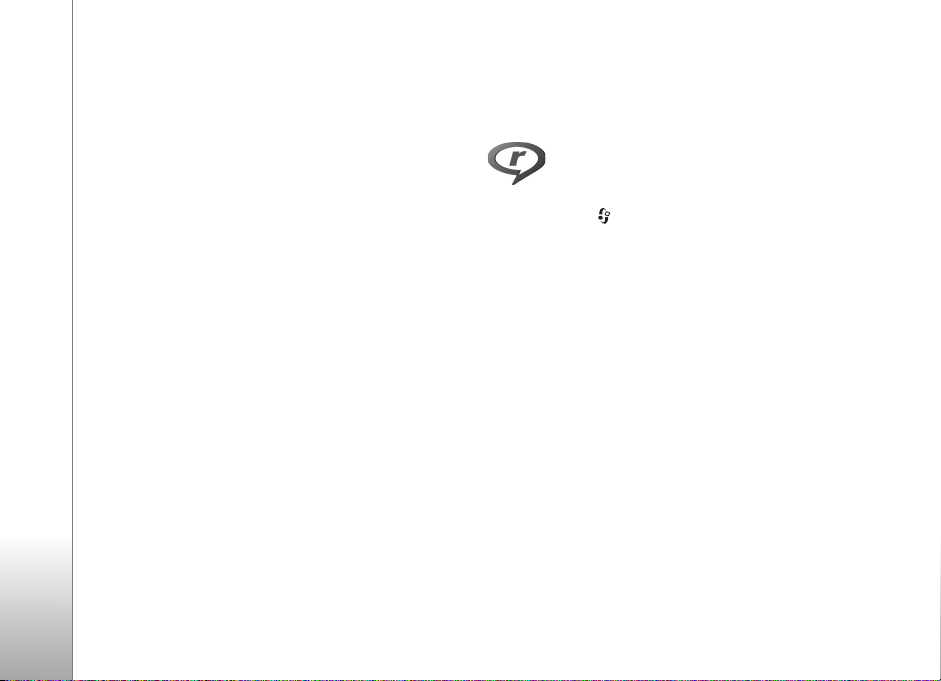
Ulo¾ené stanice
V rádiu si mô¾ete ulo¾i» stanice a¾ do 20 predvolieb. Ak
chcete otvori» zoznam staníc, vyberte polo¾ku Voåby >
Stanice.
Ak chcete poèúva» ulo¾enú stanicu, vyberte polo¾ku
Voåby > Stanica > Poèúva». Ak chcete zobrazi» dostupný
vizuálny obsah stanice v slu¾be Visual Radio, vyberte
polo¾ku Voåby > Stanica > Zapnú» vizuálnu slu¾bu.
Ak chcete zmeni» detaily stanice, vyberte polo¾ku Voåby >
Stanica > Upravi».
Multimediálne aplikácie
Nastavenia
Vyberte polo¾ku Voåby > Nastavenia a jednu
z nasledujúcich mo¾ností:
Tón pri zapnutí - vyberte, èi sa má pri spustení aplikácie
prehra» tón.
Auto¹tart slu¾by - ak chcete, aby sa slu¾ba Visual Radio
spú¹»ala automaticky pri výbere ulo¾enej stanice, ktorá
túto slu¾bu poskytuje, vyberte polo¾ku Áno.
Miesto prístupu - vyberte miesto prístupu, ktoré sa má
pou¾i» pre dátové spojenia. Ak chcete pou¾íva» aplikáciu
ako be¾né FM rádio, miesto prístupu nepotrebujete.
Aktuálny región - vyberte región, v ktorom sa práve
nachádzate. Toto nastavenie sa zobrazí, iba ak ste sa pri
spustení aplikácie nenachádzali v oblasti pokrytia siete.
RealPlayer
Stlaète tlaèidlo a vyberte polo¾ku Aplikácie >
RealPlayer. Pomocou prehrávaèa RealPlayer, mô¾ete
prehráva» videoklipy alebo bezdrôtovo prijíma»
multimediálne streamy. Odkaz na streamingový server
mô¾ete aktivova» pri prehliadaní internetových stránok
alebo ho mô¾ete ulo¾i» do pamäte prístroja alebo na
kompatibilnú pamä»ovú kartu (ak je vlo¾ená).
Aplikácia RealPlayer podporuje súbory s príponami, ako
napríklad .3gp, .mp4 alebo .rm. Aplikácia RealPlayer v¹ak
nemusí podporova» v¹etky formáty súborov ani v¹etky ich
varianty. Prehrávaè RealPlayer sa napríklad pokúsi otvori»
v¹etky súbory .mp4, ale obsah niektorých súborov .mp4
nemusí by» kompatibilný s normami 3GPP a prístroj ho
preto nepodporuje.
Prehrávanie videoklipov
1 Ak chcete prehra» multimediálny súbor ulo¾ený
v pamäti prístroja alebo na kompatibilnej pamä»ovej

karte (ak je vlo¾ená), vyberte polo¾ku Voåby > Otvori»
a niektorú z nasledujúcich mo¾ností:
Posledné klipy- ak chcete prehra» jeden z posledných
¹iestich súborov v aplikácii RealPlayer
Ulo¾ený klip - ak chcete prehra» súbor ulo¾ený v zlo¾ke
Galéria. Pozrite si èas» „Galéria“, str. 35.
2 Prejdite na súbor a stlaèením tlaèidla spustite
prehrávanie.
Skratky poèas prehrávania:
• Ak chcete prejs» rýchlo dopredu, stlaète a podr¾te
tlaèidlo .
• Ak sa chcete v multimediálnom súbore vráti» spä»,
stlaète a podr¾te tlaèidlo .
• Ak chcete vypnú» zvuk, stlaète a podr¾te tlaèidlo
hlasitosti na boènej strane prístroja, kým sa nezobrazí
symbol . Ak chcete zvuk zapnú», stlaète a podr¾te
tlaèidlo hlasitosti, kým sa nezobrazí symbol .
Bezdrôtový príjem streamov obsahu
Mnohí poskytovatelia slu¾ieb vy¾adujú, aby ste ako
predvolené miesto prístupu pou¾ili miesto prístupu na
internet (IAP). Iní poskytovatelia slu¾ieb umo¾òujú pou¾i»
miesto prístupu pre spojenie WAP.
Miesta prístupu mô¾ete nakonfigurova» u¾ pri prvom
zapnutí telefónu.
Informujte sa podrobnej¹ie u svojho poskytovateåa slu¾ieb.
V aplikácii RealPlayer mô¾ete otvori» iba adresu URL typu
rtsp://. Aplikácia RealPlayer v¹ak rozpozná odkaz http na
súbor .ram.
Ak chcete spusti» bezdrôtový príjem streamu, vyberte
odkaz na streamingový server ulo¾ený v zlo¾ke Galéria, na
internetovej stránke alebo prijatý v textovej èi
multimediálnej správe. Skôr ako sa ¾ivý obsah streamu
zaène prehráva», telefón sa pripojí k vybranej lokalite
a zaène obsah naèítava». Obsah sa neukladá v telefóne.
Prijatie nastavení prehrávaèa
RealPlayer
Nastavenia aplikácie RealPlayer mô¾ete prija» v ¹peciálnej
správe od poskytovateåa slu¾by. Pozrite si èas» „Dáta a
nastavenia“, str. 88. Ïal¹ie informácie si vy¾iadajte od
svojho poskytovateåa slu¾ieb.
Úprava nastavení prehrávaèa RealPlayer
Vyberte polo¾ku Voåby > Nastavenia a jednu
z nasledujúcich mo¾ností:
Video - ak chcete, aby prehrávaè RealPlayer po prehratí
zaèal videoklip automaticky prehráva» znova.
Spojenie - ak chcete vybra», èi sa má pou¾i» server proxy,
zmeni» ¹tandardné miesto prístupu a nastavi» rozsah
portov pou¾ívaný pri spojeniach. O správnych
Multimediálne aplikácie

nastaveniach sa informujte u svojho poskytovateåa
slu¾ieb.
Nastavenia servera proxy
Pou¾i» proxy - ak chcete pou¾i» server proxy, vyberte
polo¾ku Áno.
Adresa proxy serv. - zadajte adresu IP servera proxy.
Èíslo proxy portu - zadajte èíslo portu servera proxy.
Výklad termínu: Servery proxy zabezpeèujú spojenie
medzi multimediálnymi servermi a ich pou¾ívateåmi.
Multimediálne aplikácie
Niektorí poskytovatelia slu¾ieb ich vyu¾ívajú na
zvý¹enie bezpeènosti a urýchlenie prístupu k stránkam
prehliadaèa, ktoré obsahujú zvukové klipy alebo
videoklipy.
Nastavenia siete
Pred. miesto prístupu - vyberte miesto prístupu, ktoré
chcete pou¾íva» na pripojenie na internet.
On-line èas - nastavte èas, po uplynutí ktorého sa
prehrávaè RealPlayer odpojí zo siete po preru¹ení
prehrávania multimediálneho klipu cez sie»ové pripojenie.
Vyberte polo¾ku Definuje u¾ívateå, zadajte príslu¹ný èas
a potom vyberte polo¾ku OK.
Najni¾¹í port UDP - zadajte najni¾¹ie èíslo portu
z rozsahu portov servera. Minimálna hodnota je 1024.
Najvy¹¹í port UDP - zadajte najvy¹¹ie èíslo portu z rozsahu
portov servera. Maximálna hodnota je 65535.
Ak chcete upravi» nastavenia ¹írky pásma pre rôzne siete,
vyberte polo¾ku Voåby > Roz¹ír. nastavenia.
Prehrávaè Flash
Stlaète tlaèidlo a vyberte polo¾ku Aplikácie > Flash.
Pomocou aplikácie Prehr. Flash mô¾ete prezera»,
prehráva» a pou¾íva» súbory flash vytvorené pre mobilné
zariadenia.
Organizovanie súborov flash
Ak chcete otvori» zlo¾ku alebo prehra» príslu¹ný súbor
flash, stlaète tlaèidlo .
Ak chcete súbor flash odosla» kompatibilnému zariadeniu,
prejdite naò a stlaète tlaèidlo Hovor.
Ak chcete súbor flash kopírova» alebo presunú» do inej
zlo¾ky, vyberte polo¾ku Voåby > Usporiada» > Kopírova»
do zlo¾ky alebo Presunú» do zlo¾ky.
Ak chcete vytvori» zlo¾ku na organizovanie súborov flash,
vyberte polo¾ku Voåby > Usporiada» > Nová zlo¾ka.
Zoznam ponúkaných volieb sa mô¾e lí¹i».

Ak chcete vymaza» súbor flash, prejdite naò a stlaète
tlaèidlo .
Prehrávanie súborov flash
Stlaète tlaèidlo , vyberte polo¾ku Aplikácie > Flash
a po¾adovaný súbor flash.
Ak chcete zvý¹i» alebo zní¾i» hlasitos», stlaète tlaèidlo
hlasitosti.
Ak je dostupná, vyberte polo¾ku Voåby a jednu
z nasledujúcich mo¾ností:
Preru¹ - preru¹enie prehrávania.
Stop - zastavenie prehrávania.
Kvalita - výber kvality prehrávania. Ak je prehrávanie
nevyvá¾ené a pomalé, vyberte polo¾ku Normálna alebo
Nízka.
Celý displej - prehrávanie súboru na celom displeji. Ak sa
chcete vráti» do normálneho zobrazenia, vyberte polo¾ku
Normálny displej.
Aj keï nie sú funkcie tlaèidiel viditeåné pri zobrazení na
celom displeji, naïalej sú dostupné stlaèením jedného
z výberových tlaèidiel.
Prispôsobi» displeju - prehrávanie súboru v pôvodnej
veåkosti po jeho priblí¾ení alebo oddialení.
Panorámovanie zap. - umo¾òuje po priblí¾ení pohyb po
displeji pomocou posúvacieho tlaèidla.
Multimediálne aplikácie

Internet
Internet
Stlaète tlaèidlo a vyberte polo¾ku Internet > Slu¾by
(slu¾ba siete).
Rôzni poskytovatelia slu¾ieb ponúkajú stránky urèené
¹peciálne pre mobilné zariadenia. Takéto stránky mô¾ete
prezera» pomocou prehliadaèa v menu Slu¾by. Tieto
stránky pou¾ívajú jazyk WML (Wireless Markup
Language), XHTML (Extensible Hypertext Markup
Language) alebo HTML (Hypertext Markup Language).
Ak chcete prezera» originálne webové stránky vytvorené
v jazyku HTML, pou¾ite aplikáciu Web. Pozrite si èas»
„Web“, str. 66.
O dostupnosti slu¾ieb, cenách a tarifách sa informujte
u poskytovateåa slu¾ieb. Poskytovatelia slu¾ieb vás tie¾
pouèia, ako ich slu¾by pou¾íva».
Slu¾by
Skratka: Ak sa chcete pripoji», v pohotovostnom
re¾ime stlaète a pridr¾te tlaèidlo .
Miesto prístupu
Ak chcete pristupova» k stránkam, potrebujete nastavenia
slu¾by pre stránky, ktoré chcete pou¾íva». Tieto nastavenia
mô¾ete prija» v ¹peciálnej textovej správe od poskytovateåa
slu¾ieb, ktorý ponúka danú stránku. Pozrite si èas» „Dáta a
nastavenia“, str. 88. Ïal¹ie informácie si vy¾iadajte od
svojho poskytovateåa slu¾ieb.
Nastavenia mô¾u by» k dispozícii vo webovej lokalite
poskytovateåa slu¾ieb.
Manuálne zadanie nastavení
1 Stlaète tlaèidlo , vyberte polo¾ku Nástroje >
Nastaven. > Spojenie > Miesta prístupu a definujte
nastavenia miesta prístupu. Riaïte sa pokynmi, ktoré
vám dal poskytovateå slu¾ieb. Pozrite si èas» „Spojenie“,
str. 120.
2 Stlaète tlaèidlo a vyberte mo¾nos» Internet >
Slu¾by > Voåby > Správca zálo¾iek > Prida» zálo¾ku.
Napí¹te názov zálo¾ky a adresu stránky definovanej pre
aktuálne miesto prístupu.
3 Ak chcete vytvorené miesto prístupu nastavi» ako
predvolené, vyberte polo¾ku Voåby > Nastavenia >
Miesto prístupu.
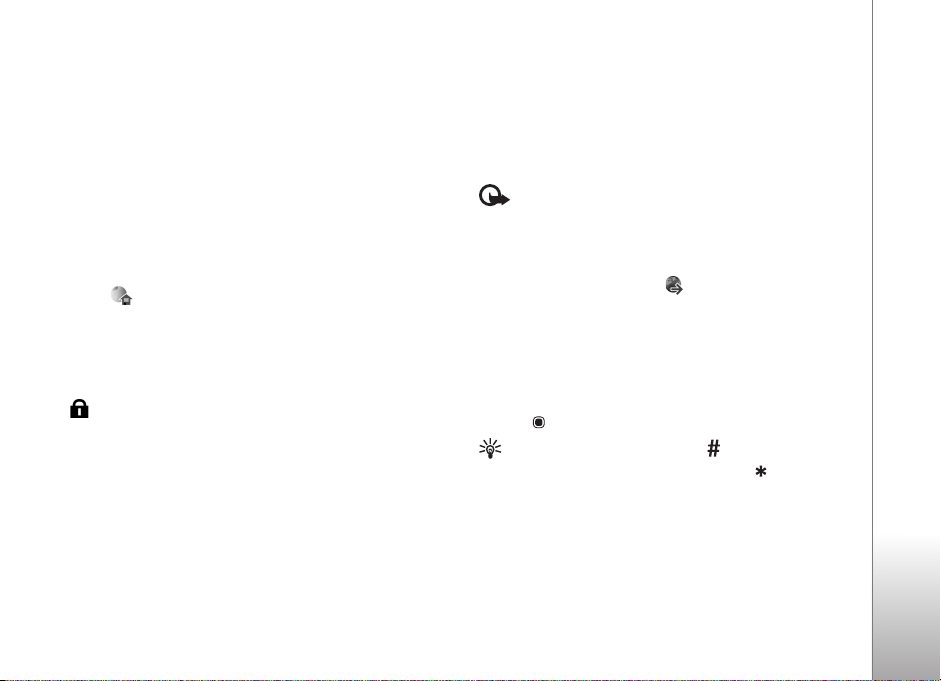
Okno Zálo¾ky
Okno Zálo¾ky sa otvorí, keï otvoríte prehliadaè Slu¾by.
Vo va¹om prístroji mô¾u by» predin¹talované zálo¾ky alebo
odkazy, umo¾òujúce prístup k webovým stránkam tretích
strán, nezávislých od spoloènosti Nokia. Nokia sa
nevyjadruje k obsahu takýchto stránok a nepreberá za ne
¾iadnu zodpovednos». Ak sa takéto stránky rozhodnete
nav¹tívi», riaïte sa z håadiska bezpeènosti alebo obsahu
rovnakými zásadami ako pri ktorýchkoåvek iných
internetových stránkach.
Ikona oznaèuje východiskovú stránku definovanú pre
¹tandardné miesto prístupu.
Bezpeènos» spojenia
Ak sa poèas pripojenia zobrazuje bezpeènostný indikátor
, prenos dát medzi prístrojom a internetovou bránou
alebo serverom je ¹ifrovaný.
Ikona bezpeèného spojenia neznamená, ¾e je bezpeèný aj
prenos dát medzi bránou a serverom obsahu (alebo
miestom, kde sa nachádza po¾adovaný zdroj). Bezpeènos»
prenosu dát medzi bránou a serverom obsahu je vecou
poskytovateåa slu¾ieb.
Ak chcete zobrazi» podrobnosti o spojení, stave ¹ifrovania
a informácie o serveri a autentizácii pou¾ívateåa, vyberte
polo¾ku Voåby > Detaily > Ochrana.
Bezpeènostné funkcie sa vy¾adujú pre niektoré slu¾by,
napríklad bankové slu¾by. Ïal¹ie informácie si vy¾iadajte
od svojho poskytovateåa slu¾ieb. Pozrite si tie¾ èas»
„Správa certifikátov“, str. 124.
Prehliadanie
Dôle¾ité: Pou¾ívajte iba slu¾by, ktorým dôverujete
a ktoré poskytujú adekvátnu bezpeènos» a ochranu pred
¹kodlivým softvérom.
Ak chcete naèíta» stránku, vyberte zálo¾ku alebo napí¹te
adresu do príslu¹ného poåa ( ).
Na stránke prehliadaèa sa nové odkazy zobrazujú modrou
farbou a sú podèiarknuté; predtým nav¹tívené odkazy
majú purpurovú farbu. Obrázky, ktoré majú funkciu
odkazov, sa zobrazujú v modrom rámiku.
Ak chcete otvori» prepojenie alebo oznaèi» výber, stlaète
tlaèidlo .
Skratka: Stlaèením tlaèidla mô¾ete preskoèi»
na koniec stránky a stlaèením tlaèidla na zaèiatok
stránky.
Ak sa chcete poèas prehliadania vráti» na predchádzajúcu
stránku, vyberte polo¾ku Spä». Ak si chcete pozrie»
chronologický zoznam stránok, ktoré ste nav¹tívili poèas
prehliadania, ale polo¾ka Spä» nie je dostupná, vyberte
polo¾ku Voåby > Voåby navigácie > História.
Internet

Ak chcete naèíta» najnov¹í obsah zo servera, vyberte
polo¾ku Voåby > Voåby navigácie > Naèíta».
Ak chcete ulo¾i» zálo¾ku, vyberte polo¾ku Voåby > Ulo¾i»
ako zálo¾ku.
Internet
Tip. Ak chcete poèas prehliadania otvori» okno
Zálo¾ky, stlaète a podr¾te tlaèidlo . Ak sa chcete
vráti» do okna prehliadaèa, vyberte polo¾ku Voåby >
Spä» na stránku.
Ak chcete poèas prehliadania ulo¾i» nejakú stránku,
vyberte polo¾ku Voåby > Roz¹írené voåby > Ulo¾i»
stránku. Ak sa chcete k stránkam neskôr vráti»
a prehliada» ich v re¾ime offline, v okne Zálo¾ky stlaète
tlaèidlo a vyberte polo¾ku Ulo¾ené stránky.
Ak chcete zada» novú adresu URL, vyberte polo¾ku
Voåby > Voåby navigácie > Ís» na web. adresu.
Ak chcete otvori» vedåaj¹í zoznam príkazov alebo akcií pre
aktuálne otvorenú stránku, vyberte polo¾ku Voåby >
Servisné voåby (ak sú podporované webovou stránkou).
Mô¾ete naèíta» aj súbory, ktoré nemo¾no zobrazi» na
stránke prehliadaèa, ako napríklad tóny zvonenia, obrázky,
logá operátora, témy a videoklipy. Ak chcete naèíta»
niektorú polo¾ku, prejdite na odkaz a stlaète tlaèidlo .
Keï sa zaène naèítanie, zobrazí sa zoznam prebiehajúcich,
preru¹ených a dokonèených naèítaní v aktuálnom spojení
prehliadaèa. Ak si chcete zoznam pozrie» neskôr, vyberte
polo¾ku Voåby > Nástroje > Naèítania. Ak chcete preru¹i»,
obnovi» alebo zru¹i» prebiehajúce naèítanie, prípadne
otvori», ulo¾i» alebo vymaza» naèítané súbory, v zozname
prejdite na po¾adovanú polo¾ku a vyberte mo¾nos» Voåby.
Naèítanie a nákup polo¾iek
Mô¾ete naèíta» polo¾ky, ako sú tóny zvonenia, obrázky,
logá operátora, témy a videoklipy. Tieto polo¾ky mô¾u by»
dostupné zadarmo alebo si ich mô¾ete zakúpi».
S naèítanými polo¾kami mô¾ete pracova» pomocou
príslu¹nej aplikácie v prístroji. Napríklad naèítanú
fotografiu mô¾ete ulo¾i» do aplikácie Galéria.
Dôle¾ité: In¹talujte a pou¾ívajte iba aplikácie a iný
softvér z dôveryhodných zdrojov, napríklad aplikácie
nesúce osvedèenie Symbian Signed, alebo také, ktoré pre¹li
testom Java Verified
1 Ak chcete naèíta» polo¾ku, prejdite na odkaz a stlaète
tlaèidlo .
2 Zvoåte príslu¹nú mo¾nos» na zakúpenie polo¾ky,
napríklad mo¾nos» „Kúpi»“.
3 Pozorne si preèítajte v¹etky poskytnuté informácie.
Ak chcete pokraèova» v naèítaní, vyberte polo¾ku
Prijmi. Ak chcete naèítanie zru¹i», vyberte polo¾ku Zru¹.
TM
.

Ukonèenie pripojenia
Ak chcete ukonèi» pripojenie a zobrazi» stránku
prehliadaèa offline, vyberte polo¾ku Voåby > Roz¹írené
voåby > Odpoji». Ak chcete ukonèi» pripojenie a zavrie»
prehliadaè, vyberte polo¾ku Voåby > Ukonèi».
Zmazanie pamäte prehliadaèa
Informácie alebo slu¾by, ku ktorým ste získali prístup, sa
ukladajú do vyrovnávacej pamäte prehliadaèa v prístroji.
Pamä» prehliadaèa je oblas» pamäte, ktorá slú¾i na doèasné
ukladanie dát. Ak ste pristupovali alebo sa pokú¹ali
pristupova» k dôverným informáciám, kde sa vy¾adovalo
zadanie hesla, po ka¾dom takomto pou¾ití pamä»
prehliadaèa vyprázdnite. Do pamäte prehliadaèa sa
ukladajú informácie alebo slu¾by, ku ktorým ste
pristupovali. Ak chcete zmaza» pamä» prehliadaèa, vyberte
polo¾ku Voåby > Roz¹írené voåby > Zmaza» vyr. pamä».
Nastavenia
Vyberte polo¾ku Voåby > Nastavenia a jednu
z nasledujúcich mo¾ností:
Miesto prístupu - zmena predvoleného miesta prístupu.
Pozrite si èas» „Spojenie“, str. 120. Poskytovateå slu¾ieb
mô¾e v prístroji nastavi» niektoré, prípadne i v¹etky miesta
prístupu. Takéto nastavenia mo¾no nebudete môc» meni»,
vytvára», upravova» ani odstraòova».
Domovská stránka - definovanie domovskej stránky.
Naèíta» sním./zvuky - vyberte, èi sa majú pri prehliadaní
naèíta» obrázky. Ak vyberiete mo¾nos» Nie (keï chcete
snímky naèíta» neskôr poèas prehliadania), vyberte
polo¾ku Voåby > Ukáza» snímky.
Veåkos» písma - výber veåkosti písma.
Predvol. kódovanie - ak sa textové znaky nezobrazujú
správne, mô¾ete vybra» iné kódovanie podåa jazyka textu.
Automatické zálo¾ky - povolenie alebo zákaz
automatického ukladania zálo¾iek. Ak chcete, aby sa
zálo¾ky ukladali automaticky, ale nechcete, aby sa ich
zlo¾ka zobrazovala v okne Zálo¾ky, vyberte polo¾ku Skry»
zlo¾ku.
Veåkos» displeja - výber zobrazovaných polo¾iek poèas
prehliadania: Len tlaèidlá voåby alebo Celý displej.
Stránka vyhåadávaèa - definícia webovej stránky, ktorá
sa naèíta, ak v okne Zálo¾ky alebo poèas prehliadania
vyberiete polo¾ku Voåby navigácie > Otvori» vyhåadávaè.
Vykreslenie - ak chcete, aby sa stránka v okne Malý
displej zobrazila èo najvernej¹ie, vyberte polo¾ku Podåa
kvality. Ak nechcete, aby sa naèítali externé kaskádové
¹týly, vyberte polo¾ku Podåa rýchlosti.
Cookies - povolenie alebo zákaz prijímania alebo
odosielania súborov cookie.
Internet

Skript Java/ECMA - povolenie alebo zákaz skriptov.
Ochranné varovanie - skrytie alebo zobrazenie
bezpeènostných upozornení.
Internet
Potvrdi» posiel. DTMF - vyberte, èi má prístroj ¾iada» vá¹
súhlas pred odoslaním tónov DTMF poèas hovoru. Pozrite
si tie¾ èas» „Voåby poèas hlasového hovoru“, str. 77.
Web
Stlaète tlaèidlo a vyberte polo¾ku Internet > Web
(slu¾ba siete).
Pomocou aplikácie Web si mô¾ete na internete prezera»
originálne webové stránky vytvorené v jazyku HTML.
Mô¾ete prezera» aj webové stránky ¹peciálne vytvorené
pre mobilné zariadenia a pou¾i» roz¹íriteåný jazyk XHTML
alebo jazyk bezdrôtových komunikácií WML.
Aplikácia Web umo¾òuje priblí¾i» alebo oddiali» objekty
na webovej stránke, ale tie¾ pou¾íva» aplikácie Minimapa
a Prehåad stránky na navigáciu na stránkach, èítanie
webových zdrojov a blogov, ukladanie zálo¾iek k webovým
stránkam alebo naèítanie obsahu.
O dostupnosti slu¾ieb, cenách a tarifách sa informujte
u poskytovateåa slu¾ieb. Poskytovatelia slu¾ieb vás tie¾
pouèia, ako ich slu¾by pou¾íva».
Ak chcete pristupova» k stránkam, potrebujete nastavenia
slu¾by pre stránky, ktoré chcete pou¾íva». Tieto nastavenia
mô¾ete prija» v ¹peciálnej textovej správe od poskytovateåa
slu¾ieb, ktorý ponúka danú stránku. Pozrite si èas» „Dáta a
nastavenia“, str. 88. Ïal¹ie informácie si vy¾iadajte od
svojho poskytovateåa slu¾ieb.
Minimapa
Aplikáciu Minimapa mô¾ete pou¾i» na zobrazenie
a vyhåadanie informácií na webových stránkach
obsahujúcich veåké mno¾stvo údajov. Keï je aplikácia
Minimapa zapnutá, web automaticky zmen¹í text
a zobrazí prehåad webovej stránky, ktorú prezeráte. Po
stránke sa mô¾ete pohybova» stláèaním posúvacieho
tlaèidla doprava, doåava, nahor alebo nadol. Keï nájdete
po¾adované informácie, posúvacie tlaèidlo ïalej
nestláèajte. Aplikácia Minimapa vás zavedie na
po¾adovanú lokalitu. Ak chcete aplikáciu Minimapa
zapnú», vyberte polo¾ku Voåby > Nastavenia >
Minimapa > Zapnutý.
Prehåad stránky
Pri prehliadaní webovej stránky, ktorá obsahuje veåké
mno¾stvo informácií, mô¾ete pou¾i» aplikáciu Prehåad
stránky zobrazujúcu informácie o obsahu stránky.

Ak chcete zobrazi» prehåad aktuálnej stránky, stlaète
tlaèidlo . Ak chcete na stránke vyhåada» po¾adované
miesto, stlaète tlaèidlo , , alebo . Opätovným
stlaèením tlaèidla mô¾ete zväè¹i» po¾adovanú èas»
stránky a pozrie» si ju.
Webové zdroje a blogy
Dôle¾ité: Pou¾ívajte iba slu¾by, ktorým dôverujete
a ktoré poskytujú adekvátnu bezpeènos» a ochranu pred
¹kodlivým softvérom.
Webové zdroje sú súbory vo formáte xml na webových
stránkach, ktoré náv¹tevníci webových denníkov èasto
pou¾ívajú na zdieåanie najnov¹ích titulkov správ alebo
kompletných textov, napríklad aktualít. Webové zdroje
be¾ne nájdete na webových stránkach, v blogoch alebo na
stránkach encyklopédie Wikipédia. Ak si chcete predplati»
webový zdroj na webových stránkach, vyberte polo¾ku
Voåby > Vy¾iada». Ak chcete zobrazi» webové zdroje, ktoré
ste si vy¾iadali, v okne Zálo¾ky vyberte polo¾ku Webové
zdroje.
Blogy alebo weblogy sú webové denníky. Ak chcete na
webe naèíta» webový zdroj alebo blog, prejdite naò
a stlaète tlaèidlo .
Prehliadanie
Dôle¾ité: Pou¾ívajte iba slu¾by, ktorým dôverujete
a ktoré poskytujú adekvátnu bezpeènos» a ochranu pred
¹kodlivým softvérom.
Ak chcete naèíta» stránku, vyberte príslu¹nú zálo¾ku
a stlaète tlaèidlo . Mô¾ete tie¾ zada» príslu¹nú adresu
do poåa ( ).
Klávesové skratky
• Ak máte otvorené dve alebo viac okien, mô¾ete aktívne
okno zatvori» stlaèením tlaèidla .
• Stlaèením tlaèidla otvoríte svoj zoznam zálo¾iek.
• Ak chcete håada» text na aktuálnej stránke, stlaète
tlaèidlo .
• Stlaèením tlaèidla sa vrátite na predchádzajúcu
stránku.
• Stlaèením tlaèidla zobrazíte zoznam v¹etkých
otvorených okien.
• Stlaèením tlaèidla zobrazíte prehåad stránky.
Opätovným stlaèením tlaèidla ju zväè¹íte
a mô¾ete si pozrie» po¾adované informácie.
• Ak chcete prejs» na inú webovú stránku, stlaète
tlaèidlo .
• Stlaèením tlaèidla sa vrátite na zaèiatoènú
stránku.
Ak chcete obraz na displeji zväè¹i» alebo zmen¹i», stláèajte
tlaèidlo , resp. .
Internet

Ak chcete povoli» alebo zakáza» automatické otváranie
viacerých okien, vyberte polo¾ku Voåby > Nastavenia >
Zablok. okná pop-up > Áno alebo Nie.
Ak si chcete prezrie» stránky, ktoré ste nav¹tívili poèas
Internet
aktuálneho spojenia prehliadaèa, vyberte polo¾ku Voåby >
Voåby navigácie > História. Ak chcete, aby sa pri návrate
na predchádzajúcu stránku automaticky zobrazil zoznam
predchádzajúcich stránok, vyberte polo¾ku Voåby >
Nastavenia > Zoznam histórie > Zapnutý.
Ukonèenie pripojenia
Ak chcete ukonèi» pripojenie na web, vyberte polo¾ku
Voåby > Roz¹írené voåby > Odpoji».
Ak chcete vymaza» informácie, ktoré zhroma¾ïuje sie»ový
server o va¹ich náv¹tevách rôznych webových stránok,
vyberte polo¾ku Voåby > Roz¹írené voåby > Vymaza»
cookies.
Ak chcete zmaza» doèasnú pamä», v ktorej sa ukladajú
informácie o va¹ich náv¹tevách rôznych webových
stránok, vyberte polo¾ku Voåby > Roz¹írené voåby >
Zmaza» vyr. pamä».
Naèítajte!
Naèítajte! (slu¾ba siete) je obchod s mobilným obsahom
dostupný vo va¹om prístroji. Mô¾ete prehliada», naèítava»
a in¹talova» polo¾ky, napríklad aplikácie a mediálne súbory,
z internetu do prístroja. Polo¾ky sú organizované
v katalógoch a zlo¾kách od poskytovateåov rôznych
slu¾ieb. Dostupný obsah závisí od poskytovateåa slu¾ieb.
Stlaète tlaèidlo a vyberte polo¾ku Naèítajte!.
Aplikácia Naèítajte! pou¾íva slu¾by siete na prístup
k najaktuálnej¹iemu obsahu. Informácie o doplnkových
polo¾kách dostupných pomocou aplikácie Naèítajte!
získate od poskytovateåa slu¾ieb alebo dodávateåa èi
výrobcu polo¾ky.
Aplikácia Naèítajte! preberá prebiehajúce aktualizácie
a poskytuje vám najnov¹í obsah, ktorý pre vá¹ prístroj
ponúka poskytovateå slu¾ieb. Ak chcete aktualizova» obsah
v aplikácii Naèítajte! manuálne, vyberte polo¾ku Voåby >
Obnovi» zoznam.
Ak chcete skry» zlo¾ku alebo katalóg, a nezobrazi» ho tak
v zozname, vyberte mo¾nos» Voåby > Skry». Ak chcete
znova zobrazi» v¹etky skryté polo¾ky, vyberte mo¾nos»
Voåby > Zobrazi» v¹etky.
Ak chcete v hlavnom okne kúpi» vybranú polo¾ku, zlo¾ku
alebo katalóg, vyberte polo¾ku Voåby > Kúpi». Otvorí sa

vedåaj¹ie menu, kde si mô¾ete zvoli» verziu polo¾ky
a pozrie» si informácie o cene. Dostupné mo¾nosti závisia
od poskytovateåa slu¾ieb.
Ak chcete naèíta» polo¾ku poskytovanú zdarma, vyberte
mo¾nos» > .
Nastavenia aplikácie Naèítajte!
Ak chcete zmeni» nastavenia, vyberte polo¾ku Voåby >
Nastavenia a jednu z nasledujúcich mo¾ností:
Miesto prístupu - vyberte, ktoré miesto prístupu sa má
pou¾i» na pripojenie k serveru poskytovateåa slu¾ieb, a èi
má prístroj miesto prístupu vy¾iada» pri ka¾dom pou¾ití.
Automatické otvorenie - ak chcete, aby sa obsah alebo
aplikácia po naèítaní automaticky otvorili, vyberte
polo¾ku Áno.
Potvrdenie uká¾ky - ak chcete, aby sa automaticky
naèítala uká¾ka obsahu alebo aplikácie, vyberte polo¾ku
Nie. Ak chcete, aby prístroj pred ka¾dým naèítaním uká¾ky
vy¾iadal povolenie, vyberte mo¾nos» .
- ak chcete, aby prístroj vy¾iadal
povolenie pred kúpou obsahu alebo aplikácie, vyberte
mo¾nos» . Ak chcete aby proces kúpy realizoval
okam¾ite po zvolení mo¾nosti , vyberte polo¾ku .
Po dokonèení nastavení vyberte mo¾nos» .
Internet
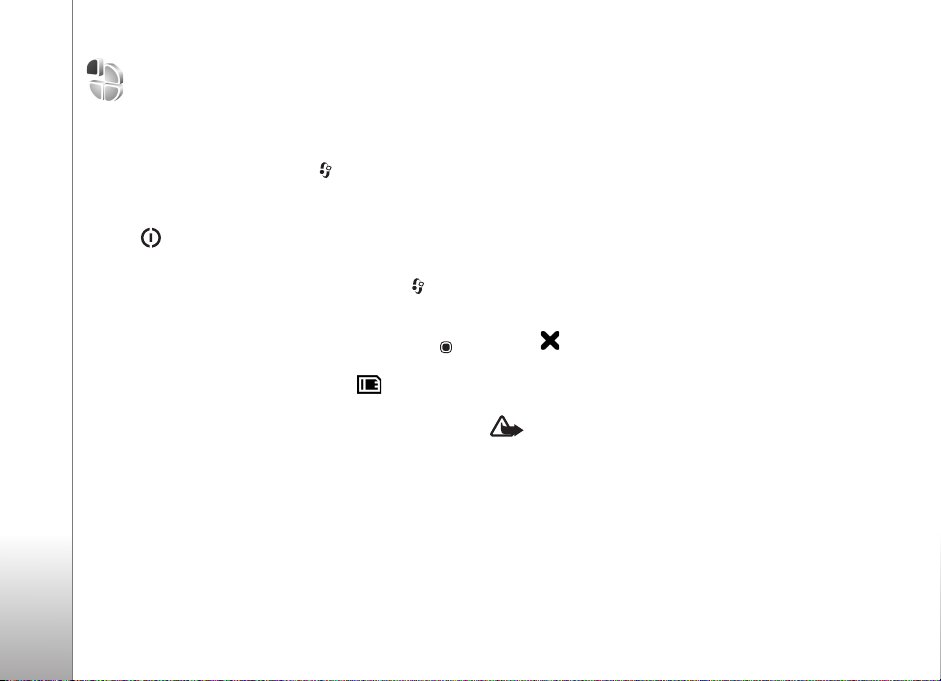
Profily - nastavenie tónov
Ak chcete nastavi» a upravi» tóny zvonenia, tóny hlásenia
správ alebo iné tóny pre rôzne udalosti, prostredia alebo
skupiny volajúcich, stlaète tlaèidlo a vyberte polo¾ku
Nástroje > Profily.
Ak chcete zmeni» profil, v pohotovostnom re¾ime stlaète
tlaèidlo . Prejdite na profil, ktorý chcete aktivova»,
avyberte mo¾nos» OK.
Ak chcete upravi» niektorý profil, stlaète tlaèidlo
a vyberte polo¾ku Nástroje > Profily. Prejdite na profil
Profily - nastavenie tónov
a vyberte polo¾ku Voåby > Personalizova». Vyberte
nastavenie, ktoré chcete zmeni», a stlaèením tlaèidla
otvorte zoznam volieb. Zvonenia ulo¾ené na kompatibilnej
pamä»ovej karte sú oznaèené symbolom . Mô¾ete
prechádza» zoznamom zvonení a ka¾dé si vypoèu», kým sa
rozhodnete. Zvuk zastavíte stlaèením åubovoåného
tlaèidla.
Pri výbere zvonení otvoríte výberom polo¾ky Naèíta»
audio (slu¾ba siete) zoznam zálo¾iek. Mô¾ete vybra»
niektorú zálo¾ku, otvori» spojenie s webovou stránkou
a naèíta» z nej zvonenia.
Ak chcete, aby sa prehralo meno volajúceho, keï telefón
zazvoní, vyberte polo¾ku Voåby > Personalizova» >
Ohlási» volajúceho > Zapnuté. Meno volajúceho v¹ak
musí by» ulo¾ené v zlo¾ke Kontakty.
Ak chcete vytvori» nový profil, vyberte polo¾ku Voåby >
Vytvori» nový.
Profil Offline
Profil Offline umo¾òuje pou¾íva» prístroj bez pripojenia
k bezdrôtovej sieti. Ak chcete aktivova» profil Offline,
pripojenie k bezdrôtovej sieti sa vypne, o èom informuje aj
symbol na indikátore intenzity signálu. Zablokujú sa
v¹etky rádiofrekvenèné signály vysielané alebo prijímané
prístrojom. Ak sa pokúsite odosla» správu, ostane ulo¾ená
v zlo¾ke Na odoslanie, aby sa mohla odosla» neskôr.
Dôle¾ité: V profile offline nemô¾ete uskutoèòova»
ani prijíma» hovory, ani pou¾íva» iné funkcie, ktoré si
vy¾adujú pokrytie celulárnou sie»ou. Mô¾ete ale vola» na
oficiálne tiesòové èíslo naprogramované vo va¹om
prístroji. Skôr ako budete môc» vola», musíte najskôr
aktivova» funkcie telefónu prechodom do iného profilu.
Ak je prístroj zablokovaný, zadajte odblokovací kód.

Ak chcete profil Offline opusti», stlaète vypínaè a vyberte
iný profil. Prístroj znova aktivuje bezdrôtovú komunikáciu
(za predpokladu, ¾e je intenzita signálu dostatoèná). Ak je
pred vstupom do profilu offline aktivované pripojenie
Bluetooth, spojenie sa deaktivuje. Po opustení profilu
offline sa pripojenie Bluetooth automaticky znova aktivuje.
Pozrite si èas» „Nastavenia“, str. 105.
Profily - nastavenie tónov

Kontakty (Telefónny zoznam)
Stlaète tlaèidlo a vyberte polo¾ku Kontakty.
Vadresári Kontakty mô¾ete uklada» a aktualizova»
informácie o kontaktoch, ako sú napríklad telefónne èísla,
adresy alebo e-mailové adresy kontaktov. Na kartu
kontaktu mô¾ete prida» osobný tón zvonenia alebo
miniatúrny obrázok. Mô¾ete tie¾ vytvori» skupiny
kontaktov, èo vám umo¾ní odosiela» textové správy alebo
e-mail viacerým príjemcom naraz. Ku kontaktom mô¾ete
zaradi» aj prijaté kontaktné informácie (vizitky). Pozrite si
èas» „Dáta a nastavenia“, str. 88. Kontaktné informácie sa
mô¾u vymieòa» iba medzi kompatibilnými zariadeniami.
Kontakty (Telefónny zoznam)
Ak chcete zisti» poèet kontaktov, skupín a dostupnú
pamä» v adresári Kontakty, vyberte polo¾ku Voåby > Info
o kontaktoch.
Tip. Kontakty mô¾ete s kompatibilným poèítaèom
synchronizova» pomocou aplikácie Nokia PC Sync
z balíka Nokia Nseries PC Suite (dostupný na disku
CD-ROM dodávanom spolu s prístrojom).
Ukladanie a úprava mien a èísel
1 Vyberte polo¾ku Voåby > Nový kontakt.
2 Vyplòte polia podåa svojho výberu a vyberte polo¾ku
Hotovo.
Ak chcete upravi» niektorú kartu kontaktu v menu
Kontakty, prejdite na túto kartu a vyberte polo¾ku Voåby >
Upravi». Po¾adovaný kontakt mô¾ete vyhåada» zadaním
prvých písmen jeho mena do vyhåadávacieho poåa. Zobrazí
sa zoznam kontaktov zaèínajúcich na zadané písmená.
Ak chcete ku karte kontaktu prida» miniatúrny obrázok,
otvorte kartu kontaktu a vyberte polo¾ku Voåby >
Upravi» > Voåby > Prida» miniatúru. Tento obrázok sa
zobrazí, keï príslu¹ný kontakt zavolá.
Ak si chcete vypoèu» hlasovú menovku priradenú
príslu¹nému kontaktu, prejdite na kartu kontaktu a stlaète
tlaèidlo . Potom vyberte polo¾ku Voåby > Prehra» hlas.
voåbu. Pozrite si èas» „Hlasová voåba“, str. 78.
Ak chcete odosla» údaje kontaktu, vyberte kartu, ktorú
chcete odosla». Vyberte polo¾ku Voåby > Posla» > Ako
textovú správu, Cez multimédiá, Cez e-mail (dostupné,
ak ste si vytvorili e-mailové konto) alebo Cez Bluetooth.
Pozrite si èasti „Správy“, str. 84, a „Odosielanie dát cez
pripojenie Bluetooth“, str. 106.
Ak chcete niektorý kontakt zaradi» do skupiny, vyberte
polo¾ku Voåby > Prida» do skupiny (zobrazí sa, iba ak
máte vytvorenú aspoò jednu skupinu). Pozrite si èas»
„Vytváranie skupín kontaktov“, str. 74.

Ak chcete zisti», do ktorej skupiny kontakt patrí, vyberte
kontakt a polo¾ku Voåby > Patrí do skupín.
Ak chcete niektorú kartu kontaktu z adresára Kontakty
vymaza», oznaète ju a stlaète tlaèidlo . Ak chcete naraz
vymaza» niekoåko kariet kontaktov, stlaèením tlaèidiel
a kontakty oznaète a stlaèením tlaèidla ich vyma¾te.
Predvolené èísla a adresy
Na karte kontaktu mô¾ete definova» predvolené èísla
a adresy. Takto mô¾ete kontaktu åahko zavola» na urèité
èíslo alebo mu posla» správu na urèitú adresu, aj keï má
viac èísel a adries. Predvolené èíslo sa tie¾ pou¾íva pri
hlasovej voåbe.
1 V adresári Kontakty vyberte po¾adovaný kontakt
a stlaète tlaèidlo .
2 Vyberte polo¾ku Voåby > Predvolené.
3 Vyberte predvoåbu, ktorej chcete priradi» èíslo alebo
adresu, a vyberte polo¾ku Prideå.
4 Vyberte èíslo a adresu, ktoré chcete nastavi» ako
predvolené.
Predvolené èíslo a adresa sú na karte kontaktu
podèiarknuté.
Kopírovanie kontaktov
Ako skopírova» mená a èísla z karty SIM do prístroja:
1 Stlaète tlaèidlo a vyberte polo¾ku Kontakty >
Voåby > SIM kontakty > SIM adresár.
2 Vyberte mená, ktoré chcete kopírova».
3 Vyberte polo¾ku Voåby > Kopír. do Kontaktov.
Ako skopírova» kontakty z prístroja na kartu SIM:
1 Stlaète tlaèidlo a vyberte polo¾ku Kontakty.
2 Vyberte mená, ktoré chcete kopírova».
3 Vyberte polo¾ku Voåby > Kopírova» na SIM alebo
Voåby > Kopírova» > Do adresára SIM. Kopírova»
mo¾no len polia karty kontaktu podporované
kartou SIM.
Adresár SIM a ïal¹ie slu¾by karty SIM
O dostupnosti a mo¾nostiach pou¾ívania slu¾ieb SIM karty
sa informujte u dodávateåa svojej SIM karty. Mô¾e ním by»
poskytovateå slu¾ieb alebo iný dodávateå.
Ak si chcete pozrie» mená a èísla ulo¾ené na karte SIM,
stlaète tlaèidlo a vyberte polo¾ku Kontakty > Voåby >
SIM kontakty > SIM adresár. V adresári SIM mô¾ete
pridáva», upravova» alebo kopírova» ku kontaktom èísla
a telefonova».
Kontakty (Telefónny zoznam)

Ak si chcete pozrie» èísla v pevnom zozname, vyberte
polo¾ku Voåby > SIM kontakty > Kontakty pevn. zozn.
Toto nastavenie sa zobrazí, iba ak ho podporuje karta SIM.
Ak chcete obmedzi» hovory zo svojho telefónu na vybrané
èísla, vyberte polo¾ku Voåby > Zapnú» pevný zozn. Na
aktiváciu a deaktiváciu pevného zoznamu alebo úpravy
kontaktov pevného zoznamu je potrebný kód PIN2. Ak
tento kód nemáte, obrá»te sa na poskytovateåa slu¾ieb. Ak
chcete prida» èísla do pevného zoznamu, vyberte polo¾ku
Voåby > Nový SIM kontakt. Tieto funkcie vy¾adujú kód
PIN2.
Keï pou¾ívate Pevný zoznam, nie sú mo¾né ¾iadne
paketové dátové spojenia s výnimkou odosielania
textových správ cez paketové dátové spojenie. V tomto
Kontakty (Telefónny zoznam)
prípade musí by» telefónne èíslo centra správ a èíslo
adresáta zaradené do pevného zoznamu.
Aj keï je aktivovaný pevný zoznam, dá sa vola» na
oficiálne tiesòové èíslo, naprogramované vo va¹om
prístroji.
Prideåovanie tónov zvonenia
kontaktom
Keï vám kontakt alebo èlen skupiny zavolá, telefón bude
zvoni» vybraným tónom zvonenia (ak sa spolu s volaním
vy¹le telefónne èíslo volajúceho a vá¹ telefón ho spozná).
1 Stlaèením tlaèidla otvorte kartu kontaktu alebo
prejdite do zoznamu skupín a vyberte skupinu
kontaktov.
2 Vyberte polo¾ku Voåby > Tón zvonenia. Otvorí sa
zoznam tónov zvonenia.
3 Zvoåte tón zvonenia, ktorý chcete pou¾i» pre príslu¹ný
kontakt alebo vybranú skupinu.
Ak chcete nastavenie tónu zvonenia zru¹i», zo zoznamu
tónov zvonenia vyberte polo¾ku Predvolený tón.
Vytváranie skupín kontaktov
1 V adresári Kontakty otvorte stlaèením tlaèidla
zoznam skupín.
2 Vyberte polo¾ku Voåby > Nová skupina.
3 Napí¹te názov skupiny alebo pou¾ite predvolený názov
a vyberte mo¾nos» OK.
4 Otvorte skupinu a vyberte polo¾ku Voåby > Prida»
èlenov.
5 Prejdite na kontakt a stlaèením tlaèidla ho oznaète.
Ak chcete do skupiny zaradi» viac èlenov naraz, oznaète
takto v¹etky kontakty, ktoré chcete zaradi» do skupiny.
6 Ak chcete kontakty zaradi» do skupiny, vyberte
mo¾nos» OK.
Ak chcete skupinu premenova», vyberte polo¾ku Voåby >
Premenova», zadajte nový názov a vyberte mo¾nos» OK.

Odstraòovanie èlenov zo skupiny
1 V zozname skupín otvorte skupinu, ktorú chcete
upravi».
2 Prejdite na kontakt a vyberte polo¾ku Voåby > Vymaza»
zo skupiny.
3 Stlaèením tlaèidla Áno kontakt odstránite zo skupiny.
Kontakty (Telefónny zoznam)

Volanie
Volanie
Hovory
Tip. Ak chcete poèas hovoru zvý¹i» alebo zní¾i»
hlasitos», pou¾ite tlaèidlo hlasitosti na boènej
strane prístroja.
1 V pohotovostnom re¾ime zadajte telefónne èíslo
vrátane medzimestskej predvoåby. Èíslice mô¾ete
vymazáva» stláèaním tlaèidla .
Ak voláte do zahranièia, vlo¾te dvoma stlaèeniami
tlaèidla znak + (nahrádza prístupový kód do
medzinárodnej siete) a zadajte kód krajiny,
medzimestskú predvoåbu (vynechajte poèiatoènú nulu)
a telefónne èíslo.
2 Stlaèením tlaèidla na èíslo zavolajte.
3 Stlaèením tlaèidla ukonèíte hovor (alebo zru¹íte
pokus o spojenie).
Stlaèenie tlaèidla v¾dy ukonèí hovor, aj keï je aktívna
iná aplikácia.
Ak chcete vola» z adresára Kontakty, stlaète tlaèidlo
a vyberte polo¾ku Kontakty. Prejdite na po¾adované
meno alebo zadajte prvé písmená mena do
vyhåadávacieho poåa. Zobrazia sa vyhovujúce kontakty.
Vybranému kontaktu zavoláte stlaèením tlaèidla .
Ak ste si ku kontaktu ulo¾ili viac telefónnych èísel, vyberte
po¾adované èíslo zo zoznamu.
Skôr ako budete môc» telefonova» týmto spôsobom, musíte
skopírova» kontakty z karty SIM do adresára Kontakty.
Pozrite si èas» „Kopírovanie kontaktov“, str. 73.
Ak chcete z pohotovostného re¾imu zavola» na niektoré
z posledných volaných èísel, stlaète tlaèidlo . Prejdite
na po¾adované èíslo a stlaète tlaèidlo .
Rýchla voåba telefónneho èísla
Ak chcete aktivova» rýchlu voåbu, stlaète tlaèidlo
avyberte polo¾ku Nástroje > Nastaven. > Hovor >
Rýchla voåba > Zapnutá.
Ak chcete priradi» telefónne èíslo niektorému tlaèidlu
rýchlej voåby ( - ), stlaète tlaèidlo a vyberte
polo¾ku Nástroje > Rýchla voå. Prejdite na tlaèidlo,
ktorému chcete priradi» èíslo, a vyberte polo¾ku Voåby >
Prideå. Tlaèidlo je rezervované pre odkazovú schránku
a tlaèidlo pre spustenie internetového pripojenia.
Pri volaní v pohotovostnom re¾ime stlaète po¾adované
tlaèidlo rýchlej voåby a .

Tip. Ak chcete v pohotovostnom re¾ime uskutoèni»
hovor pomocou rýchlej voåby, stlaète a podr¾te
príslu¹né tlaèidlo rýchlej voåby.
Konferenèný hovor
1 Zavolajte prvému úèastníkovi.
2 Ak chcete zavola» inému úèastníkovi, vyberte polo¾ku
Voåby > Nový hovor. Prvý hovor sa automaticky podr¾í.
3 Keï sa prihlási nový úèastník a chcete do
konferenèného hovoru zapoji» prvého úèastníka,
vyberte polo¾ku Voåby > Konferenèný.
Ak chcete prida» ïal¹ieho úèastníka, zopakujte druhý
krok a vyberte polo¾ku Voåby > Konferenèný > Prida»
do konferen. Telefón podporuje konferenèné hovory
najviac medzi ¹iestimi úèastníkmi vrátane vás.
Ak chcete ma» súkromný hovor s jedným z úèastníkov,
vyberte polo¾ku Voåby > Konferenèný > Súkromne.
Vyberte úèastníka a mo¾nos» Súkromie. Konferenèný
hovor sa v telefóne podr¾í. Ïal¹í úèastníci mô¾u
v konferenènom hovore pokraèova». Ak sa po
skonèení súkromného hovoru chcete znova pripoji»
ku konferenènému hovoru, vyberte polo¾ku Voåby >
Konferenèný > Prida» do konferen.
Ak chcete niektorého úèastníka vyradi» z konverzácie,
vyberte polo¾ku Voåby > Konferenèný > Vyradi»
úèastníka, prejdite na meno úèastníka a vyberte
polo¾ku Vyraï.
4 Aktívny konferenèný hovor ukonèíte stlaèením tlaèidla
.
Voåby poèas hlasového hovoru
Mnohé voåby, ktoré mô¾ete vyu¾i» poèas hlasového
hovoru, sú slu¾bami siete. Zoznam ponúkaných mo¾ností
sa mô¾e lí¹i».
Poèas hovoru vyberte polo¾ku Voåby a niektorú
z nasledujúcich mo¾ností: Stlmi» alebo Ozvuè,
Odpoveda», Odmietnu», Vymeni», Podr¾a» alebo Uvoåni»,
Zapnú» handset, Zapnú» reproduktor alebo Zapnú»
handsfree (ak je k prístroju pripojený kompatibilný
headset s technológiou Bluetooth), Ukonèi» aktív. hovor
alebo Ukonèi» v¹. hovory, Nový hovor, Konferenèný,
Prepoji» alebo Otvori» aktívny re¾im.
Ak chcete ukonèi» aktívny hovor a namiesto neho
odpoveda» na èakajúci hovor, vyberte polo¾ku Voåby >
Zameni».
Ak chcete druhému úèastníkovi hovoru posla»
v multimediálnej správe snímku alebo videoklip, stlaète
tlaèidlo Voåby > Posla» MMS (iba v sie»ach UMTS).
Pred odoslaním mô¾ete správu upravi» a zmeni» adresáta.
Výberom polo¾ky Po¹li odo¹lete súbor na kompatibilné
zariadenie (slu¾ba siete).
Ak chcete posla» re»azec tónu DTMF (napríklad heslo),
vyberte polo¾ku Voåby > Posla» DTMF. Zadajte re»azec
Volanie

DTMF alebo ho vyhåadajte v adresári Kontakty. Ak chcete
zada» znak èakania (w) alebo znak pauzy (p), opakovane
stláèajte tlaèidlo . Tón odo¹lete po stlaèení tlaèidla
OK.
Volanie
Tip. Tóny DTMF mô¾ete vlo¾i» do poåa Telefónne
èíslo alebo DTMF na karte kontaktu.
Prijatie a odmietnutie hlasového
hovoru
Hovor prevezmete stlaèením tlaèidla .
Ak prichádza hovor a chcete vypnú» zvonenie telefónu,
vyberte polo¾ku Tichý.
Tip. Ak chcete nastavi» zvuky prístroja pre rozlièné
prostredia a okolnosti, napríklad pre situácie, kedy
nechcete, aby prístroj vydával akékoåvek zvuky, pozrite
si èas» „Profily - nastavenie tónov“, str. 70.
Ak hovor nechcete prija», stlaète tlaèidlo . Ak ste
aktivovali funkciu Presmerov. > Hovory > Ak je
obsadené na presmerovanie hovoru, presmerujú sa aj
odmietnuté prichádzajúce hovory. Pozrite si èas»
„Presmerovanie“, str. 126.
Keï výberom mo¾nosti Tichý stí¹ite tón zvonenia
prichádzajúceho hovoru, mô¾ete posla» textovú správu
volajúcemu bez toho, aby ste zru¹ili hovor, a informova»
ho, ¾e nemô¾ete hovor prija». Vyberte polo¾ku Voåby >
Posla» text. správu. Ak chcete nastavi» túto mo¾nos»
a napísa» ¹tandardnú textovú správu, pozrite si èas»
„Hovor“, str. 119.
Èakanie na hovor (slu¾ba siete)
Ak chcete poèas prebiehajúceho hovoru prijíma» iné
hovory, aktivujte si funkciu Èakajúci hovor v aplikácii
Nástroje. Ak chcete skontrolova» stav funkcie Èakajúci
hovor, stlaète tlaèidlo a vyberte polo¾ku Nástroje >
Nastavenia > Hovor > Èakajúci hovor.
Èakajúci hovor prevezmete stlaèením tlaèidla . Prvý
hovor sa podr¾í.
Ak chcete prepnú» medzi dvoma hovormi, vyberte polo¾ku
Vymeò. Ak chcete prepoji» prichádzajúci hovor alebo
podr¾aný hovor s aktívnym hovorom a od obidvoch
hovorov sa odpoji», vyberte polo¾ku Voåby > Prepoji».
Aktívny hovor ukonèíte stlaèením tlaèidla . Ak chcete
ukonèi» obidva hovory, vyberte polo¾ku Voåby > Ukonèi»
v¹. hovory.
Hlasová voåba
Telefón podporuje roz¹írené hlasové povely. Roz¹írené
hlasové povely nezávisia od hlasu hovoriaceho, a preto
si u¾ívateå vopred nenahráva hlasové menovky. Telefón
vytvorí hlasovú menovku pre jednotlivé polo¾ky kontaktov
a porovná ich s vysloveným hlasovým pokynom.

Rozpoznávanie hlasom v telefóne sa prispôsobuje hlasu
hlavného u¾ívateåa, aby bolo mo¾né hlasové povely åah¹ie
rozpozna».
Hlasová menovka kontaktu je meno alebo prezývka
ulo¾ená na karte kontaktu. Ak si chcete vypoèu»
syntetizované hlasové menovky, otvorte kartu kontaktu
a vyberte polo¾ku Voåby > Prehra» hlas. voåbu.
Volanie pomocou hlasovej voåby
Poznámka: Pou¾ívanie hlasových menoviek mô¾e
by» problematické napríklad v hluènom prostredí alebo
v tiesni, preto by ste sa nikdy nemali spolieha» výluène
na voåbu hlasom.
Pri pou¾ívaní hlasovej voåby sa reproduktor pou¾íva. Keï
vyslovujete hlasovú menovku, dr¾te telefón v neveåkej
vzdialenosti od tváre.
1 Ak chcete aktivova» hlasovú voåbu, v pohotovostnom
re¾ime stlaète a podr¾te pravé výberové tlaèidlo. Ak
pou¾ívate kompatibilný headset s tlaèidlom headsetu,
hlasovú voåbu spustíte stlaèením a pridr¾aním tlaèidla
headsetu.
2 Ozve sa krátky zvukový signál a zobrazí sa výzva Teraz
hovorte. Zreteåne vyslovte meno alebo prezývku
ulo¾enú na karte kontaktu.
3 Telefón prehrá syntetizovanú hlasovú menovku
rozpoznaného kontaktu vo zvolenom jazyku telefónu
a zobrazí meno a èíslo. Po uplynutí 2,5 sekundy prístroj
vytoèí èíslo.
Ak nebol rozpoznaný kontakt správny a chcete si
pozrie» zoznam ïal¹ích rozpoznaných kontaktov,
vyberte polo¾ku Ïalej. Ak chcete hlasovú voåbu zru¹i»,
vyberte polo¾ku Skonèi.
Ak je pri nájdenom mene ulo¾ených viacero èísel, telefón
vyberie predvolené èíslo, ak bolo nastavené. V opaènom
prípade telefón vyberie prvé dostupné èíslo
z nasledujúcich mo¾ností: Mobil, Mobil (domov), Mobil
(práca), Telefón, Telefón (domov) a Telefón (práca).
Odkazová schránka
Odkazovú schránku (slu¾ba siete) zavoláte
z pohotovostného re¾imu stlaèením a podr¾aním tlaèidla
. Pozrite si tie¾ èas» „Presmerovanie“, str. 126.
Ak chcete zmeni» telefónne èíslo odkazovej schránky alebo
schránky videohovorov, stlaète tlaèidlo a vyberte
polo¾ku Nástroje > Odkazy, schránku a polo¾ku Voåby >
Zmeni» èíslo. Zadajte èíslo (od poskytovateåa sie»ových
slu¾ieb) a stlaète tlaèidlo OK.
Videohovory
Poèas videohovoru (slu¾ba siete) uvidíte vy i vá¹ partner
obojsmerný videoprenos v reálnom èase. ®ivý videozáznam
Volanie

alebo videozáznam zachytený kamerou telefónu sa bude
zobrazova» vá¹mu partnerovi poèas videohovoru.
Skôr ako mô¾ete uskutoèni» videohovor, musíte ma» USIM
Volanie
kartu a nachádza» sa v oblasti pokrytej signálom UMTS
siete. O dostupnosti a mo¾nostiach aktivácie slu¾by
videohovorov sa informujte u poskytovateåa slu¾ieb.
Videohovor mo¾no uskutoèni» iba medzi dvoma
úèastníkmi. Videohovor mô¾ete vies» s partnerom, ktorý
má kompatibilné mobilné zariadenie, alebo s klientom
ISDN. Videohovory nemô¾u prebieha» v èase, keï
prebiehajú iné hlasové, video- alebo dátové prenosy.
Uskutoènenie videohovoru
Aj keï poèas videohovoru odmietnete odosielanie videa,
hovor sa spoplatní ako videohovor. Informácie týkajúce sa
poplatkov vám poskytne poskytovateå slu¾ieb.
1 Ak chcete zaèa» videohovor, v pohotovostnom re¾ime
zadajte telefónne èíslo a vyberte polo¾ku Kontakty
a príslu¹ný kontakt.
2 Vyberte polo¾ku Voåby > Videohovor. Pri
videohovoroch sa predvolene pou¾íva sekundárny
fotoaparát na prednej strane prístroja. Spojenie
videohovoru si vy¾aduje istý èas. Zobrazí sa hlásenie
Èaká sa na videosnímku. Videohovor je aktívny,
keï vidíte dve videosnímky a cez reproduktor
poèujete zvuk.
3 Videohovor ukonèíte stlaèením tlaèidla .
Ak sa hovor nepodarilo nadviaza» (napríklad, ak sie»
nepodporuje videohovory alebo zariadenie úèastníka nie je
kompatibilné), telefón sa spýta, èi si namiesto toho prajete
spoji» normálny hovor alebo odosla» textovú, prípadne
multimediálnu správu.
Príjemca videohovoru mô¾e odmietnu» odosielanie videa.
V takom prípade budete poèu» iba zvuk a uvidíte statický
obraz alebo sivé pozadie so správou Èaká sa na
videosnímku na displeji.
Ak ste odmietli odosielanie videa z prístroja, na displeji
prístroja sa zobrazí ikona . Namiesto videa mô¾ete
vysiela» statický obrázok. Pozrite si èas» „Hovor“, str. 119.
Voåby poèas videohovoru
Ak chcete nastavi», èi chcete zobrazi» video alebo iba
poèúva» zvuk, vyberte polo¾ku Zapnú», Vypnú» >
Posielanie videa, Posielanie audia alebo Posielanie
audia/videa.
Ak chcete priblí¾i» alebo odddiali» vlastnú snímku,
pomocou tlaèidiel zoomu vyberte polo¾ku Priblí¾i» alebo
Oddiali». Indikátor zoomu sa zobrazuje v hornej èasti
displeja.

Ak chcete vymeni» miesto zobrazovania prená¹aných
videozáberov na displeji, vyberte polo¾ku Zmeni» sled
snímok.
Medzi predným a zadným fotoaparátom prepnete výberom
polo¾ky Voåby > Pou¾i» hlavnú kameru alebo Pou¾i»
sekund. kameru.
Ak ste k prístrojupripojili kompatibilný headset
s technológiou Bluetooth a chcete presmerova» zvuk spä»
do prístroja, vyberte polo¾ku Voåby > Zapnú» handset. Ak
chcete zvuk presmerova» spä» na headset, vyberte polo¾ku
Voåby > Zapnú» handsfree.
Zoznam ponúkaných volieb sa mô¾e lí¹i».
Prijatie a odmietnutie videohovoru
Keï prichádza videohovor, zobrazí sa ikona .
Tip. Videohovorom mô¾ete priradi» osobitný tón
zvonenia. Stlaète tlaèidlo a vyberte polo¾ku Profily.
Videohovor prijmete stlaèením tlaèidla . Zobrazí sa
otázka Povoli», aby sa videosnímka poslala volajúcemu?.
Ak chcete, aby prístroj zaèal odosiela» ¾ivé video, vyberte
polo¾ku Áno.
Ak videohovor neaktivujete, neaktivuje sa ani odosielanie
videa a budete poèu» iba zvuk zo strany volajúceho.
Namiesto videa uvidíte sivý obdµ¾nik. Ak chcete namiesto
sivej plochy zobrazi» fotografiu zachytenú fotoaparátom
prístroja, pozrite si èas» „Hovor“, Sním. pre videohovor,
str. 119.
Videohovor ukonèíte stlaèením tlaèidla .
Denník
Ak chcete sledova» èísla neprijatých a prijatých hovorov
alebo volané èísla, stlaète tlaèidlo a vyberte polo¾ku
Aplikácie > Denník > Posled. hovory. Telefón registruje
neprijaté a prijaté hovory, iba ak tieto funkcie podporuje
sie», ak je telefón zapnutý a nachádza sa v dosahu siete.
Ak chcete zmaza» v¹etky zoznamy posledných hovorov,
v hlavnom okne posledných hovorov vyberte polo¾ku
Voåby > Zmaza» posledné. Ak chcete zmaza» niektorý
z registrov hovorov, otvorte register, ktorý chcete zmaza»,
a vyberte polo¾ku Voåby > Zmaza» zoznam. Ak chcete
vymaza» iba niektorú udalos», otvorte register, prejdite
na vybranú udalos» a stlaète tlaèidlo .
Trvanie hovoru
Ak chcete sledova» pribli¾né trvanie prichádzajúcich
a odchádzajúcich hovorov, stlaète tlaèidlo a vyberte
polo¾ku Aplikácie > Denník > Trvanie hovoru.
Volanie

Ak chcete nastavi» displej poèítadla dµ¾ky hovorov poèas
aktívneho hovoru, vyberte polo¾ku Aplikácie > Denník >
Voåby > Nastavenia > Ukáza» dµ¾ku hovoru > Áno alebo
Nie.
Volanie
Poznámka. Hovorový èas, ktorý vám bude
fakturova» vá¹ poskytovateå slu¾ieb, mô¾e by» odli¹ný
v dôsledku nastavenia funkcií siete, zaokrúhåovania pri
fakturácii ap.
Ak chcete vynulova» poèítadlá dµ¾ky trvania hovorov,
vyberte polo¾ku Voåby > Vynulova» meraèe. Táto
operácia vy¾aduje zadanie blokovacieho kódu. Pozrite si
èas» „Telefón a SIM“, str. 123.
Paketové dáta
Ak chcete zisti» objem dát odoslaných a prijatých poèas
paketových dátových spojení, stlaète tlaèidlo
a vyberte polo¾ku Aplikácie > Denník > Paketové dáta.
Poplatky za paketové dátové spojenia vám mô¾u by»
úètované napríklad podåa mno¾stva odoslaných
a prijatých dát.
Prehåad o v¹etkých komunikaèných
udalostiach
Ikony v okne Denník:
Prichádzajúce
Odchádzajúce
Neprijaté komunikaèné udalosti
Ak chcete získa» prehåad o v¹etkých hlasových hovoroch,
textových správach a dátových spojeniach, ktoré telefón
zaregistroval, stlaète tlaèidlo , vyberte polo¾ku
Aplikácie > Denník a stlaèením posúvacieho tlaèidla
otvorte v¹eobecný denník.
Tip. Ak chcete zobrazi» zoznam odoslaných správ,
stlaète tlaèidlo a vyberte polo¾ku Správy > Poslané.
Èiastkové udalosti, ako sú textové správy odoslané vo
viacerých èastiach a paketové dátové spojenia, sa
zaznamenávajú ako jedna komunikaèná udalos». Spojenia
so schránkou, centrom multimediálnych správ alebo
webovými stránkami sa zobrazujú ako paketové dátové
spojenia.
Ak chcete prida» neznáme
telefónne èíslo z aplikácie
Denník k svojim kontaktom,
vyberte polo¾ku Voåby > Prida»
do Kontaktov.
Ak chcete filtrova» údaje
v denníku, vyberte polo¾ku
Voåby > Filter a príslu¹ný filter.
Ak chcete natrvalo vymaza»
obsah denníka, register
posledných hovorov a výpisy

o doruèení správ, vyberte polo¾ku Voåby > Zmaza» denník.
Operáciu potvrïte výberom mo¾nosti Áno.
Ak chcete nastavi» trvanie denníka, vyberte polo¾ku
Voåby > Nastavenia > Trvanie denníka. Ak vyberiete
mo¾nos» ®iadny denník, nenávratne sa vyma¾e celý obsah
denníka, register posledných hovorov a výpisy o doruèení
správ.
Ak si chcete pozrie» údaje o niektorej komunikaènej
udalosti, prejdite na túto udalos» v okne hlavného denníka
a stlaète tlaèidlo .
Tip. V okne detailov mô¾ete skopírova» telefónne èíslo
do schránky a vlo¾i» ho napríklad do textovej správy.
Vyberte polo¾ku Voåby > Kopírova» èíslo.
Poèítadlo paketových dát a meraè èasu spojenia
Ak si chcete pozrie», koåko kilobajtov dát ste preniesli a ako
dlho trvalo príslu¹né paketové dátové spojenie, prejdite na
niektorú vstupnú alebo výstupnú udalos» oznaèenú Paket
a vyberte polo¾ku Voåby > Zobrazi» detaily.
Volanie

Správy
Správy
Stlaète tlaèidlo a vyberte polo¾ku Správy (slu¾ba
siete).
Multimediálne správy mô¾u prijíma» a zobrazova» iba
prístroje, vybavené kompatibilnými funkciami. V závislosti
od prijímajúceho zariadenia sa mô¾e vzhåad správ lí¹i».
Ak chcete vytvori» novú správu, vyberte polo¾ku Nová
správa.
Aplikácia Správy obsahuje tieto zlo¾ky:
Prijaté—tu sa ukladajú prijaté správy okrem
e-mailových správ a správ celulárneho vysielania.
E-mailové správy sa ukladajú v zlo¾ke Schránka.
Moje zlo¾ky - správy mô¾ete usporiada» do zlo¾iek.
Tip. Ak nechcete èasto posielané správy písa»
zaka¾dým odznova, pou¾ite texty zo zlo¾ky ¹ablón.
Mô¾ete si vytvori» a ulo¾i» vlastné ¹ablóny.
Schránka - mô¾ete sa pripoji» k svojej vzdialenej
schránke a prevzia» nové e-mailové správy alebo prezera»
si u¾ prevzaté e-mailové správy offline. Pozrite si èas»
„E-mail“, str. 93.
Koncepty - tu sa ukladajú koncepty správ, ktoré ste
e¹te neodoslali.
Poslané - tu sa ukladá posledných 20 správ, ktoré ste
odoslali, okrem správ odoslaných cez spojenie Bluetooth.
Ak chcete zmeni» poèet posledných správ, ktoré sa majú
uchováva», pozrite si èas» „Iné nastavenia“, str. 95.
Na odoslanie - tu sa doèasne ukladajú správy
èakajúce na odoslanie, ak sa napríklad prístroj nachádza
mimo dosahu siete.
Výpisy— mô¾ete po¾iada», aby vám sie» posielala
výpisy o doruèení odoslaných textových a multimediálnych
správ (slu¾ba siete). Je mo¾né, ¾e nebudete môc» prija»
výpis o doruèení multimediálnej správy odoslanej na
e-mailovú adresu.
Ak chcete poskytovateåovi slu¾ieb napísa» a odosla»
servisné príkazy (známe tie¾ ako príkazy USSD), napríklad
príkazy na aktiváciu niektorých slu¾ieb siete, vyberte
polo¾ku Správy > Voåby > Servisný príkaz.
Celulárne vysielanie (slu¾ba siete) umo¾òuje prijíma» od
poskytovateåa slu¾ieb správy týkajúce sa rôznych tém,
napríklad poèasia alebo dopravnej situácie. Dostupné témy
a príslu¹né èísla tém si vy¾iadajte od poskytovateåa slu¾ieb.
Vyberte polo¾ku Správy > Voåby > Celulárne vysielanie.

Správy celulárneho vysielania nemo¾no prijíma» v sie»ach
UMTS. Paketové dátové spojenie mô¾e znemo¾ni» príjem
správ celulárneho vysielania.
Písanie textu
ABC, abc a Abc oznaèujú re¾imy veåkosti vkladaných
písmen. 123 oznaèuje èíselný re¾im.
Medzi re¾imom písania písmen a èíslic mô¾ete prepnú»
stlaèením a podr¾aním tlaèidla . Medzi rôznymi
re¾imami mô¾ete prepína» stláèaním tlaèidla .
Ak chcete v re¾ime písania písmen vlo¾i» èíslicu, stlaète
a podr¾te príslu¹né èíselné tlaèidlo.
Ak pí¹ete text tradièným spôsobom, zobrazí sa indikátor
. Ak pí¹ete pomocou prediktívneho písania, zobrazí sa
indikátor .
V re¾ime prediktívneho písania mô¾ete ktorékoåvek
písmeno napísa» jediným stlaèením tlaèidla. Prediktívne
písanie je zalo¾ené na zabudovanom slovníku, do ktorého
mo¾no pridáva» nové slová.
Ak chcete aktivova» prediktívne písanie textu, stlaète
tlaèidlo a vyberte polo¾ku Zapnú» prediktív. text.
Tip. Ak chcete prediktívne písanie rýchlo zapnú» alebo
vypnú», dvakrát stlaète tlaèidlo .
Keï pou¾ívate prediktívne písanie a nájdené slovo nie je
správne, opakovaným stláèaním tlaèidla postupne
zobrazte vyhovujúce slová zo slovníka, prípadne stlaète
tlaèidlo a vyberte polo¾ku Prediktívny text > Zhody.
Ak je za slovom zobrazený otáznik (?), znamená to, ¾e
slovo, ktoré ste chceli napísa», sa v slovníku nenachádza.
Ak chcete do slovníka prida» slovo, vyberte polo¾ku
Hláskuj, napí¹te slovo tradièným spôsobom a vyberte
polo¾ku OK. Slovo sa ulo¾í do slovníka. Keï sa slovník
naplní, nové slová postupne nahrádzajú slová, ktoré ste
vlo¾ili ako prvé.
Stlaèením a podr¾aním tlaèidla otvoríte zoznam
¹peciálnych znakov.
Tip. Ak chcete vlo¾i» niekoåko ¹peciálnych znakov za
sebou, pri voåbe jednotlivých znakov dr¾te tlaèidlo
stlaèené.
Písanie a odosielanie správ
Skôr ako mô¾ete vytvori» multimediálnu správu alebo
e-mail, musíte ma» definované správne nastavenia
spojenia. Pozrite si èasti „Prijatie nastavení pre správu
MMS a e-mail“, str. 87, a „E-mail“, str. 93.
Bezdrôtová sie» mô¾e obmedzi» veåkos» MMS správ. Ak
vlo¾ený obrázok prekroèí tento limit, mô¾e ho prístroj
zmen¹i», aby bolo obrázok mo¾né odosla» v MMS.
Správy

1 Vyberte polo¾ku Nová správa a jednu z nasledujúcich
mo¾ností:
Správy
Textová správa—ak chcete odosla» textovú správu.
Multimed. správa—ak chcete odosla» multimediálnu
správu (MMS).
E-mail - ak chcete odosla» e-mail.
Ak e¹te nemáte vytvorené e-mailové konto, telefón vás
vyzve, aby ste tak urobili. Ak chcete spusti» proces
vytvárania e-mailových nastavení pomocou
Sprievodcu schránkou, vyberte polo¾ku ©tart.
2 V poli Komu stlaète tlaèidlo a vyberte adresátov
alebo skupiny adresátov zo zoznamu kontaktov,
prípadne zadajte telefónne èíslo alebo e-mailovú
adresu príjemcu. Ak chcete vlo¾i» bodkoèiarku (;), ktorá
sa pou¾íva na oddelenie príjemcov, stlaète tlaèidlo
. Èíslo alebo adresu mo¾no tie¾ skopírova» do
schránky a odtiaå ju vlo¾i» do správy.
3 Do poåa Predmet zadajte
predmet multimediálnej
alebo e-mailovej správy.
Ak chcete zmeni»
viditeåné polia, vyberte
polo¾ku Voåby > Polia
adries.
4 Do poåa správy napí¹te
text správy. Ak chcete
vlo¾i» ¹ablónu, vyberte
polo¾ku Voåby > Vlo¾i»
alebo Vlo¾i» objekt >
©ablóna.
5 Ak chcete do multimediálnej správy vlo¾i» mediálny
objekt, vyberte polo¾ku Voåby > Vlo¾i» objekt >
Snímka, Zvukový klip alebo Videoklip.
V multimediálnych správach nemô¾ete posiela»
videoklipy ulo¾ené vo formáte .mp4. Informácie
o zmene formátu, v ktorom sa ukladajú videoklipy,
nájdete v èasti „Nastavenia videoklipu“, str. 33.
6 Ak chcete odfotografova» snímku alebo nahra» zvuk èi
videoklip do multimediálnej správy, vyberte polo¾ku
Voåby > Vlo¾i» nové > Snímka, Zvukový klip alebo
Videoklip. Ak chcete do správy vlo¾i» nový list, vyberte
polo¾ku List.
Ak si chcete hotovú multimediálnu správu pozrie»,
vyberte polo¾ku Voåby > Prezrie».

7 Ak chcete k e-mailovej správe prida» prílohu, vyberte
polo¾ku Voåby > Vlo¾i» > Snímka, Zvukový klip,
Videoklip alebo Poznámka. Prílohy e-mailových správ
oznaèuje ikona .
8 Ak chcete správu odosla», vyberte polo¾ku Voåby >
Posla» alebo stlaète tlaèidlo .
Poznámka: V prístroji sa mô¾e zobrazi» hlásenie,
¾e va¹a správa bola odoslaná na èíslo centra správ
naprogramované v prístroji. Prístroj vás ale nemô¾e
informova», èi bola správa doruèená na zamý¹åané
miesto urèenia. Viac podrobností o slu¾bách správ
získate od svojho poskytovateåa slu¾ieb.
Vá¹ prístroj podporuje odosielanie textových správ,
prekraèujúcich limit poètu znakov v jedinej správe. Dlh¹ie
správy sa odo¹lú ako séria dvoch alebo viacerých správ.
Za takéto správy mô¾e poskytovateå slu¾ieb úètova»
zodpovedajúce poplatky. Znaky obsahujúce diakritiku
alebo iné znaèky a znaky niektorých jazykov zaberajú viac
miesta, èím sa obmedzuje poèet znakov, ktoré mo¾no
odosla» v jednej správe.
Videoklipy vo formáte .mp4 alebo presahujúce veåkos»
urèenú bezdrôtovou sie»ou v multimediálnej správe mo¾no
nebudete môc» odosla». Ak chcete videoklip upravi» na
odoslanie, pozrite si èas» „Odoslanie videoklipov“, str. 41.
E-mailové správy sa pred odoslaním automaticky ukladajú
do zlo¾ky Na odoslanie. Ak sa e-mail nepodarí odosla»,
zostane v zlo¾ke Na odoslanie najskôr so stavom V poradí
a ak odoslanie zlyhá niekoåkokrát, so stavom Neúspe¹ná.
Tip. Ftosnímky, videoklipy a zvuk mô¾ete
skombinova» do prezentácie a tú odosla»
v multimediálnej správe. Zaènite vytvára»
multimediálnu správu a vyberte polo¾ku Voåby >
Vytvori» prezentác. Polo¾ka sa zobrazí, iba ak je Re¾im
tvorby MMS nastavený na mo¾nos» Riadený alebo
Voåný. Pozrite si èas» „Multimediálne správy“, str. 92.
Prijatie nastavení pre správu MMS
ae-mail
Nastavenia mô¾ete získa» v správe od poskytovateåa
slu¾ieb. Pozrite si èas» „Dáta a nastavenia“, str. 88.
Manuálne zadanie nastavení správy MMS
1 Stlaète tlaèidlo , vyberte polo¾ku Nástroje >
Nastaven. > Spojenie > Miesta prístupu a definujte
nastavenia miesta prístupu multimediálnych správ.
Pozrite si èas» „Spojenie“, str. 120.
2 Stlaète tlaèidlo , vyberte polo¾ku Správy > Voåby >
Nastavenia > Multimediálna správa > Pou¾ité
miesto príst. a miesto prístupu vytvorené ako
preferované spojenie. Pozrite si tie¾ èas»
„Multimediálne správy“, str. 92.
Skôr ako budete môc» zaèa» odosiela», prijíma», prebera»,
odpoveda» a posiela» ïalej e-mailové správy, musíte:
Správy

• Správne nakonfigurova» miesto prístupu na internet
(IAP). Pozrite si èas» „Spojenie“, str. 120.
• Správne definova» nastavenia elektronickej po¹ty. Ak
Správy
vyberiete polo¾ku Správy > Schránka a nemáte
definované e-mailové konto, prístroj vás vyzve, aby ste
ho definovali. Ak chcete spusti» proces vytvárania
e-mailových nastavení pomocou Sprievodcu
schránkou, vyberte polo¾ku ©tart. Pozrite si tie¾ èas»
„E-mail“, str. 93.
Musíte ma» vlastné e-mailové konto. Postupujte podåa
pokynov poskytovateåa internetových slu¾ieb
a vzdialenej po¹tovej schránky.
Prijaté - prijímanie správ
V zlo¾ke Prijaté oznaèuje ikona nepreèítanú textovú
správu, ikona nepreèítanú multimediálnu správu
a ikona údaje prijaté cez pripojenie Bluetooth.
Ak prijmete správu, na pohotovostnom displeji sa zobrazí
ikona a text 1 nová správa. Ak chcete správu
otvori», vyberte polo¾ku Uká¾. Ak chcete otvori» správu
vzlo¾ke Prijaté, prejdite na òu a stlaète tlaèidlo .
Ak chcete na prijatú správu odpoveda», vyberte polo¾ku
Voåby > Odpoveda».
Multimediálne správy
Dôle¾ité: Pri otváraní správ buïte opatrní. Objekty
multimediálnych správ mô¾u obsahova» nebezpeèný
softvér alebo by» iným spôsobom ¹kodlivé pre vá¹ prístroj
alebo poèítaè.
Sie» vám mô¾e posla» oznámenie, ¾e v centre
multimediálnych správ èaká na prijatie nová
multimediálna správa. Ak chcete spusti» paketové dátové
spojenie a prevzia» správu do prístroja, vyberte polo¾ku
Voåby > Vybra».
Po otvorení multimediálnej správy ( ) sa zobrazí obrázok
a správa. Ak správa obsahuje aj zvuk, zobrazí sa ikona
. Ak obsahuje videoklip, zobrazí sa ikona . Ak si
zvuk alebo video chcete prehra», vyberte príslu¹nú ikonu.
Ak chcete zobrazi» údaje o mediálnych objektoch
vlo¾ených v multimediálnej správe, vyberte polo¾ku
Voåby > Objekty.
Ak sa v správe nachádza multimediálna prezentácia,
zobrazí sa ikona . Ak chcete prezentáciu prehra»,
vyberte túto ikonu.
Dáta a nastavenia
Prístroj mô¾e prijíma» rôzne druhy správ obsahujúcich
dáta, napríklad vizitky, tóny zvonenia, logá operátora,
záznamy kalendára alebo hlásenia e-mailov.

V konfiguraènej správe tie¾ mô¾ete prijíma» nastavenia od
poskytovateåa slu¾ieb alebo informaèného oddelenia
spoloènosti.
Ak chcete ulo¾i» dáta zo správy, vyberte polo¾ku Voåby
a príslu¹nú mo¾nos».
Správy internetových slu¾ieb
Správy internetových slu¾ieb ( ) sú upozornenia
napríklad na titulky správ a mô¾u obsahova» textové
oznámenie alebo odkaz. O dostupnosti a mo¾nostiach
aktivácie sa informujte u poskytovateåa slu¾ieb.
Ak vyberiete polo¾ku Schránka a nemáte definované
e-mailové konto, prístroj vás vyzve, aby ste ho definovali.
Ak chcete spusti» proces vytvárania e-mailových nastavení
pomocou Sprievodcu schránkou, vyberte polo¾ku ©tart.
Pozrite si tie¾ èas» „E-mail“, str. 93.
Musíte ma» vlastné e-mailové konto. Postupujte podåa
pokynov poskytovateåa internetových slu¾ieb a vzdialenej
po¹tovej schránky.
Ak vytvoríte novú po¹tovú schránku a pomenujete ju, nový
názov automaticky nahradí ¹tandardné pomenovanie
Schránka v okne Správy. Mô¾ete definova» a¾ ¹es»
po¹tových schránok.
Správy
Po¹tová schránka
Tip. Ak chcete zada» nastavenia po¹tovej schránky,
pou¾ite aplikáciu Sprievodca nastav. Stlaète tlaèidlo
a vyberte polo¾ku Nástroje > Sprievodca. Ïal¹ie
informácie o aplikácii Sprievodca nastav. získate
v návodoch na stránkach podpory telefónu Nokia N77
na adrese www.nokia.com/support alebo na webových
stránkach miestneho zastúpenia spoloènosti Nokia.
Na pou¾ívanie e-mailu musíte ma» v prístroji platné miesto
prístupu na internet (IAP) a správne zada» nastavenia
svojho e-mailu. Pozrite si èas» „Miesta prístupu“, str. 121.
Otvorenie schránky
Keï otvoríte po¹tovú schránku, zobrazí sa otázka, èi sa
chcete k schránke pripoji» (Spoji» so schránkou?).
Ak sa chcete pripoji» k schránke a prevzia» z nej nové
e-mailové správy alebo ich hlavièky, vyberte polo¾ku Áno.
Keï si prezeráte správy online, paketové dátové spojenie
so vzdialenou schránkou ostáva aktívne.
Ak si chcete prezrie» predtým prevzaté správy offline,
vyberte polo¾ku Nie.
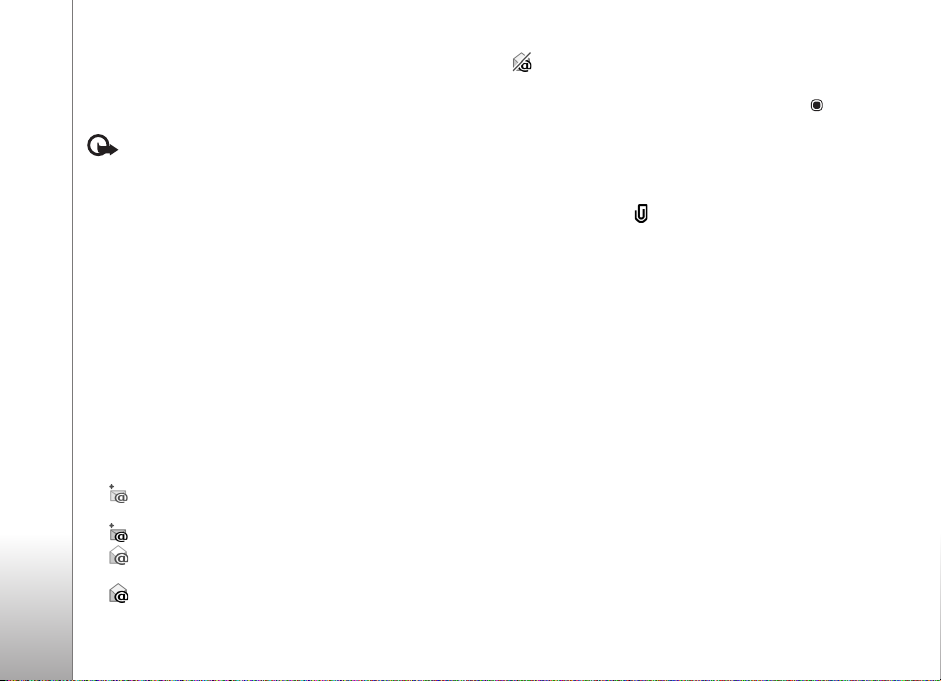
Preberanie e-mailových správ
Ak ste offline a chcete sa pripoji» ku vzdialenej schránke,
Správy
vyberte polo¾ku Voåby > Spoji».
Dôle¾ité: Pri otváraní správ buïte opatrní. Správy
elektronickej po¹ty mô¾u obsahova» nebezpeèný softvér
alebo by» iným spôsobom ¹kodlivé pre vá¹ prístroj alebo
poèítaè.
1 Keï máte otvorené spojenie so vzdialenou schránkou,
vyberte polo¾ku Voåby > Vybra» e-mail a jednu
ztýchto mo¾ností:
Nové - ak chcete prevzia» v¹etky nové e-mailové
správy.
Zvolené - ak chcete prevzia» iba oznaèené e-mailové
správy.
V¹etky - ak si chcete z e-mailovej schránky prevzia»
v¹etky správy.
Preberanie správ zru¹íte výberom polo¾ky Zru¹.
2 Ak chcete ukonèi» spojenie a prezrie» si e-mailové
správy offline, vyberte polo¾ku Voåby > Odpoji».
Indikátory stavu e-mailov:
Nový e-mail (re¾im offline alebo online) nebol
prevzatý do prístroja.
Nový e-mail bol prevzatý do prístroja.
E-mailovú správu ste u¾ èítali a nebola prevzatá do
prístroja.
E-mailovú správu ste u¾ èítali.
Hlavièka preèítanej e-mailovej správy, ktorej obsah
bol vymazaný z prístroja.
3 E-mailovú správu otvoríte stlaèením tlaèidla . Keï
ste e-mailovú správu neprevzali a ste offline, prístroj sa
spýta, èi chcete túto správu prevzia» z po¹tovej
schránky.
Ak si chcete pozrie» prílohy e-mailu, otvorte správu
s indikátorom prílohy a vyberte polo¾ku Voåby >
Prílohy. Ak má príloha neaktívny indikátor, nebola
prevzatá do prístroja. V takomto prípade vyberte polo¾ku
Voåby > Vybra».
Ak si chcete vytlaèi» e-mailovú správu na kompatibilnej
tlaèiarni vybavenej základným profilom tlaèe (BPP - Basic
Print Profile) s podporou Bluetooth (napríklad HP Deskjet
450 Mobile Printer alebo HP Photosmart 8150), vyberte
polo¾ku Voåby > Tlaèi».
Automatické preberanie e-mailových správ
Ak chcete správy prebera» automaticky, vyberte polo¾ku
Voåby > E-mail. nastavenia > Automatický výber >
Výber nadpisov > V¾dy aktívny alebo Len v dom. sieti
a definujte, kedy a ako èasto sa majú správy prebera».
Nastavenie prístroja na automatické preberanie
e-mailových správ mô¾e vies» k prenosu veåkého mno¾stva
dát cez sie» poskytovateåa slu¾ieb. Informujte sa u svojho
poskytovateåa slu¾ieb o poplatkoch za prenos dát.

Vymazávanie e-mailových správ
Ak chcete vymaza» obsah e-mailovej správy z prístroja, ale
chcete správu ponecha» vo vzdialenej schránke, vyberte
polo¾ku Voåby > Vymaza». V okne Vymaza» správu z:
vyberte polo¾ku Len telefón.
Telefón zrkadlí hlavièky e-mailových správ vo vzdialenej
schránke. Hlavièka e-mailu teda v telefóne ostáva aj po
vymazaní obsahu správy. Ak chcete odstráni» aj hlavièku,
musíte najskôr vymaza» e-mailovú správu zo vzdialenej
schránky a potom sa telefónom pripoji» ku vzdialenej
schránke, aby sa stav aktualizoval.
Ak chcete e-mailovú správu vymaza» z prístroja i zo
vzdialenej schránky, vyberte polo¾ku Voåby > Vymaza».
Vokne Vymaza» správu z: vyberte polo¾ku Telefón
aserver.
Ak ste offline, e-mail sa najskôr vyma¾e z prístroja.
Poèas nasledujúceho spojenia so vzdialenou schránkou
sa automaticky vyma¾e aj zo vzdialenej schránky. Ak
pou¾ívate protokol POP3, správy oznaèené ako vymazané
sa vyma¾ú a¾ po ukonèení spojenia so vzdialenou
schránkou.
Ak chcete zru¹i» vymazanie e-mailovej správy z prístroja
a servera, prejdite na správu oznaèenú na vymazanie pri
nasledujúcom spojení ( ) a vyberte polo¾ku Voåby >
Obnovi».
Odpojenie od po¹tovej schránky
Keï ste online a chcete ukonèi» dátové spojenie so
vzdialenou schránkou, vyberte polo¾ku Voåby > Odpoji».
Prezeranie správ na karte SIM
Skôr ako si budete môc» prezrie» správy na karte SIM,
musíte ich najprv skopírova» do zlo¾ky vo svojom prístroji.
1 Vyberte polo¾ku Správy > Voåby > SIM správy.
2 Ak chcete oznaèi» správy, vyberte polo¾ku Voåby >
Oznaèi»/Neoznaèi» > Oznaèi» alebo Oznaèi» v¹etky.
3 Vyberte polo¾ku Voåby > Kopírova». Otvorí sa zoznam
zlo¾iek.
4 Kopírovanie sa zaène, keï vyberiete niektorú zlo¾ku
amo¾nos» OK. Ak si chcete prezrie» správy, otvorte
príslu¹nú zlo¾ku.
Nastavenia správ
Vyplòte v¹etky polia oznaèené textom Musí sa zada»
alebo èervenou hviezdièkou. Postupujte podåa pokynov
poskytovateåa slu¾ieb. Nastavenia mô¾ete od
poskytovateåa slu¾ieb prevzia» aj v konfiguraènej správe.
Poskytovateå slu¾ieb mô¾e v prístroji nastavi» niektoré
centrá správ alebo miesta prístupu, prípadne i v¹etky.
Správy

Takéto nastavenia mo¾no nebudete môc» meni», vytvára»,
upravova» ani odstraòova».
Správy
Textové správy
Stlaète tlaèidlo , vyberte polo¾ku Správy > Voåby >
Nastavenia > Textová správa a jednu z týchto mo¾ností:
Centrá správ, ak chcete zobrazi» zoznam v¹etkých
vytvorených centier textových správ.
Pou¾ité centrum spr., ak chcete vybra», ktoré centrum
správ sa pou¾íva na doruèovanie textových správ.
Kódovanie znakov, ak chcete pou¾íva» konverziu znakov
do iného kódovacieho systému (ak je táto mo¾nos»
dostupná), vyberte polo¾ku Redukovaná podpora.
Prija» výpis, ak chcete od siete vy¾iada» zasielanie
potvrdení o doruèení správ (slu¾ba siete).
Platnos» správy - ak chcete nastavi», ako dlho sa bude
centrum správ pokú¹a» doruèi» va¹e správy v prípade, ¾e sa
prvý pokus nepodarí (slu¾ba siete). Ak správu nemo¾no
odosla» v rámci trvania platnosti správy, správa sa z centra
správ vyma¾e.
Správa poslaná ako, ak chcete od poskytovateåa slu¾ieb
zisti», èi va¹e centrum správ mô¾e konvertova» textové
správy do iných formátov.
Prednostné spojenie, ak chcete vybra» spojenie, ktoré sa
má pou¾íva» na odosielanie textových správ.
To isté centrum odp., ak chcete vybra», èi sa má odpoveï
posla» cez to isté centrum správ (slu¾ba siete).
Multimediálne správy
Stlaète tlaèidlo , vyberte polo¾ku Správy > Voåby >
Nastavenia > Multimediálna správa a jednu z týchto
mo¾ností:
Veåkos» snímky - zadajte veåkos» snímky v multimediálnej
správe.
Re¾im tvorby MMS - ak vyberiete polo¾ku Riadený,
zobrazí sa informácia, ¾e sa pokú¹ate odosla» správu, ktorú
prijímajúci prístroj nemusí podporova». Ak vyberiete
polo¾ku Obmedzený, prístroj zabráni odoslaniu správ,
ktoré nemajú podporu. Ak chcete do správ vlo¾i» obsah bez
akýchkoåvek upozornení, vyberte polo¾ku Voåný.
Pou¾ité miesto príst. - vyberte, ktoré miesto prístupu sa
bude prednostne pou¾íva» na vytvorenie spojenia
s centrom multimediálnych správ.
Výber multimédií - vyberte spôsob prijímania správ. Ak
chcete prijíma» správy automaticky v domácej celulárnej
sieti (sie» vyu¾ívaná poskytovateåom slu¾ieb siete, ktorého
karta SIM je v prístroji), vyberte polo¾ku Aut. v domácej

sieti. Mimo domácej siete mô¾ete dosta» oznámenie, ¾e
v centre multimediálnych správ sú správy na prevzatie.
Ak sa nachádzate mimo domácej celulárnej siete, mô¾e by»
odosielanie a prijímanie multimediálnych správ drah¹ie.
Ak vyberiete polo¾ku Výber multimédií > V¾dy
automaticky, prístroj automaticky nadvia¾e aktívne
paketové dátové spojenie a prevezme správy bez ohåadu na
to, èi sa nachádzate v domácej celulárnej sieti alebo mimo
nej.
Povoli» anon. správy - zadajte, èi chcete odmieta» správy
od anonymných odosielateåov.
Prija» reklamu - zadajte, èi chcete prijíma» reklamné
multimediálne správy.
Prija» výpis - zadajte, èi chcete informácie o stave
odoslanej správy zobrazi» v denníku (slu¾ba siete).
Odoprie» posla» výpis - zadajte, èi chcete, aby prístroj
odmietol posielanie výpisov o prijatých správach.
Platnos» správy - ak chcete nastavi», ako dlho sa bude
centrum správ pokú¹a» doruèi» va¹e správy v prípade, ¾e sa
prvý pokus nepodarí (slu¾ba siete). Ak správu nemo¾no
odosla» v rámci trvania platnosti správy, správa sa z centra
správ vyma¾e.
E-mail
Stlaète tlaèidlo a vyberte polo¾ku Správy > Voåby >
Nastavenia > E-mail.
Ak chcete vybra» schránku na odosielanie e-mailových
správ, vyberte polo¾ku Pou¾itá schránka a príslu¹nú
schránku.
Vyberte polo¾ku Schránky, schránku, ktorú chcete zmeni»,
a polo¾ku Nastavenia spojenia, Nastavenia u¾ívateåa,
Nastavenia výberu a Automatický výber.
Ak chcete z prístroja odstráni» schránku a príslu¹né správy,
prejdite na po¾adovanú schránku a stlaète tlaèidlo .
Ak chcete vytvori» novú schránku, vyberte polo¾ku
Voåby > Nová schránka.
Nastavenia spojenia
Ak chcete upravi» prijaté nastavenia e-mailov, vyberte
polo¾ku Prichádzajúci e-mail a jednu z týchto mo¾ností:
Meno u¾ívateåa - zadajte svoje meno u¾ívateåa, ktoré ste
dostali od poskytovateåa slu¾ieb.
Heslo - zadajte heslo. Ak nevyplníte toto pole, pri pokuse
o pripojenie ku vzdialenej schránke vás telefón vyzve, aby
ste zadali heslo.
Správy

Server prijat. e-mailov - zadajte adresu IP alebo názov
hostiteåa e-mailového servera, ktorý prijíma va¹e
e-mailové správy.
Správy
Pou¾ité miesto príst. - vyberte miesto prístupu na
internet (IAP). Pozrite si èas» „Spojenie“, str. 120.
Názov schránky - zadajte názov schránky.
Typ schránky - urèuje e-mailový protokol, ktorý odporúèa
poskytovateå slu¾ieb vzdialenej schránky. Dostupné
mo¾nosti sú POP3 a IMAP4. Toto nastavenie mo¾no zvoli»
iba raz a po ulo¾ení alebo odchode z nastavení po¹tovej
schránky ho u¾ nebudete môc» zmeni». Ak pou¾ívate
protokol POP3, e-mailové správy sa v re¾ime online
automaticky neaktualizujú. Ak si chcete prezrie» najnov¹ie
e-mailové správy, musíte sa odpoji» a potom vytvori» nové
spojenie so schránkou.
Ochrana (porty) - vyberte mo¾nos» zabezpeèenia, ktorá
sa pou¾ije na ochranu spojenia so vzdialenou schránkou.
Port - zadajte port pre spojenie.
APOP ochranný login (iba pre protokol POP3) - pou¾íva
sa pre protokol POP3 na ¹ifrovanie hesiel odosielaných na
vzdialený e-mailový server poèas pripájania ku schránke.
Ak chcete upravi» odosielané e-mailové nastavenia,
vyberte polo¾ku Odchádzajúci e-mail a jednu z týchto
mo¾ností:
Moja e-mail. adresa - zadajte e-mailovú adresu, ktorú ste
dostali od poskytovateåa slu¾ieb.
Server odosl. e-mailov - zadajte adresu IP alebo názov
hostiteåa e-mailového servera, ktorý pou¾ívate na
odosielanie e-mailových správ. Mô¾e sa sta», ¾e budete
môc» pou¾i» iba server odchádzajúcej po¹ty poskytovateåa
slu¾ieb. Informujte sa podrobnej¹ie u svojho poskytovateåa
slu¾ieb.
Pou¾ité miesto príst. - vyberte miesto prístupu na internet
(IAP). Pozrite si èas» „Spojenie“, str. 120.
Nastavenia pre Meno u¾ívateåa, Heslo, Ochrana (porty)
a Port sú rovnaké ako nastavenia pre Prichádzajúci
e-mail.
Nastavenia u¾ívateåa
Moje meno - zadajte svoje meno. Va¹e meno sa zobrazí
namiesto e-mailovej adresy v prístroji príjemcu, ak
príjemcov prístroj túto mo¾nos» podporuje.
Posla» správu - zadajte spôsob odosielania e-mailov zo
svojho prístroja. Ak chcete, aby sa prístroj pripojil ku
schránke v¾dy, keï vyberiete polo¾ku Posla» správu,
vyberte mo¾nos» Okam¾ite. Ak vyberiete polo¾ku Pri
ïal¹om spoj., e-mail sa odo¹le pri nasledujúcom spojení
so vzdialenou schránkou.
Posla» kópiu sebe - zadajte, èi chcete uklada» kópie
e-mailov do vlastnej schránky.

Prida» podpis - zadajte, èi chcete do e-mailových správ
pridáva» podpis.
Hlás. nového e-mailu - zadajte, èi chcete pri prijatí
nového e-mailu dosta» upozornenie (tón a hlásenie).
Nastavenia výberu
E-mail na vybratie - zadajte, ktoré èasti e-mailu sa majú
vybra»: Len nadpisy, Limit veåk. (iba pre protokol POP3)
alebo Správy a prílohy (iba pre protokol POP3).
Poèet vybratých - zadajte poèet nových e-mailových
správ, ktoré sa majú prevzia» do schránky.
Cesta zlo¾ky IMAP4 (iba pre IMAP4) - zadajte cestu
k zlo¾kám, ktoré si chcete predplati».
Vy¾iadanie zlo¾iek (iba pre protokol IMAP4) - mô¾ete si
vy¾iada» zo vzdialenej schránky aj iné zlo¾ky, ktorých obsah
chcete prebera».
Automatický výber
Výber nadpisov - vyberte, èi má prístroj automaticky
prebera» nové e-maily. Mô¾ete definova», kedy a ako
èasto sa majú správy prebera».
Nastavenie prístroja na automatické preberanie
e-mailových správ mô¾e vies» k prenosu veåkého
mno¾stva dát cez sie» poskytovateåa slu¾ieb. Informujte sa
u svojho poskytovateåa slu¾ieb o poplatkoch za prenos dát.
Webové servisné správy
Stlaète tlaèidlo a vyberte polo¾ku Správy > Voåby >
Nastavenia > Servisná správa. Vyberte, èi chcete prijíma»
správy slu¾ieb. Ak chcete, aby prístroj po prijatí servisnej
správy automaticky otvoril prehliadaè, pripojil sa na sie»
a prevzal servisnú správu, vyberte polo¾ku Naèíta»
správy > Automaticky.
Celulárne vysielanie
O dostupných témach a ich èíslach sa informujte
u poskytovateåa slu¾by. Stlaète tlaèidlo , vyberte
polo¾ku Správy > Voåby > Nastavenia > Celulárne
vysielanie a jednu z týchto mo¾ností:
Príjem - zadajte, èi chcete prijíma» správy celulárneho
vysielania.
Jazyk - vyberte jazyky, v ktorých sa majú správy prijíma»:
V¹etky, Zvolený alebo Iný.
Detekcia tém - vyberte, èi má prístroj automaticky
vyhåadáva» èísla nových tém a uklada» ich do zoznamu
tém ako nové témy s èíslom, ale bez názvu.
Iné nastavenia
Stlaète tlaèidlo , vyberte polo¾ku Správy > Voåby >
Nastavenia > Iné a jednu z týchto mo¾ností:
Správy

Ulo¾i» odosl. správy - vyberte, èi chcete uklada» kópie
odoslaných textových, multimediálnych alebo
e-mailových správ do zlo¾ky Poslané.
Správy
Poèet ulo¾en. správ - zadajte poèet odoslaných správ,
ktoré sa majú pri ka¾dom odoslaní uklada» do zlo¾ky
Poslané. ©tandardný limit je 20 správ. Po dosiahnutí
limitu sa zaènú postupne vymazáva» najstar¹ie správy.
Zobrazenie prieèinkov - ak chcete zmeni» rozlo¾enie
okna zlo¾ky z mo¾nosti V jednom riadku na mo¾nos»
V dvoch riadkoch.
Pou¾itá pamä» - ak je v prístroji vlo¾ená kompatibilná
pamä»ová karta, vyberte pamä», do ktorej sa majú uklada»
správy: Pamä» telefónu alebo Pamä»ová karta.

Plánovaè
Hodiny
Stlaète tlaèidlo a vyberte polo¾ku Aplikácie > Hodiny.
Ak chcete nastavi» nový budík, vyberte polo¾ku Voåby >
Nastavi» budenie. Keï je budík aktívny, zobrazuje sa
indikátor .
Ak chcete zvonenie budíka vypnú», vyberte polo¾ku Stop.
Ak chcete posunú» zvonenie o pä» minút, vyberte polo¾ku
Spánok.
Ak èas nastavený na budíku nastane keï je prístroj
vypnutý, prístroj sa zapne a zaène zvoni» tónom budíka. Ak
vyberiete mo¾nos» Stop, zariadenie sa opýta, èi ho chcete
aktivova» pre hovory. Ak chcete zariadenie vypnú», vyberte
mo¾nos» Nie. Ak chcete vola» a prijíma» hovory, vyberte
mo¾nos» Áno. Mo¾nos» Áno nevyberajte, keï by pou¾itie
bezdrôtového telefónu mohlo spôsobi» ru¹enie alebo
nebezpeèenstvo.
Ak chcete budík zru¹i», vyberte polo¾ku Aplikácie >
Hodiny > Voåby > Odstráni» budenie.
Ak chcete zmeni» nastavenia èasu, dátumu, typu hodín
alebo tónu budíka, stlaète tlaèidlo a vyberte polo¾ku
Aplikácie > Hodiny > Voåby > Nastavenia.
Ak chcete, aby sie» mobilných telefónov aktualizovala
informácie o èase, dátume a èasovom pásme vo va¹om
prístroji (slu¾ba siete), vyberte polo¾ku Èas operátora
siete > Autoaktualizácia.
Svetové hodiny
Ak chcete otvori» okno svetových hodín, vyberte polo¾ku
Hodiny a stlaète tlaèidlo . V okne Svetové hodiny
mô¾ete zisti» èas v rôznych mestách. Ak chcete do
zoznamu prida» mestá, vyberte polo¾ku Voåby > Prida»
mesto. Do zoznamu mô¾ete prida» najviac 15 miest.
Ak chcete nastavi» mesto, v ktorom sa nachádzate,
prejdite na príslu¹né mesto a vyberte polo¾ku Voåby >
Moje aktuál. mesto. Mesto sa zobrazí v hlavnom okne
aplikácie Hodiny a èas v telefóne sa upraví podåa
vybraného mesta. Skontrolujte, èi je èas správny a
zodpovedá miestnemu èasu.
Kalendár
Stlaète tlaèidlo a vyberte polo¾ku Kalendár.
Plánovaè
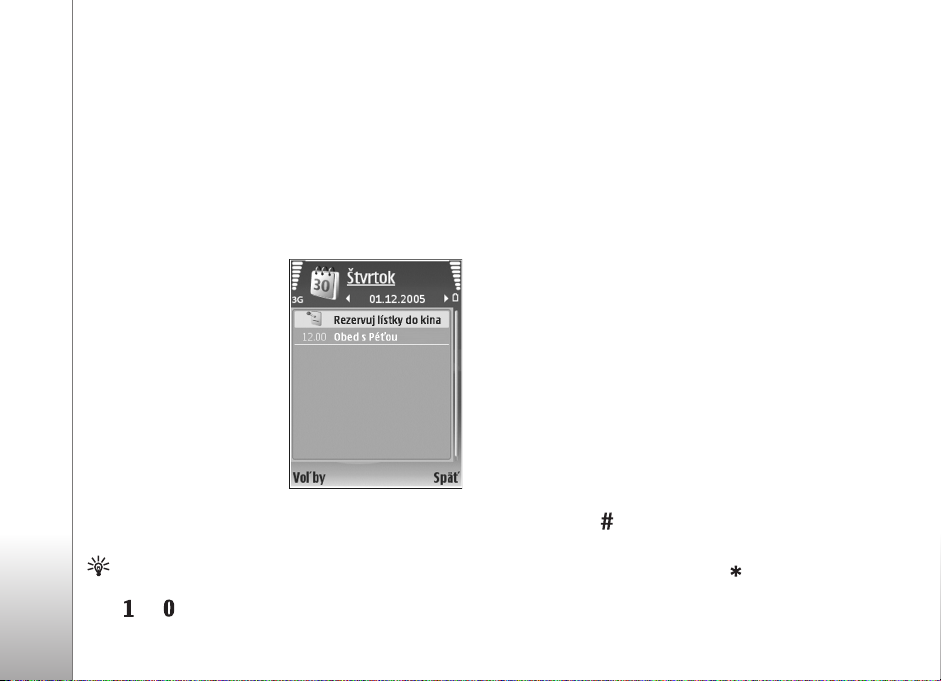
1 Ak chcete prida» novú polo¾ku kalendára, prejdite
na po¾adovaný dátum, vyberte polo¾ku Voåby >
Nový záznam a jednu z nasledujúcich mo¾ností:
Plánovaè
Schôdzka - ak chcete, aby vám telefón pripomenul
stretnutie naplánované na konkrétny dátum a èas.
Memo - ak si chcete zapísa» v¹eobecný záznam pre
daný deò.
Výroèie - ak chcete, aby vám telefón pripomenul
narodeniny alebo dôle¾ité dátumy (záznamy sa ka¾dý
rok opakujú).
Úloha - ak chcete, aby
vám telefón pripomenul
úlohu, ktorú treba splni»
do urèitého termínu.
2 Vyplòte údajové polia.
Ak chcete nastavi» budík,
vyberte polo¾ku
Upozornenie > Zapnuté
azadajte Èas
upozornenia a Deò
upozornenia.
Ak chcete prida» popis
stretnutia, vyberte
polo¾ku Voåby > Prida» popis.
3 Ak chcete záznam ulo¾i», vyberte mo¾nos» Hotovo.
Skratka: V okne denného, tý¾denného alebo
mesaèného prehåadu stlaète åubovoåné tlaèidlo
( - ). Otvorí sa formulár na zaznamenanie
stretnutia a znaky, ktoré ste zadali, sa vlo¾ia do poåa
Predmet. V okne úloh sa stlaèením åubovoåného
tlaèidla otvorí formulár na vytvorenie úlohy.
Keï prístroj upozoròuje na záznam v kalendári, mô¾ete
výberom polo¾ky Tichý vypnú» zvukové upozornenie na
záznam. Text upozornenia zostane na displeji. Ak chcete
upozornenie ukonèi», vyberte polo¾ku Stop. Ak chcete
upozornenie prepnú» do spánkového re¾imu, vyberte
polo¾ku Spánok.
Kalendár mô¾ete s kompatibilným poèítaèom
synchronizova» pomocou programu Nokia Nseries PC Suite
(dostupného na disku CD-ROM dodávanom spolu
s prístrojom). Pri vytváraní záznamu v kalendári definujte,
ako sa má vykona» jeho Synchronizácia.
Zobrazenia kalendára
Ak chcete zmeni» poèiatoèný deò tý¾dòa alebo prehåad,
ktorý sa zobrazí pri otvorení kalendára, vyberte polo¾ku
Voåby > Nastavenia.
Ak chcete prejs» na konkrétny dátum, vyberte polo¾ku
Voåby > Ís» na dátum. Ak chcete prejs» na dne¹ný dátum,
stlaète tlaèidlo .
Ak chcete prepnú» medzi zobrazením mesiaca, tý¾dòa, dòa
a zobrazením úloh, stlaète tlaèidlo .
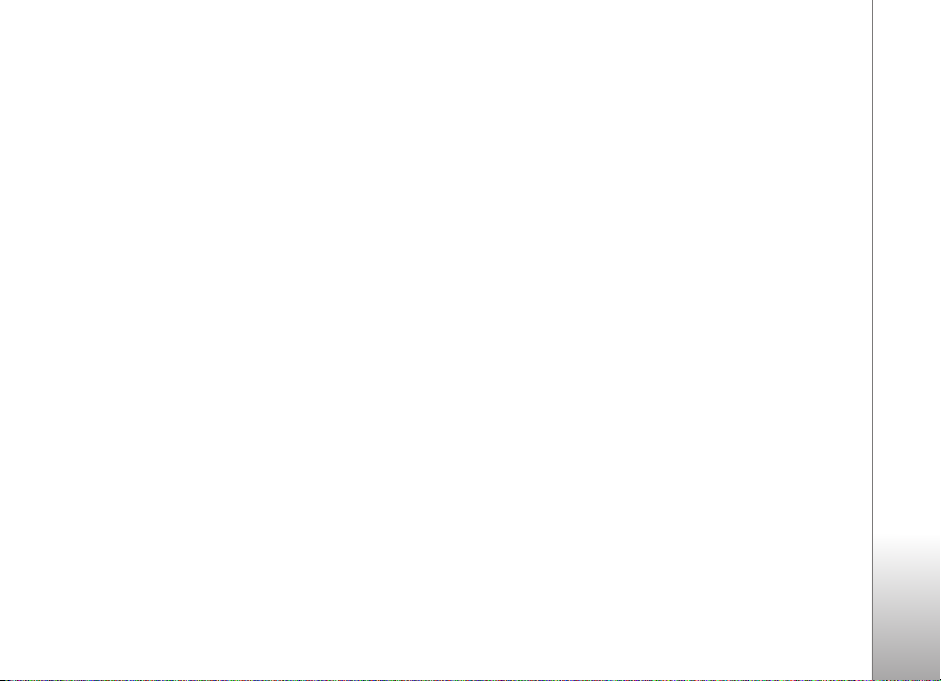
Ak chcete odosla» záznam z kalendára kompatibilnému
zariadeniu, vyberte polo¾ku Voåby > Posla».
Ak druhé zariadenie nie je kompatibilné s èasom UTC
(Coordinated Universal Time), èasové údaje prijatých
polo¾iek kalendára sa nemusia zobrazi» správne.
Ak chcete upravi» nastavenia kalendára, vyberte polo¾ku
Voåby > Nastavenia.
Práca so záznamami v kalendári
Ak chcete naraz zmaza» viac udalostí, prejdite do
zobrazenia mesiaca a vyberte polo¾ku Voåby > Vymaza»
záznam > Pred dátumom alebo V¹etky záznamy.
Ak chcete oznaèi» niektorú úlohu ako splnenú, prejdite do
zobrazenia úloh a vyberte polo¾ku Voåby > Úloha splnená.
Plánovaè

Pracovòa
Pracovòa
S balíkom programov Quickoffice si mô¾ete prezera»
súbory formátov .doc, .xls, .ppt a .txt. Nepodporujú sa
v¹etky varianty alebo funkcie uvedených súborových
formátov. Operaèný systém Apple Macintosh sa
nepodporuje.
Stlaète tlaèidlo a vyberte polo¾ku Pracovòa >
Quickoffice. Otvorí sa zoznam súborov vo formáte .doc,
.xls, .ppt a .txt ulo¾ených v pamäti prístroja alebo na
kompatibilnej pamä»ovej karte.
Ak chcete otvori» aplikáciu Quickword, Quicksheet,
Quickpoint alebo Quickmanager, stlaèením tlaèidla
sa zobrazí po¾adované okno.
Ïal¹ie informácie získate na stránke
www.quickoffice.com. O pomoc mô¾ete po¾iada» aj
poslaním e-mailu na adresu
supportS60@quickoffice.com.
Quickoffice
Quickword
Pomocou aplikácioe Quickword si mô¾ete prezera»
pôvodné dokumenty programu Microsoft Word vytvorené
v programe Microsoft Word 97, 2000, XP a 2003 ulo¾ené
vo formáte .doc alebo .txt.
Ak chcete otvori» dokument, stlaète tlaèidlo , vyberte
polo¾ku Pracovòa > Quickoffice > Quickword
a dokument.
Ak chcete aplikáciu Quickword inovova» na verziu
podporujúcu upravovanie, vyberte polo¾ku Voåby >
Inovova» na re¾im úprav. Inovácia sa spoplatòuje.
Quicksheet
Pomocou aplikácie Quicksheet si mô¾ete prezera»
pôvodné dokumenty programu Microsoft Excel vytvorené
v programe Microsoft Excel 97, 2000, XP a 2003 ulo¾ené
vo formáte .xls.
Ak chcete otvori» dokument, stlaète tlaèidlo , vyberte
polo¾ku Pracovòa > Quickoffice > Quicksheet
a dokument.
